HTX တွင်ငွေထုတ်ပြီး Deposit လုပ်နည်း

HTX မှထုတ်ယူနည်း
HTX ရှိ Wallet Balance မှတဆင့် Crypto ကိုဘယ်လိုရောင်းမလဲ။
HTX (ဝဘ်ဆိုက်) ရှိ Wallet Balance မှတဆင့် Crypto ကိုရောင်းပါ
1. သင်၏ HTX သို့ အကောင့်ဝင်ပါ ၊ [Buy Crypto] ကိုနှိပ်ပြီး [အမြန်ကုန်သွယ်မှု]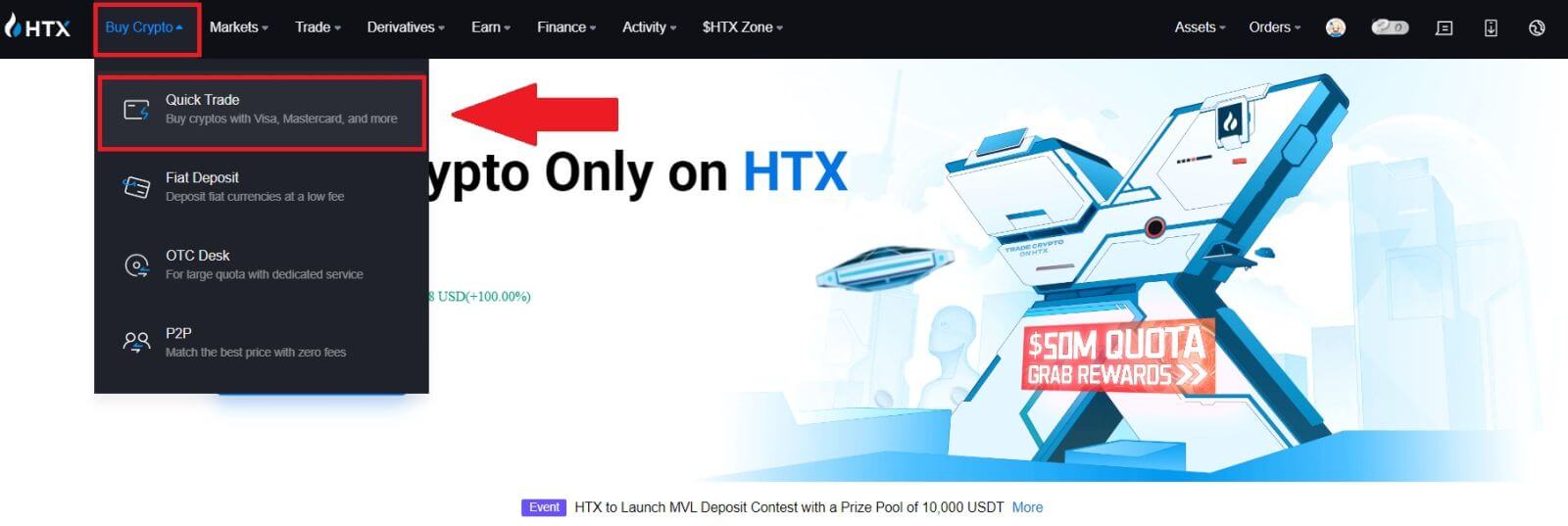 ကိုရွေးချယ်ပါ ။ 2. ဝယ် မှ ရောင်းရန် ဤနေရာကိုနှိပ်ပါ ။
ကိုရွေးချယ်ပါ ။ 2. ဝယ် မှ ရောင်းရန် ဤနေရာကိုနှိပ်ပါ ။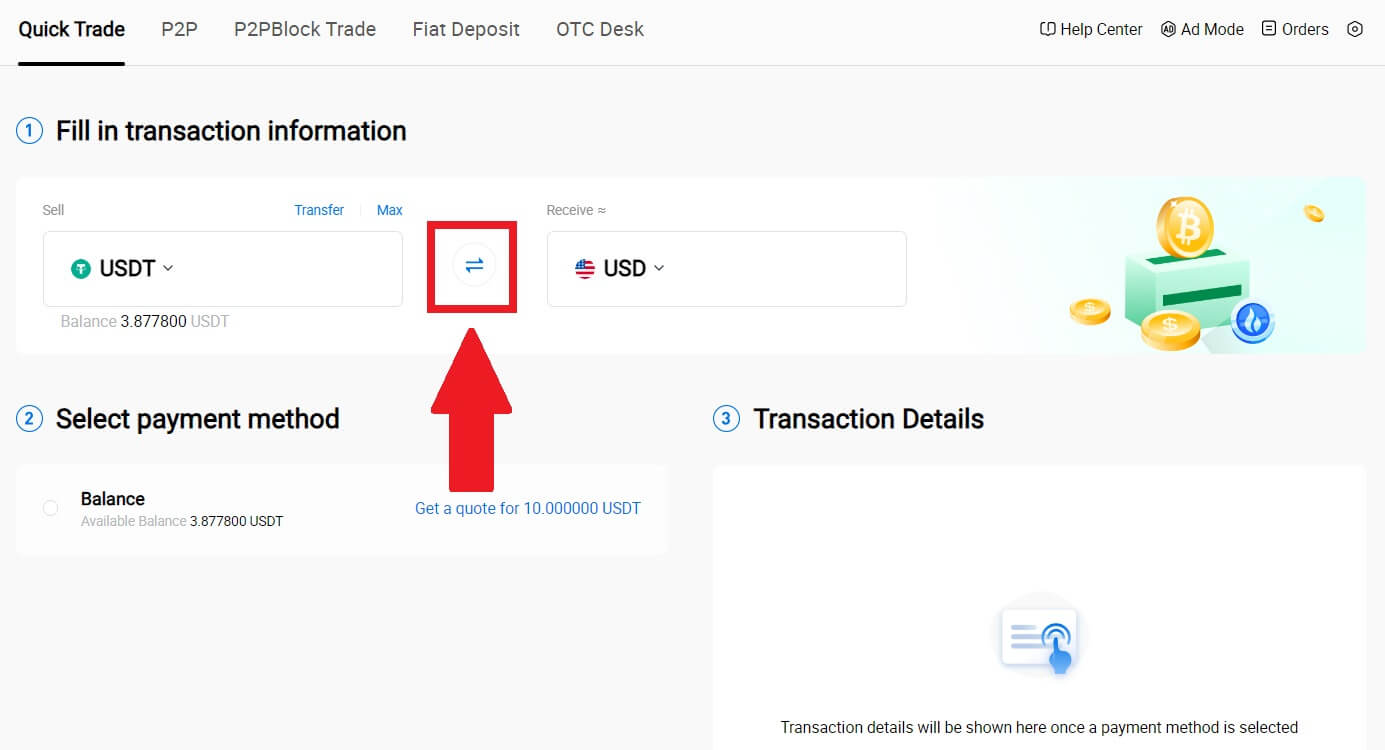
3. သင်ရောင်းလိုသော တိုကင်နှင့် သင်ရရှိလိုသော fiat ငွေကြေးကို ရွေးချယ်ပါ။ လိုချင်သောဝယ်ယူမှုပမာဏ သို့မဟုတ် ပမာဏကို ထည့်သွင်းပါ။
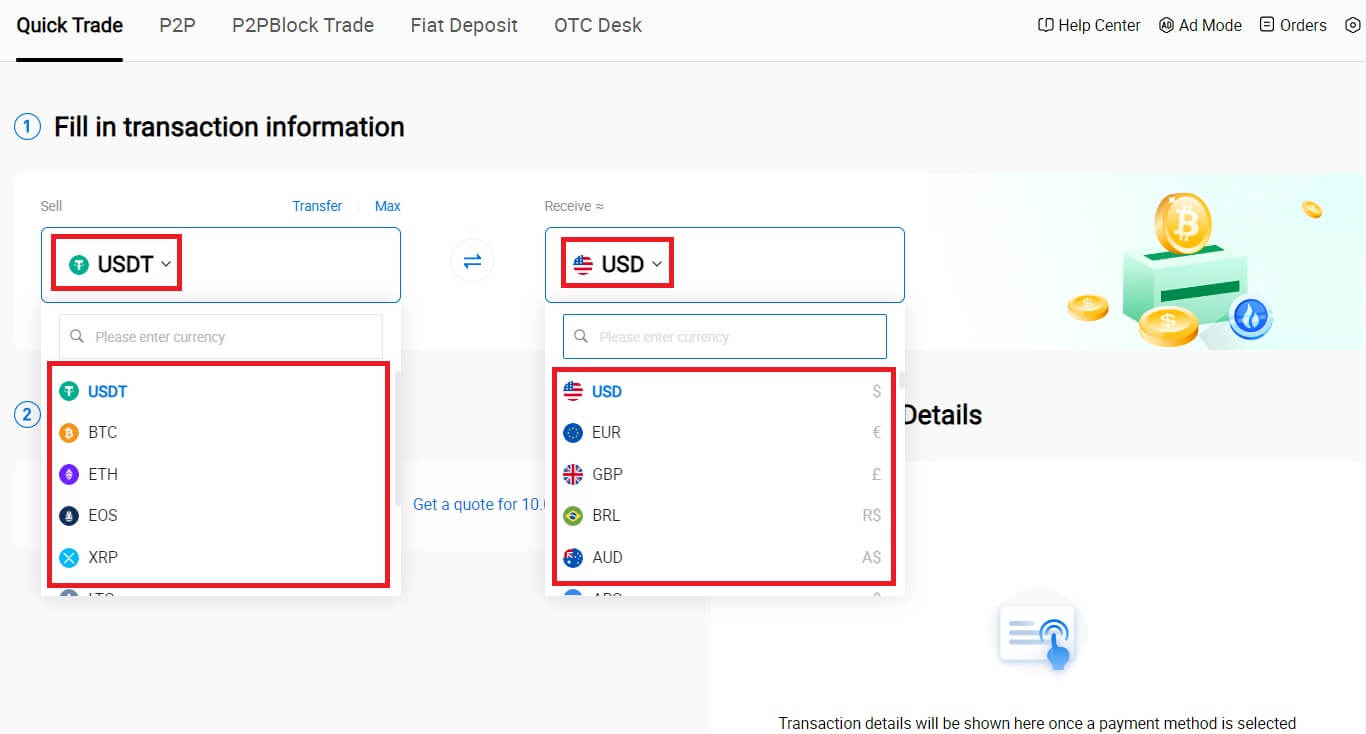
4. သင်၏ငွေပေးချေမှုနည်းလမ်းအဖြစ် [Wallet Balance] ကို ရွေးချယ်ပါ။
ထို့နောက် သင်၏ ငွေပေးငွေယူ အချက်အလက်ကို နှစ်ဆ စစ်ဆေးပါ။ အားလုံးမှန်ရင် [Sell...] ကို နှိပ်ပါ ။
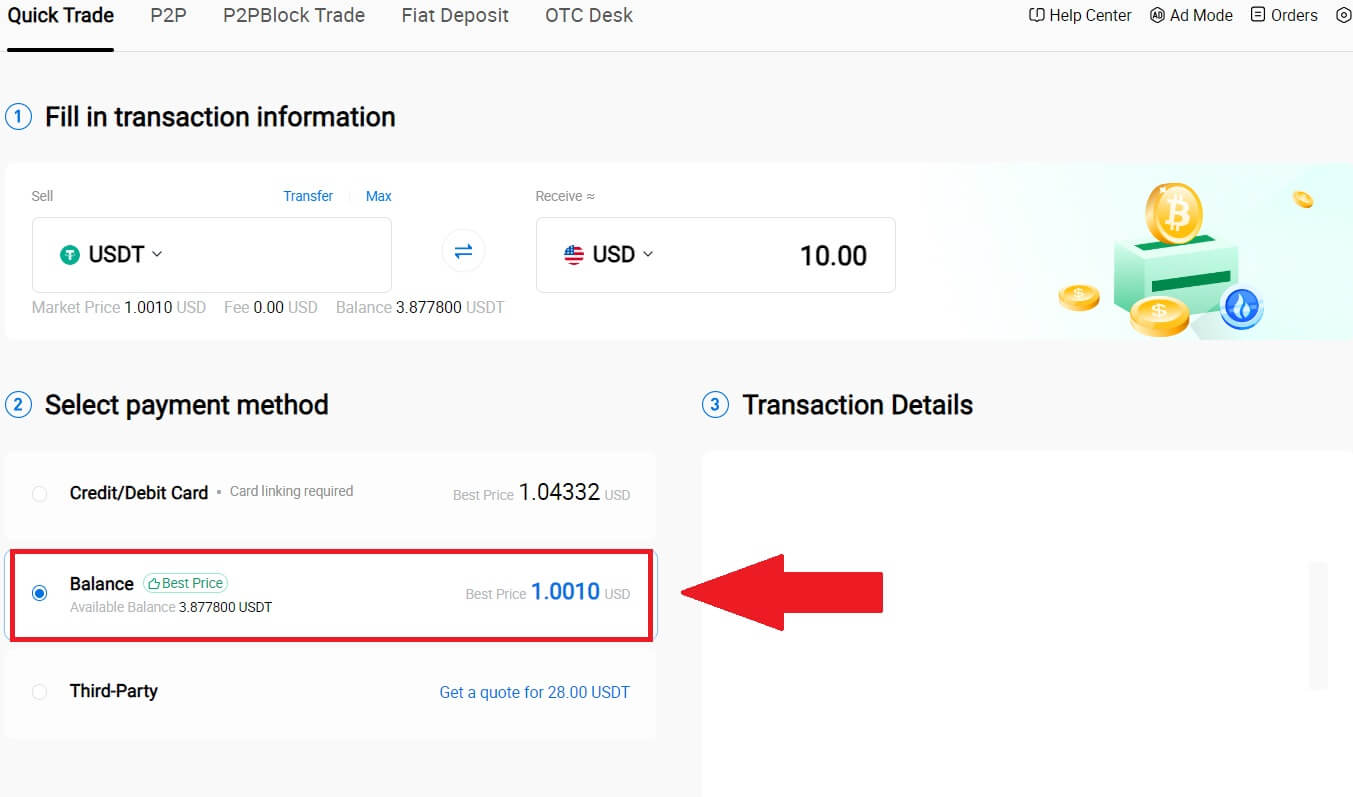
5. ငွေပေးငွေယူ အပြီးသတ်ရန် ခဏစောင့်ပါ။ ထို့နောက်၊ သင်သည် HTX မှတဆင့် crypto ကိုအောင်မြင်စွာရောင်းချခဲ့သည်။
HTX (အက်ပ်) ရှိ Wallet Balance မှတစ်ဆင့် Crypto ကိုရောင်းပါ
1. သင်၏ HTX အက်ပ် သို့ ဝင်ရောက်ပြီး [Buy Crypto] ကို နှိပ်ပါ ။ 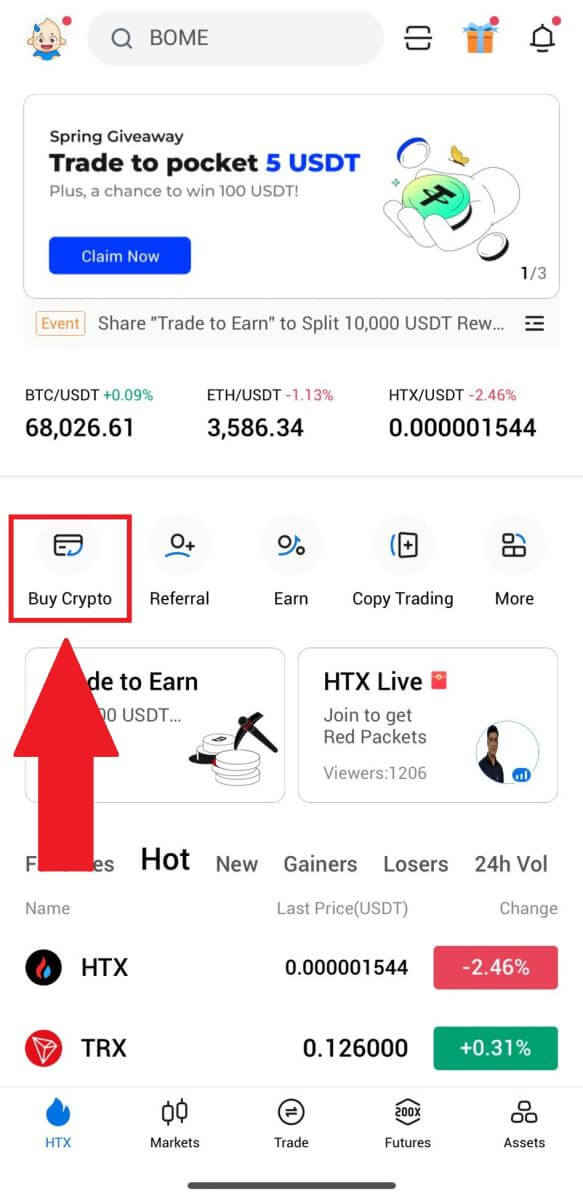
2. [Quick Trade] ကိုရွေးပြီး Buy မှ Sell သို့ပြောင်းပါ။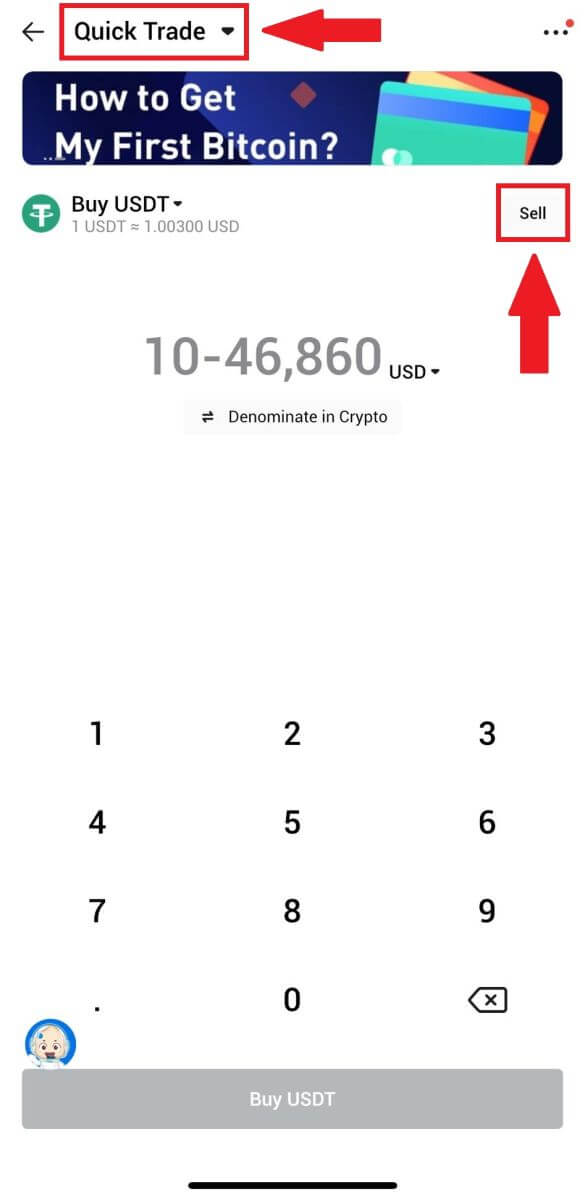
3. သင်ရောင်းလိုသော တိုကင်ကိုရွေးချယ်ပါ၊ သင်လက်ခံလိုသော fiat ငွေကြေးကို ရွေးချယ်ပြီး ပမာဏကို ထည့်သွင်းပါ။ ဒီနေရာမှာ USDT ကို ဥပမာအနေနဲ့ ယူပါတယ်။
ထို့နောက် [Sell USDT] ကိုနှိပ်ပါ။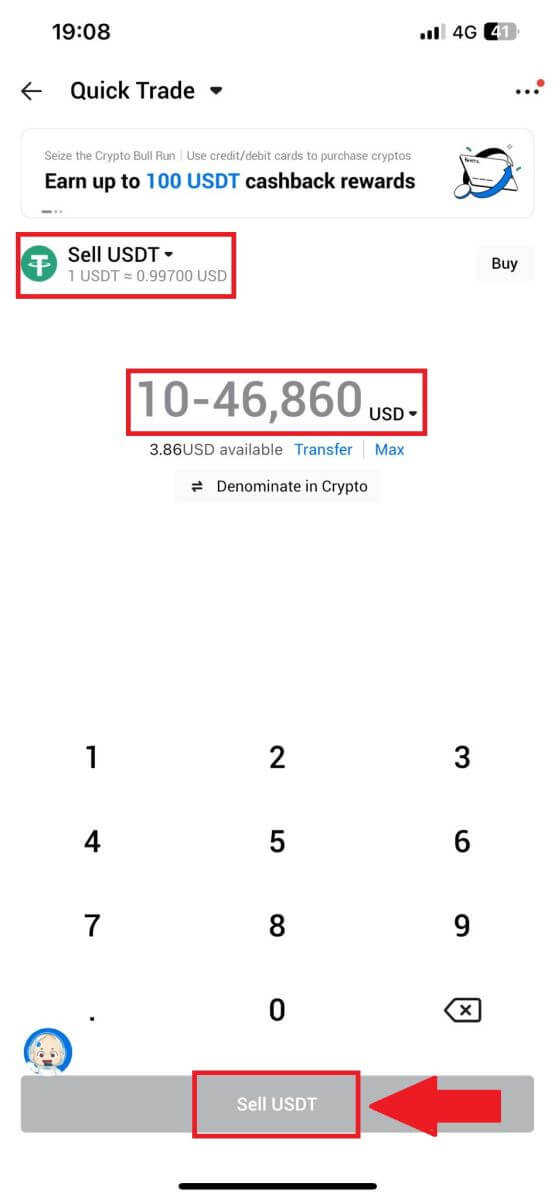
4. သင်၏ငွေပေးချေမှုနည်းလမ်းအဖြစ် [Wallet Balance]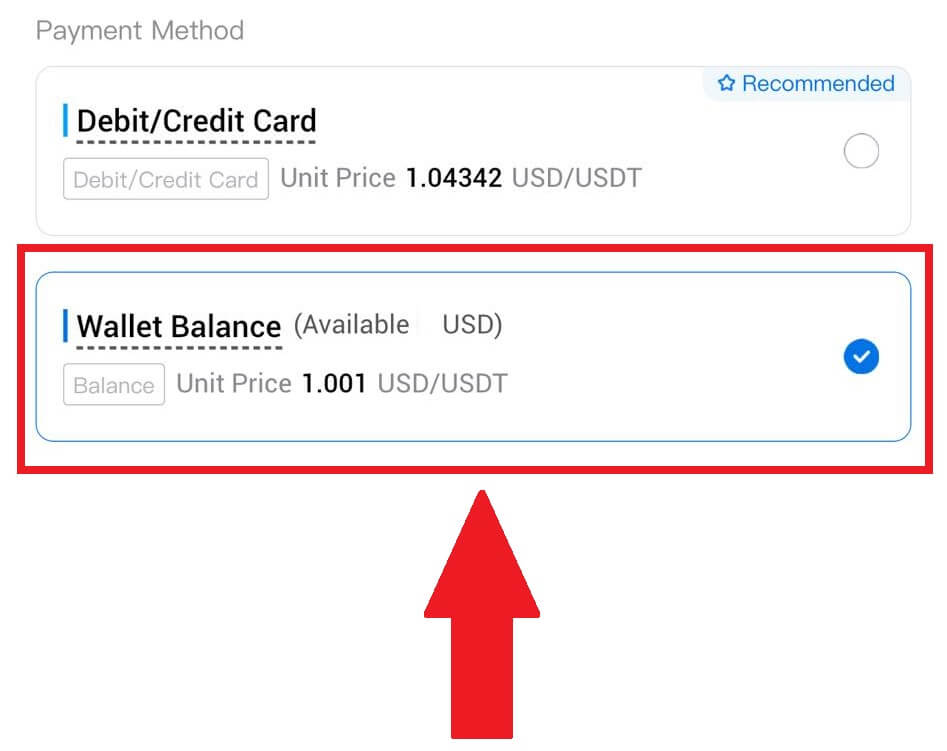
ကို ရွေးပါ။
5. ငွေပေးငွေယူ အပြီးသတ်ရန် ခဏစောင့်ပါ။ ထို့နောက်၊ သင်သည် HTX မှတဆင့် crypto ကိုအောင်မြင်စွာရောင်းချခဲ့သည်။
HTX တွင် P2P မှတစ်ဆင့် Crypto ကိုမည်သို့ရောင်းမည်နည်း။
HTX (ဝဘ်ဆိုက်) တွင် P2P မှတဆင့် Crypto ကိုရောင်းပါ
1. သင်၏ HTX သို့ အကောင့်ဝင်ပါ ၊ [Buy Crypto] ကို နှိပ်ပြီး [P2P]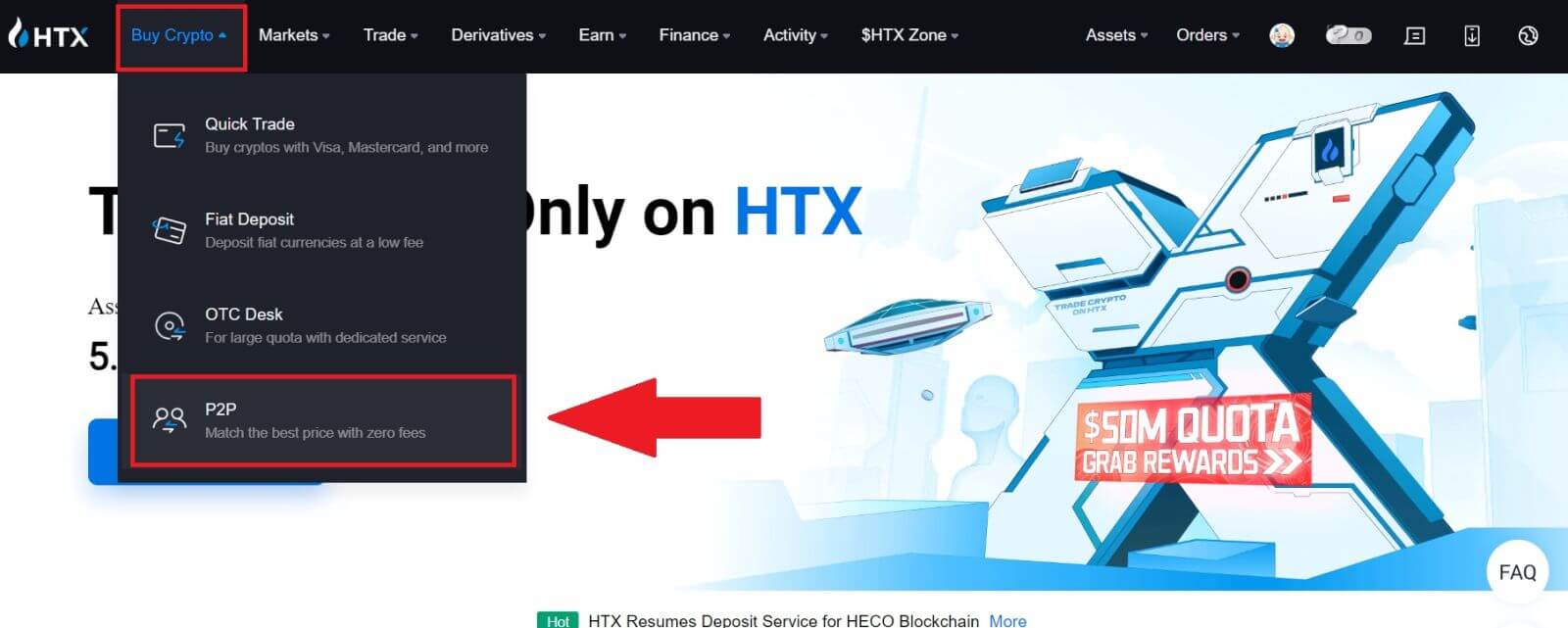 ကို ရွေးပါ ။
ကို ရွေးပါ ။
2. ငွေပေးငွေယူ စာမျက်နှာတွင်၊ သင်ရောင်းလိုသော fiat ငွေကြေးနှင့် crypto ကိုရွေးချယ်ပါ၊ သင်နှင့် ရောင်းဝယ်လိုသော ကုန်သည်ကို ရွေးချယ်ပြီး [Sell] ကို နှိပ်ပါ။ 3. 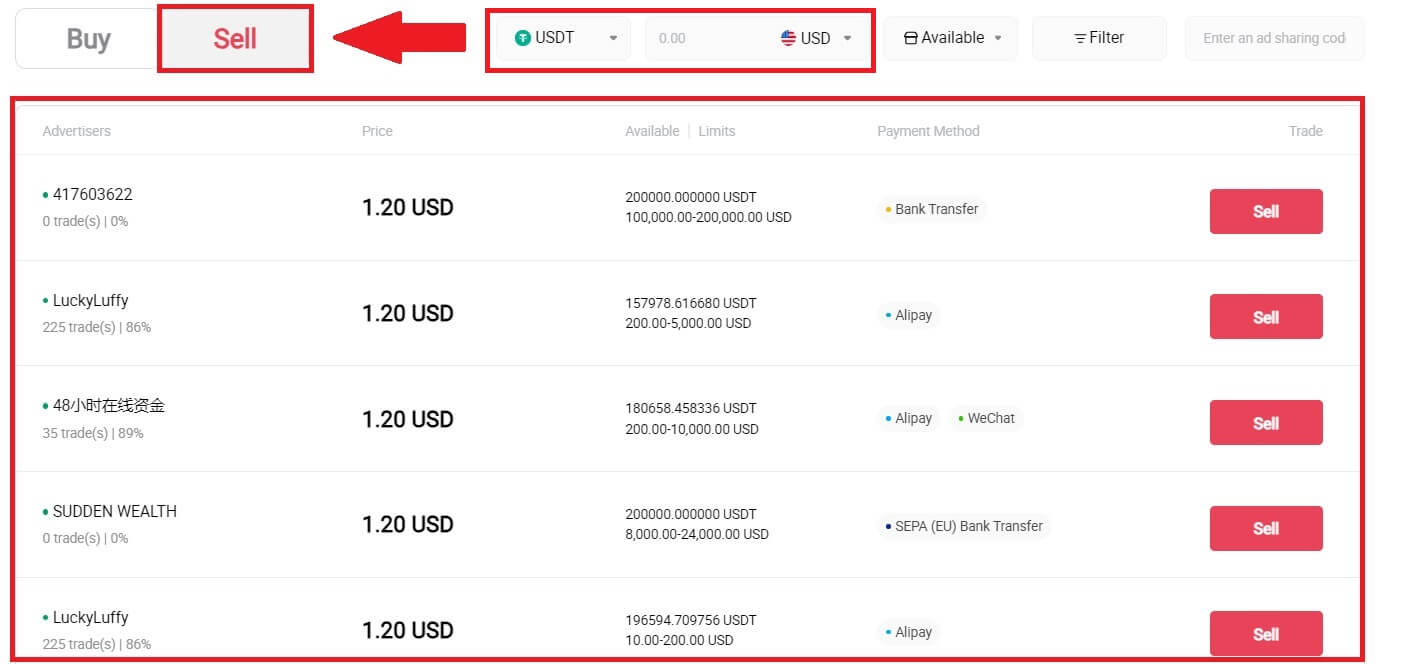 [ရောင်းချလိုသော] ကော်လံ
[ရောင်းချလိုသော] ကော်လံ
တွင် သင်ရောင်းချလိုသော Fiat ငွေကြေးပမာဏကို သတ်မှတ်ပါ ။ တစ်နည်းအားဖြင့် သင်သည် [I will receive] ကော်လံ တွင် သင်ရရှိရန် ရည်ရွယ်ထားသော USDT ပမာဏကို ထည့်သွင်းရန် ရွေးချယ်ခွင့်ရှိသည် ။ Fiat Currency ရှိ သက်ဆိုင်ရာ ငွေပေးချေမှုပမာဏကို သင့်ထည့်သွင်းမှုအပေါ် အခြေခံ၍ အလိုအလျောက် သို့မဟုတ် အပြန်အလှန်အားဖြင့် တွက်ချက်ပါမည်။
[Sell] ကို နှိပ်ပြီး နောက်ပိုင်းတွင် သင်သည် အမှာစာစာမျက်နှာသို့ ပြန်ညွှန်းခံရမည်ဖြစ်သည်။ 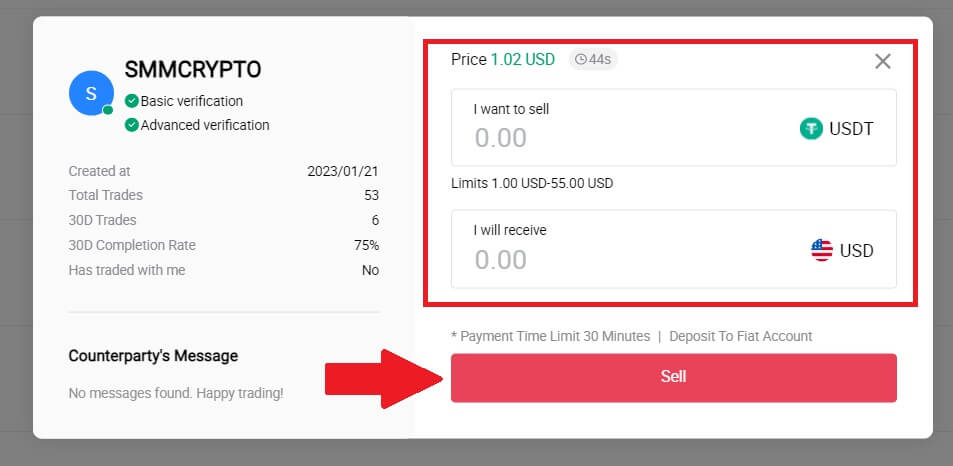
4. သင်၏လုံခြုံရေးစစ်မှန်ကြောင်းအထောက်အထားအတွက် Google Authencicator ကုဒ်ကိုဖြည့်သွင်းပြီး [အတည်ပြုရန်] ကိုနှိပ်ပါ။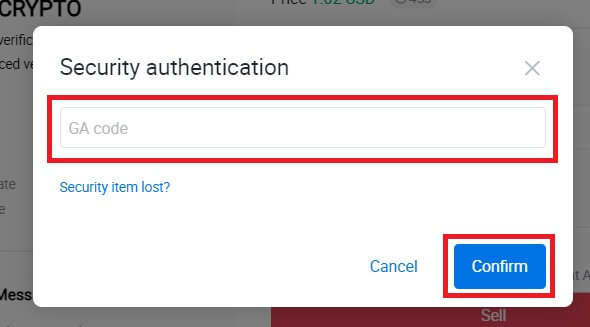
5. ဝယ်ယူသူသည် ညာဘက်ရှိ ချတ်ဝင်းဒိုးတွင် မက်ဆေ့ချ်တစ်ခု ချန်ထားမည်ဖြစ်သည်။ မေးစရာများရှိပါက ဝယ်သူထံ ဆက်သွယ်နိုင်ပါသည်။ ဝယ်သူမှ သင့်အကောင့်သို့ ငွေလွှဲရန် စောင့်ပါ။
ဝယ်သူသည် ငွေလွှဲပြီးနောက်၊ [အတည်ပြုပြီးပါက] crypto ကိုနှိပ်ပါ။ 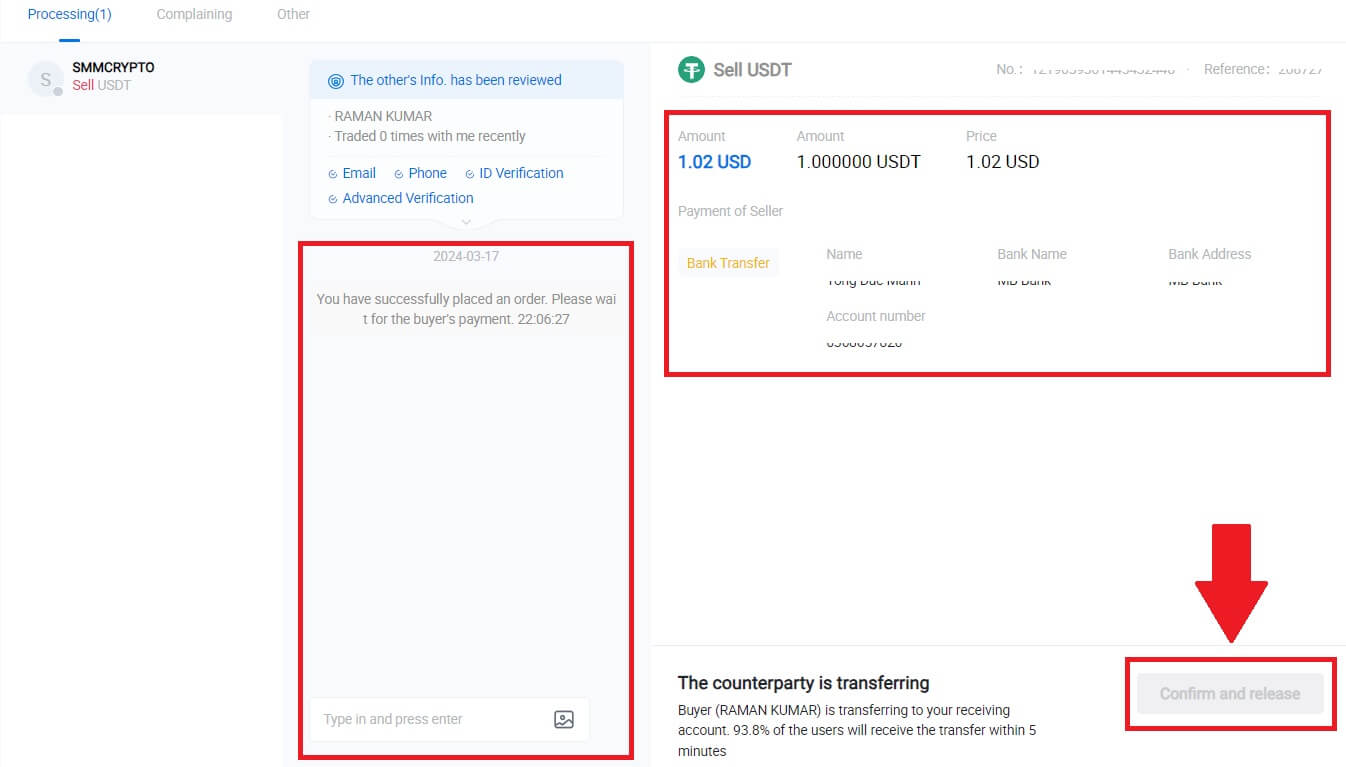
6. အော်ဒါမှာပြီးပါပြီ၊ "လက်ကျန်ငွေများကိုကြည့်ရှုရန်နှိပ်ပါ" ကိုနှိပ်ခြင်းဖြင့် သင့်ပိုင်ဆိုင်မှုကို စစ်ဆေးနိုင်ပါသည်။ သင်က ၎င်းကို ဝယ်သူထံ ရောင်းချသောကြောင့် သင်၏ crypto ကို နုတ်ယူပါမည်။
HTX (အက်ပ်) တွင် P2P မှတစ်ဆင့် Crypto ကိုရောင်းပါ
1. သင်၏ HTX အက်ပ် သို့ ဝင်ရောက်ပြီး [Buy Crypto] ကို နှိပ်ပါ ။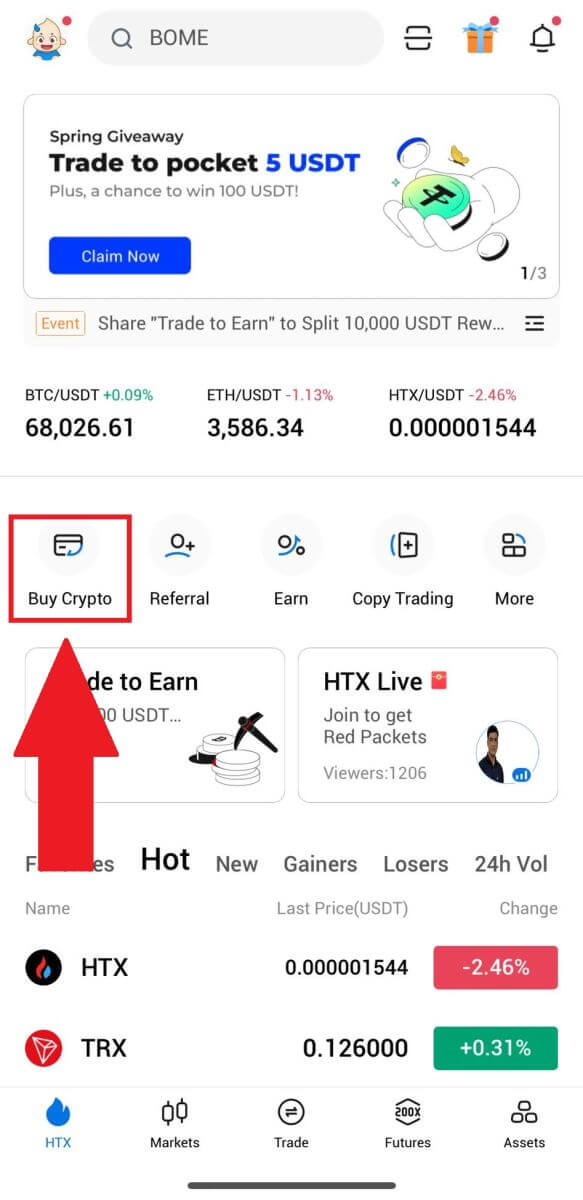
2. ငွေပေးငွေယူ စာမျက်နှာသို့သွားရန် [P2P] ကို ရွေးချယ်ပါ၊ [Sell] ကိုရွေးချယ် ပါ၊ သင်နှင့် ရောင်းဝယ်လိုသော ကုန်သည်ကို ရွေးချယ်ပြီး [Sell] ကို နှိပ်ပါ ။ ဤတွင်၊ ကျွန်ုပ်တို့သည် USDT ကို နမူနာအဖြစ် အသုံးပြုပါသည်။
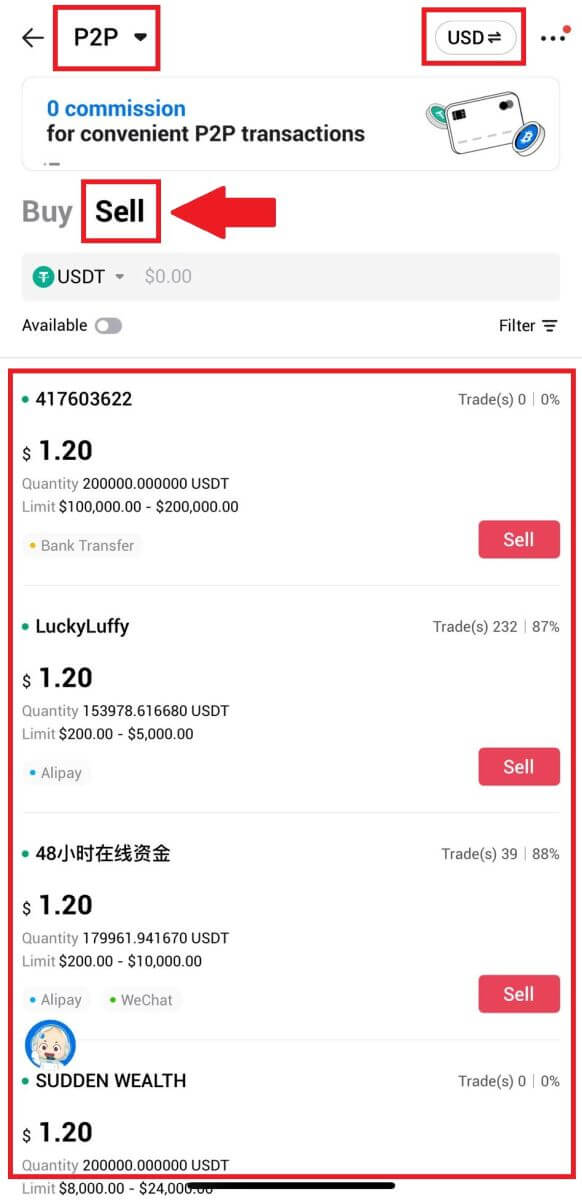
3. သင်ရောင်းလိုသော Fiat ငွေကြေးပမာဏကို ထည့်ပါ။ Fiat Currency ရှိ သက်ဆိုင်ရာ ငွေပေးချေမှုပမာဏကို သင့်ထည့်သွင်းမှုအပေါ် အခြေခံ၍ အလိုအလျောက် သို့မဟုတ် အပြန်အလှန်အားဖြင့် တွက်ချက်ပါမည်။ [Sell USDT]
ကို နှိပ်ပါ ၊ ထို့နောက်တွင်၊ သင်သည် မှာယူမှုစာမျက်နှာသို့ ပြန်ညွှန်းပါမည်။ 4. သင်၏ Google Authenticator ကုဒ်ကို ထည့်ပါ၊ ထို့နောက် [အတည်ပြုရန်] ကိုနှိပ်ပါ။ 5. အမှာစာစာမျက်နှာသို့ရောက်ရှိသောအခါ၊ ၎င်းတို့အား သင့်ဘဏ်အကောင့်သို့ ရန်ပုံငွေလွှဲပြောင်းပေးရန် စောင့်ဆိုင်းရန် 10 မိနစ် ဝင်းဒိုးကို သင့်အား ခွင့်ပြုထားပါသည်။ မှာယူမှုအသေးစိတ်အချက်အလက်များကို သင်စစ်ဆေးပြီး ဝယ်ယူမှုသည် သင့်ငွေပေးငွေယူလိုအပ်ချက်များနှင့် ကိုက်ညီကြောင်း အတည်ပြုနိုင်သည်။
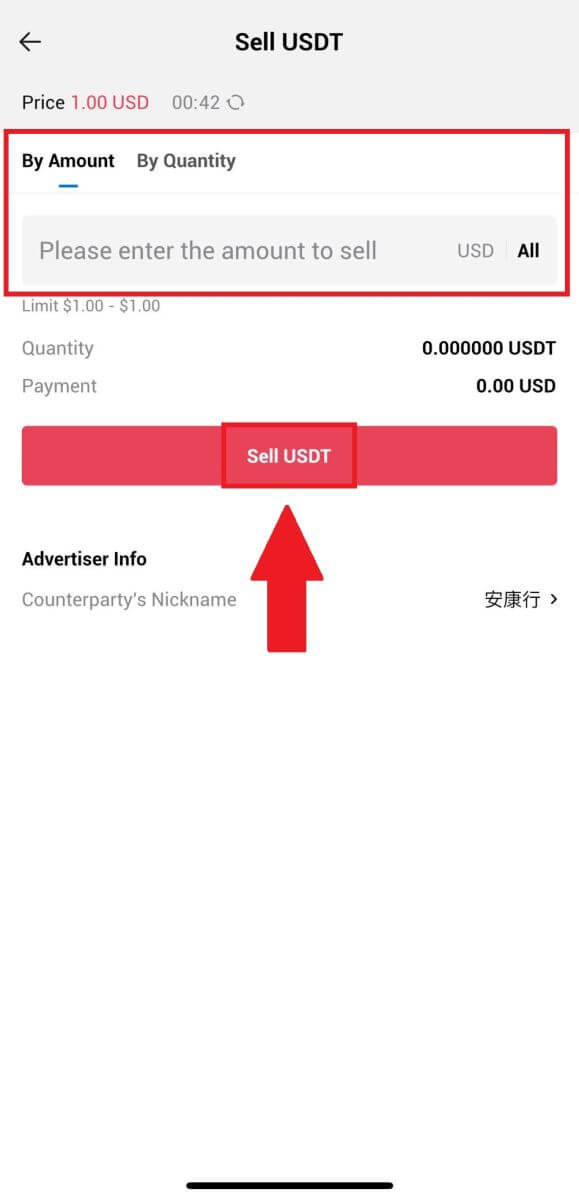
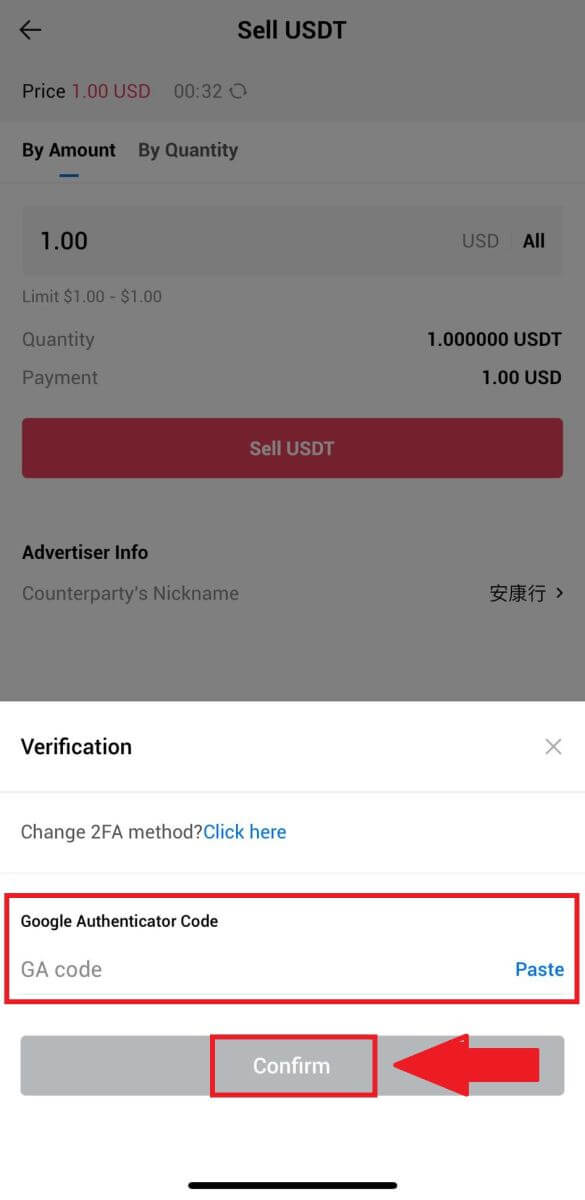
- ချောမွေ့သောအပြန်အလှန်ဆက်သွယ်မှုရရှိစေရန် P2P ကုန်သည်များနှင့် အချိန်နှင့်တပြေးညီ ဆက်သွယ်မှုအတွက် Live Chat box ကို အခွင့်ကောင်းယူလိုက်ပါ။
- ကုန်သည်သည် ရန်ပုံငွေလွှဲပြောင်းမှု အပြီးသတ်ပြီးနောက်၊ ဝယ်သူထံ crypto ကို ထုတ်ပေးရန် [ ငွေပေးချေမှုကို လက်ခံရရှိသည်] ဟူသော အကွက်ကို ကျေးဇူးပြု၍ စစ်ဆေးပါ။
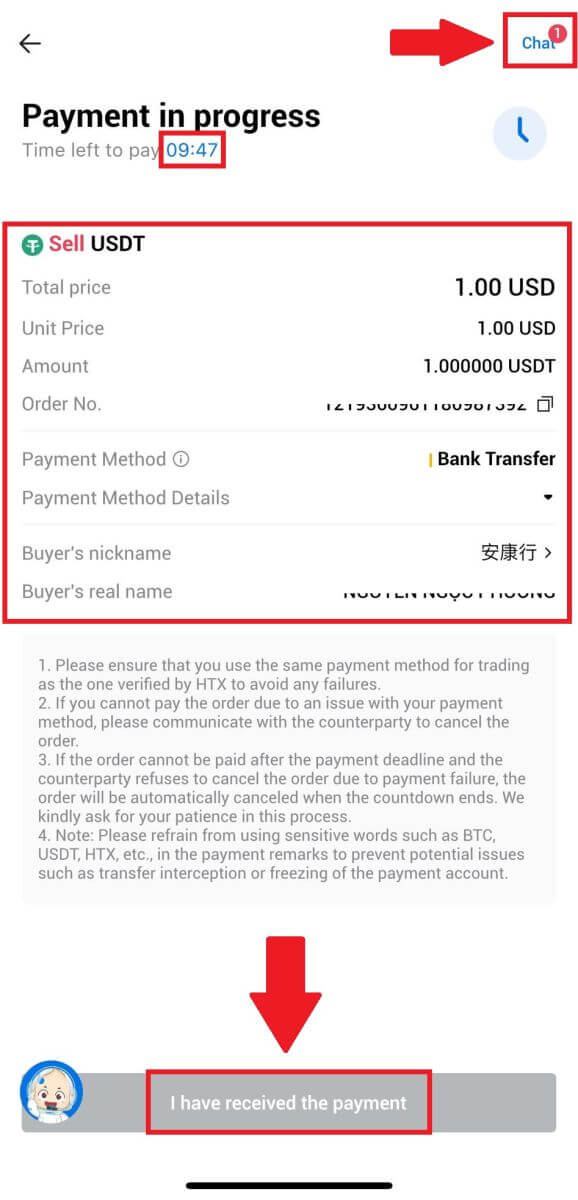
6. မှာယူမှုပြီးမြောက်ပြီးနောက်၊ သင်သည် [Back Home] သို့ ရွေးချယ်နိုင်သည် သို့မဟုတ် ဤအမိန့်၏အသေးစိတ်အချက်အလက်များကို စစ်ဆေးနိုင်ပါသည်။ သင်သည် ၎င်းကို ရောင်းချပြီးဖြစ်သောကြောင့် သင်၏ Fiat အကောင့်ရှိ Crypto ကို နုတ်ယူပါမည်။
HTX တွင် Crypto ထုတ်ယူနည်း
HTX (ဝဘ်ဆိုက်) ရှိ Blockchain လိပ်စာမှတဆင့် Crypto ကိုငွေထုတ်ပါ
1. သင်၏ HTX သို့ အကောင့်ဝင်ပါ ၊ [Asset] ကိုနှိပ်ပြီး [ငွေထုတ်ခြင်း]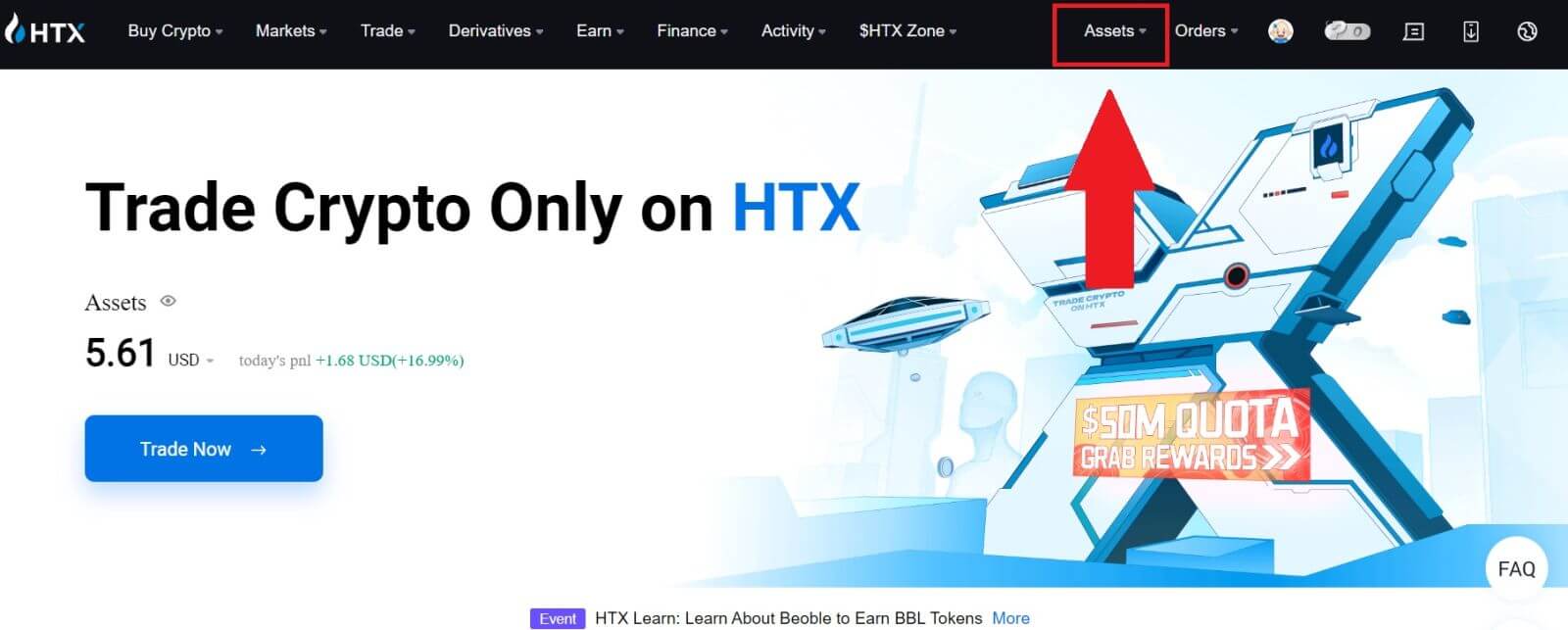
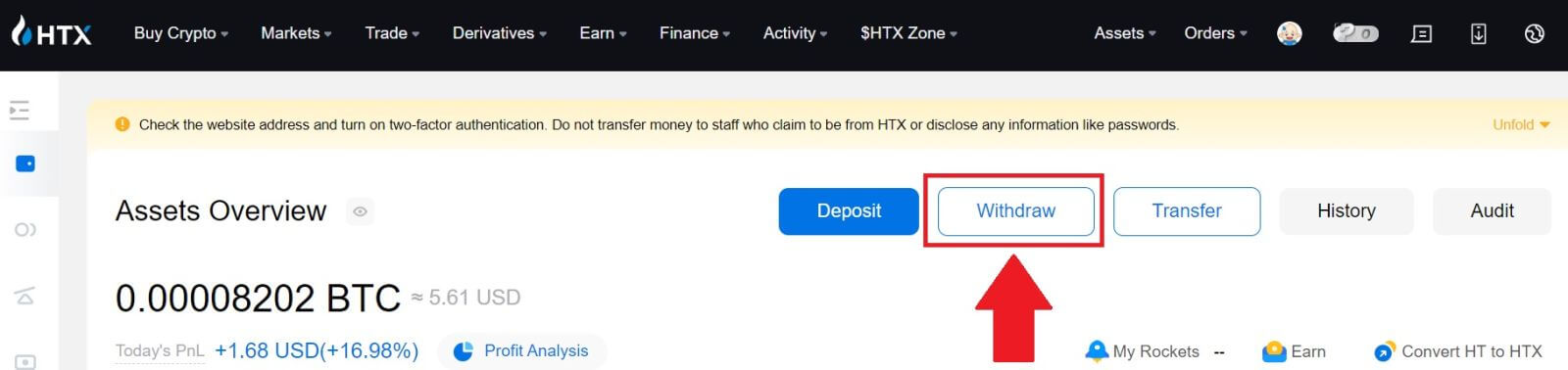 ကို ရွေးပါ ။
ကို ရွေးပါ ။
2. [Blockchain လိပ်စာ] ကို ရွေးပါ။ [Coin]
မီနူး
တွင် သင်ထုတ်ယူလိုသော အကြွေစေ့ကို ရွေးပါ ။ ထို့နောက် သင်ရုပ်သိမ်းလိုသောလိပ်စာကို ရိုက်ထည့်ကာ ပိုင်ဆိုင်မှုအတွက် ငွေထုတ်သည့် blockchain တစ်ခုကို ရွေးချယ်ပါ။
သင်၏ ငွေထုတ်ပမာဏကို ထည့်သွင်းပြီး [Withdraw] ကို နှိပ်ပါ။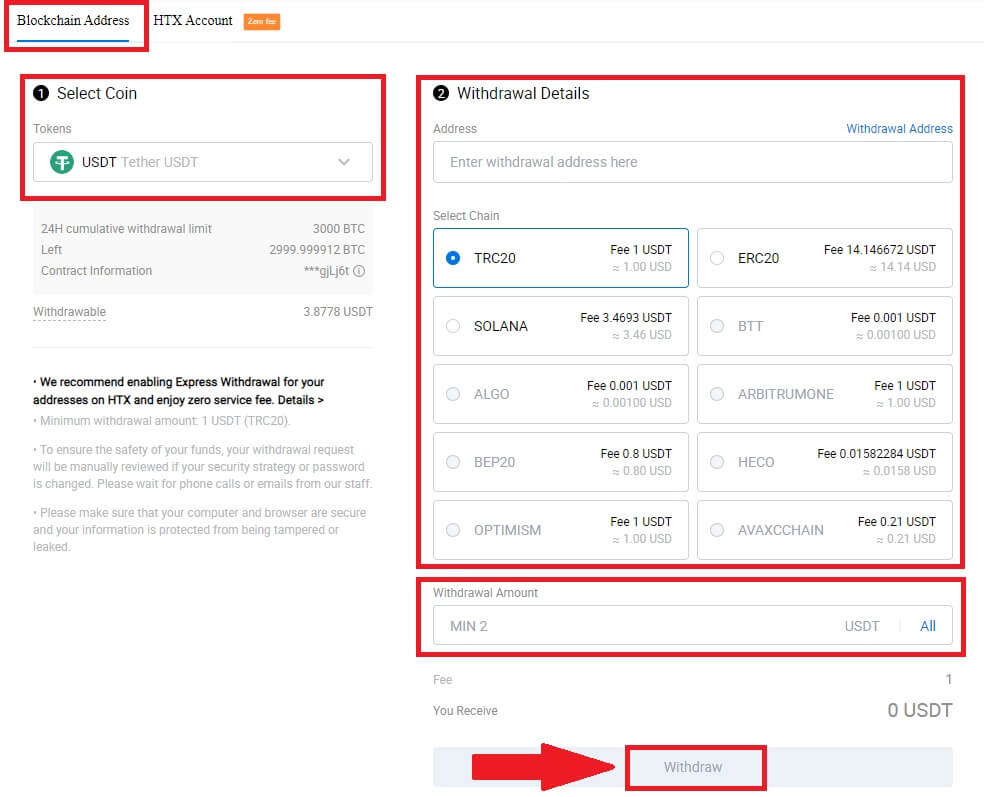
3. သင်၏ ငွေထုတ်ခြင်းအသေးစိတ်အချက်အလက်များကို စစ်ဆေးပါ၊ အကွက်ကို အမှန်ခြစ်ပြီး [အတည်ပြုရန်] ကိုနှိပ်ပါ ။ 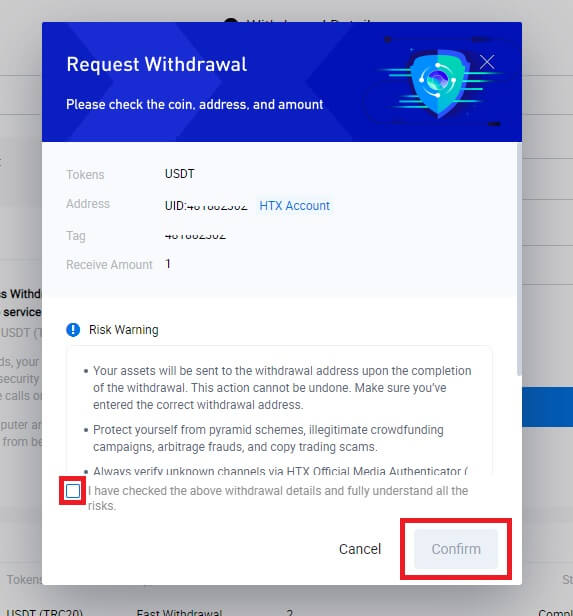
4. နောက်တစ်ခုကတော့ Security authentication ဖြစ်ပြီး၊ သင့်အီးမေးလ်နဲ့ ဖုန်းနံပါတ်အတွက် အတည်ပြုကုဒ်ရဖို့ [Click to send] ကိုနှိပ်ပါ ၊ သင့် Google Authenticator ကုဒ်ကို ထည့်သွင်းပြီး [Confirm] ကိုနှိပ်ပါ။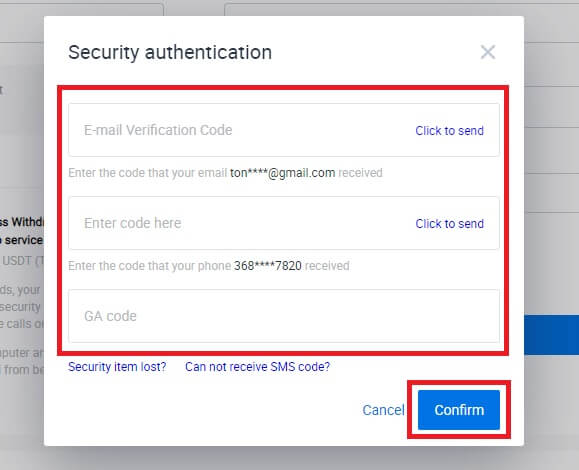
5. ထို့နောက် သင်၏ငွေထုတ်ခြင်းလုပ်ငန်းစဉ်ကို စောင့်ပါ၊ ငွေထုတ်သည့်စာမျက်နှာ၏အောက်ခြေတွင် ပြီးပြည့်စုံသော ငွေထုတ်မှတ်တမ်းကို စစ်ဆေးနိုင်ပါသည်။ 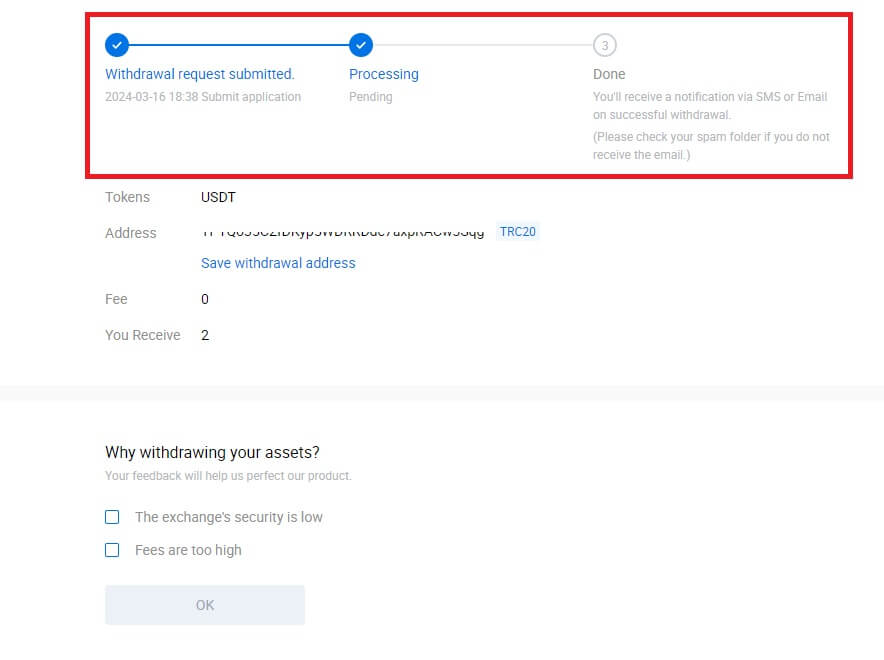

HTX (App) ရှိ Blockchain လိပ်စာမှတဆင့် Crypto ကိုထုတ်ယူပါ
1. သင်၏ HTX အက်ပ်ကိုဖွင့်ပါ၊ [Assets] ကိုနှိပ်ပြီး [ငွေထုတ်ခြင်း]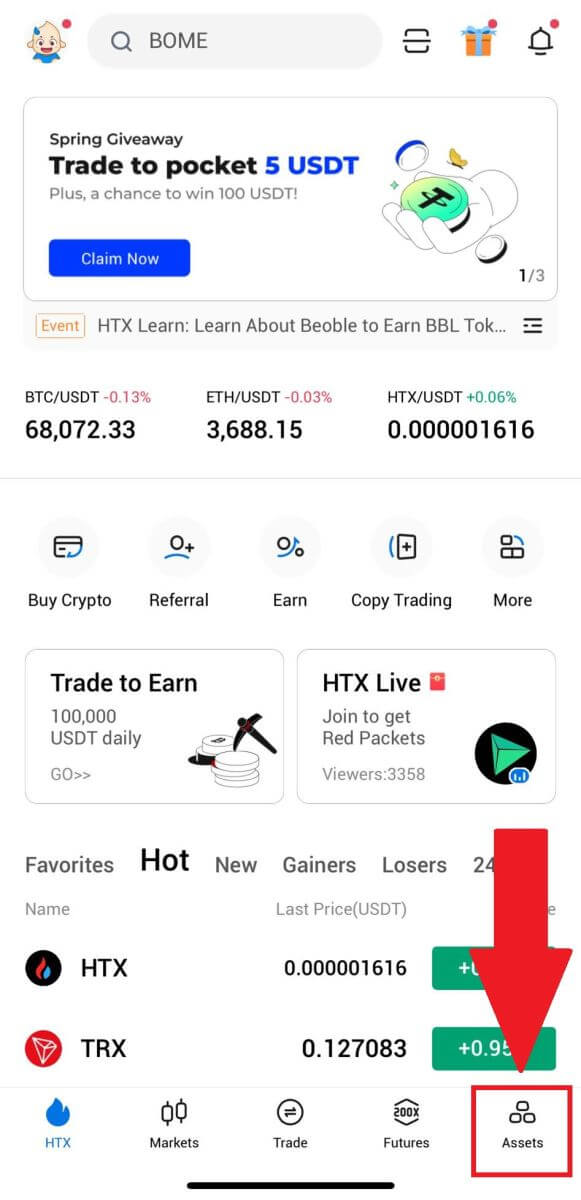
 ကိုရွေးချယ်ပါ ။ 2. ရှေ့ဆက်ရန် သင်ရုပ်သိမ်းလိုသော တိုကင်ကို ရွေးပါ။
ကိုရွေးချယ်ပါ ။ 2. ရှေ့ဆက်ရန် သင်ရုပ်သိမ်းလိုသော တိုကင်ကို ရွေးပါ။ 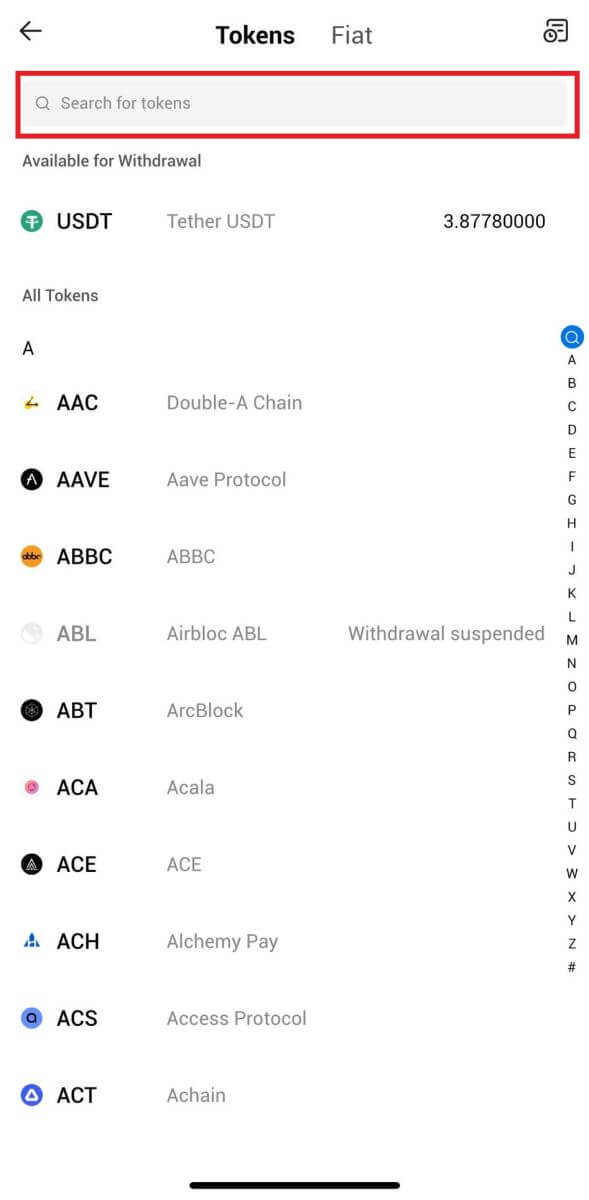
3. [Blockchain လိပ်စာ] ကို ရွေးပါ။
ငွေထုတ်ကွန်ရက်ကို ရွေးပါ။ ထို့နောက် ထုတ်ယူလိုသော လိပ်စာကို ဖြည့်သွင်းပြီး သင်၏ ငွေထုတ်သည့် ပမာဏကို ရိုက်ထည့်ကာ [Withdraw] ကို နှိပ်ပါ။
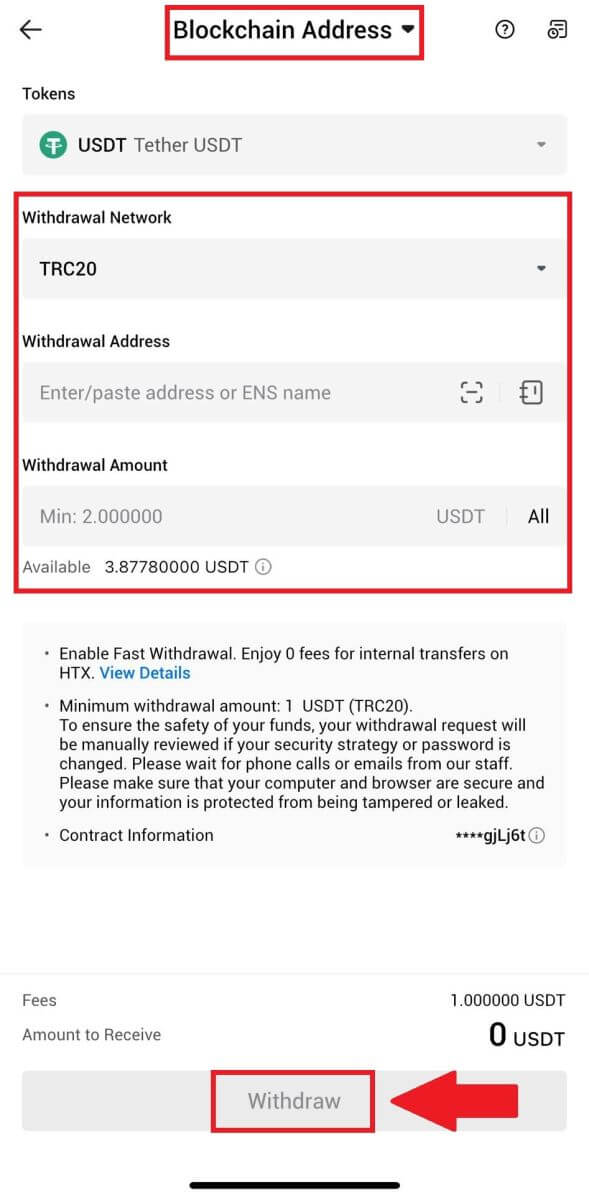
4. သင်၏ ငွေထုတ်ခြင်းအသေးစိတ်ကို နှစ်ခါစစ်ဆေးပါ၊ အကွက်ကို အမှန်ခြစ်ပြီး [အတည်ပြုရန်] ကိုနှိပ်ပါ ။
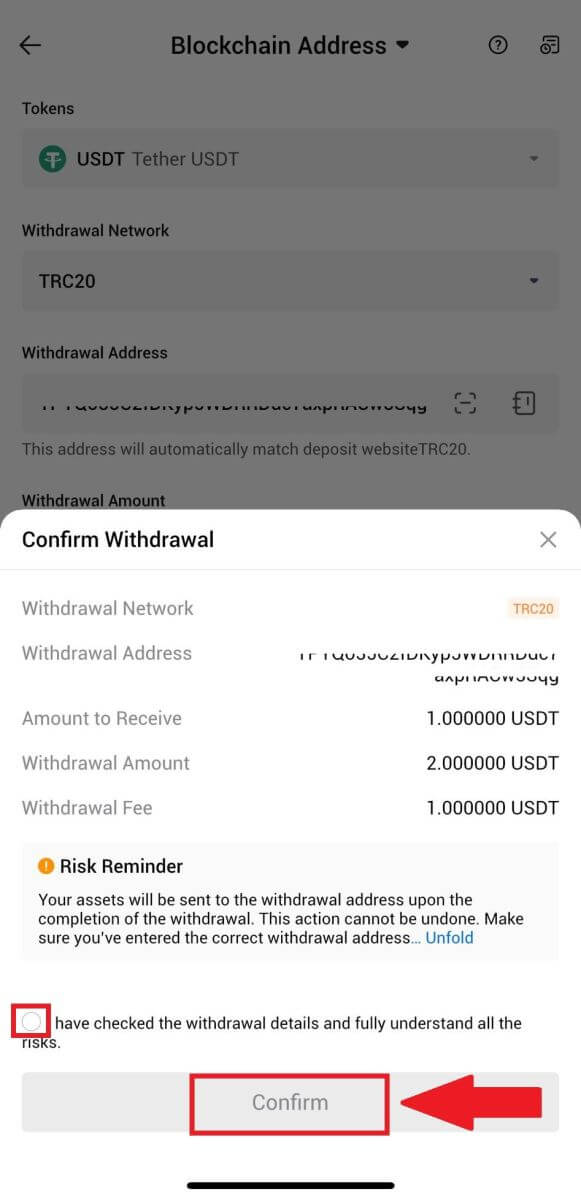
5. ထို့နောက်၊ သင့်အီးမေးလ်နှင့် ဖုန်းနံပါတ်အတွက် အတည်ပြုကုဒ်ကို ရိုက်ထည့်ပါ၊ သင်၏ Google Authenticator ကုဒ်ကို ထည့်သွင်းပြီး [အတည်ပြုရန်] ကိုနှိပ်ပါ။
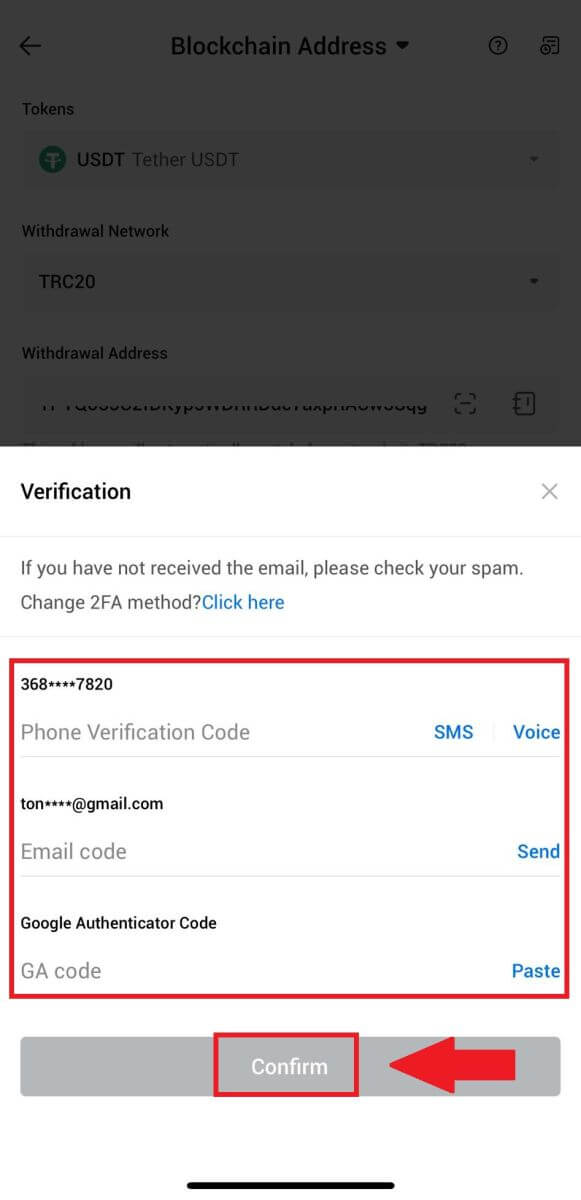
6. ထို့နောက်၊ သင်၏ ငွေထုတ်ခြင်းကို စောင့်ဆိုင်းပါ၊ ငွေထုတ်ခြင်းပြီးသည်နှင့် သင့်အား အကြောင်းကြားပါမည်။
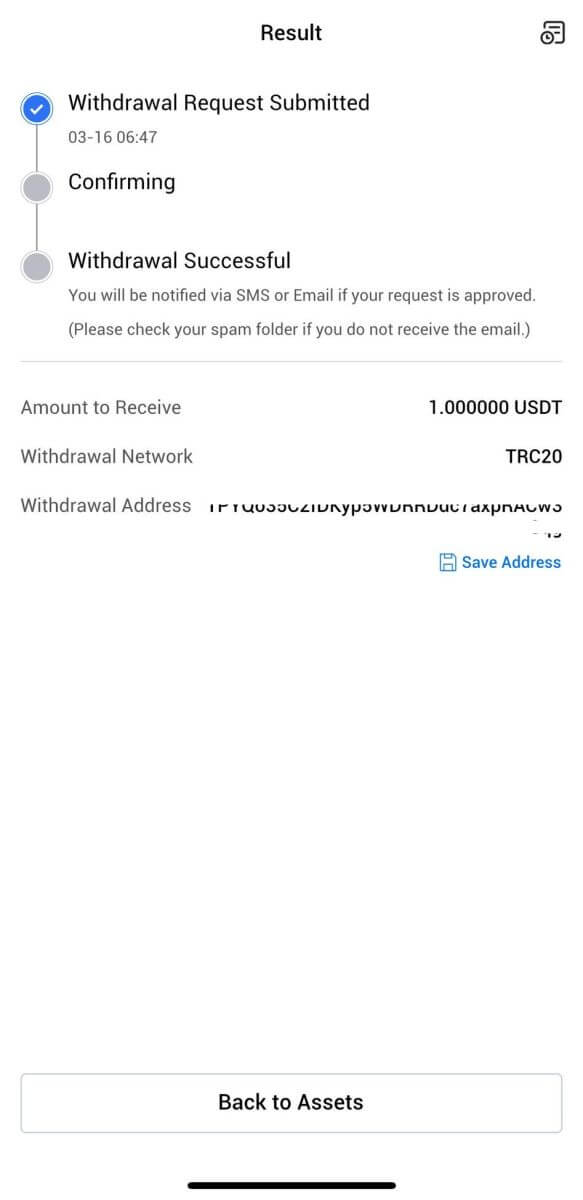
HTX အကောင့် (ဝဘ်ဆိုက်) မှတဆင့် Crypto ကိုငွေထုတ်ပါ
1. သင်၏ HTX သို့ အကောင့်ဝင်ပါ ၊ [Asset] ကိုနှိပ်ပြီး [ငွေထုတ်ခြင်း]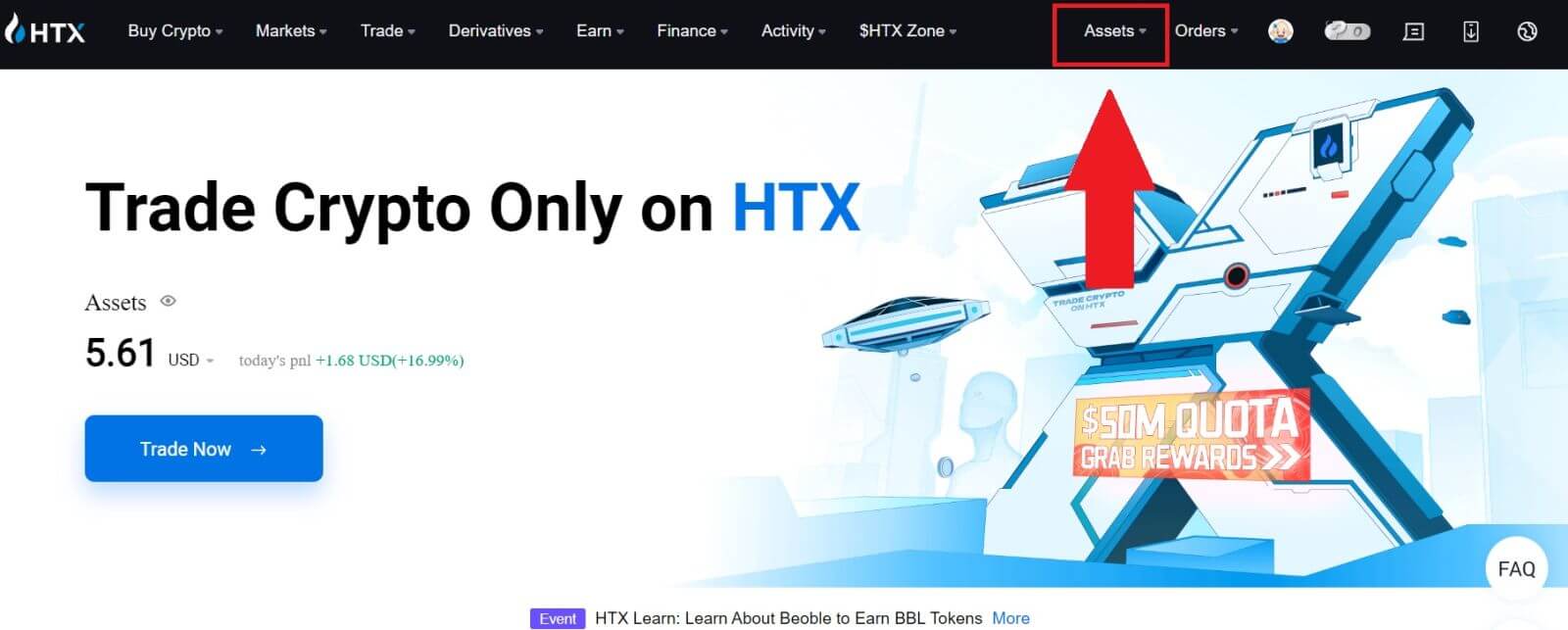
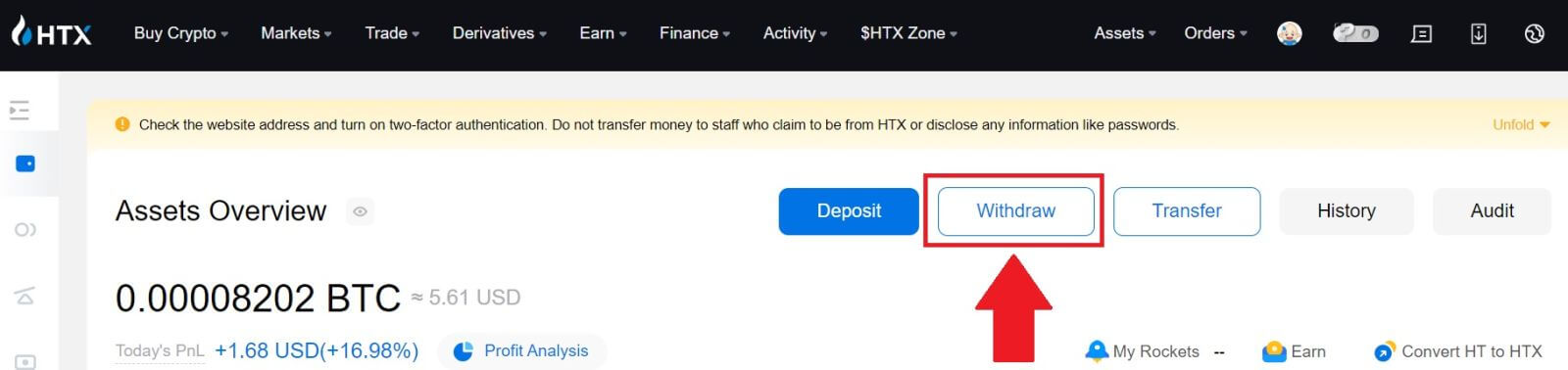 ကို ရွေးပါ ။
ကို ရွေးပါ ။
2. [HTX အကောင့်] ကို ရွေးပါ။
သင် ထုတ်ယူလိုသော အကြွေစေ့ကို ရွေးပါ၊ သင်၏ ထုတ်ယူသည့် နည်းလမ်းအဖြစ် [Phone/Email/HTX UID] ကို ရွေးပါ။
3. သင်ရွေးချယ်ထားသော ငွေထုတ်နည်းလမ်းအသေးစိတ်အချက်အလက်များကို ထည့်သွင်းပြီး သင်ထုတ်ယူလိုသည့်ပမာဏကို ထည့်သွင်းပါ။ ထို့နောက် [Withdraw] ကိုနှိပ်ပါ။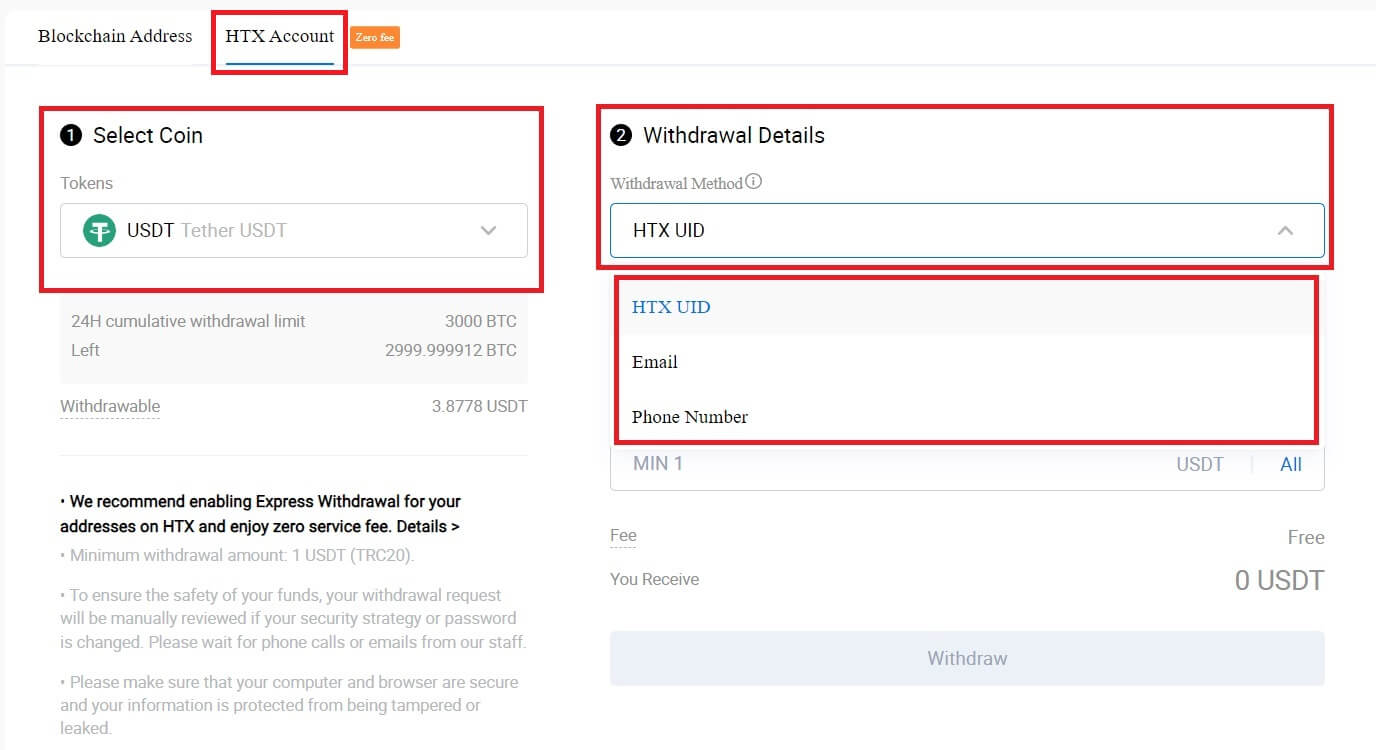
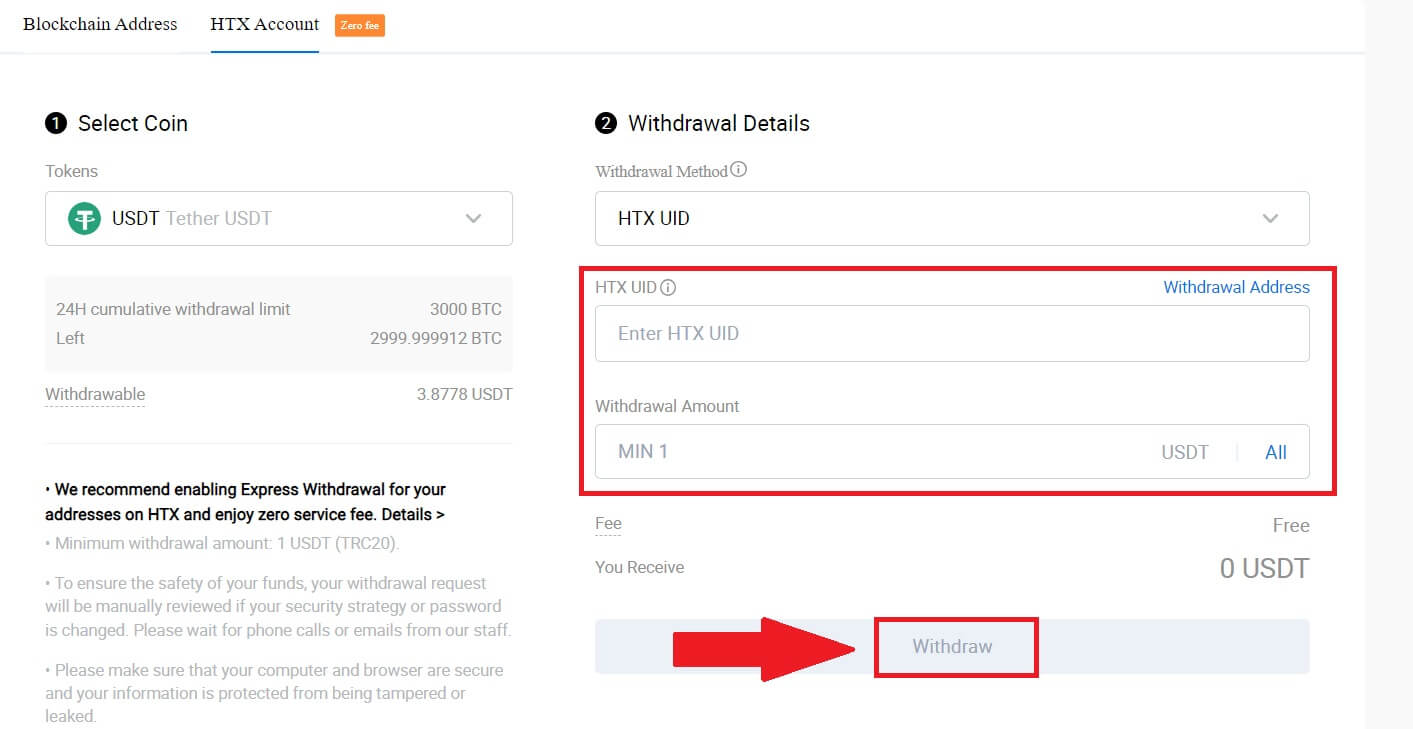
4. သင်၏ ငွေထုတ်ပုံအသေးစိတ်ကို စစ်ဆေးပါ၊ အကွက်ကို အမှန်ခြစ်ပြီး [အတည်ပြုရန်] ကိုနှိပ်ပါ ။ 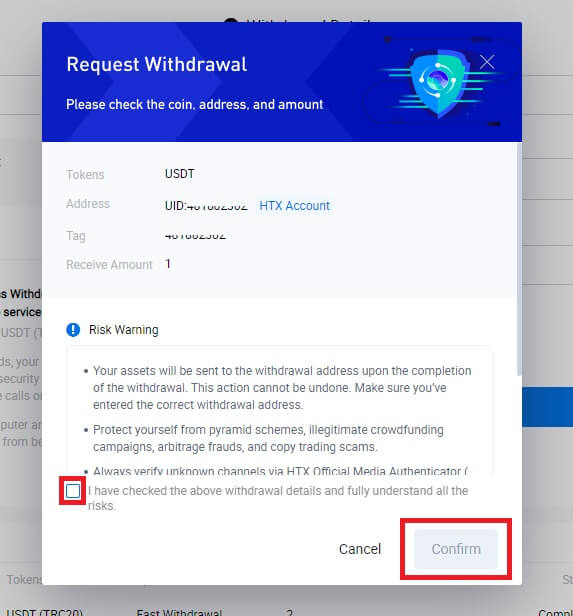
5. နောက်တစ်ခုကတော့ Security authentication ဖြစ်ပြီး၊ သင့်အီးမေးလ်နဲ့ ဖုန်းနံပါတ်အတွက် အတည်ပြုကုဒ်ရဖို့ [Click to send] ကိုနှိပ်ပါ ၊ သင့် Google Authenticator ကုဒ်ကို ထည့်သွင်းပြီး [Confirm] ကိုနှိပ်ပါ။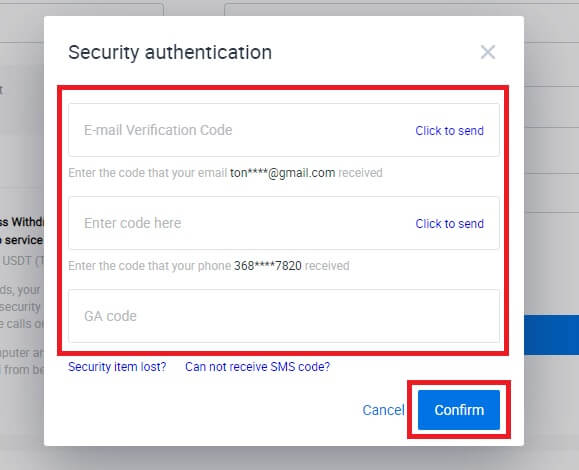
6. ထို့နောက် သင်၏ငွေထုတ်ခြင်းလုပ်ငန်းစဉ်ကိုစောင့်ပါ၊ ငွေထုတ်သည့်စာမျက်နှာ၏အောက်ခြေတွင် ပြီးပြည့်စုံသော ငွေထုတ်မှတ်တမ်းကို စစ်ဆေးနိုင်ပါသည်။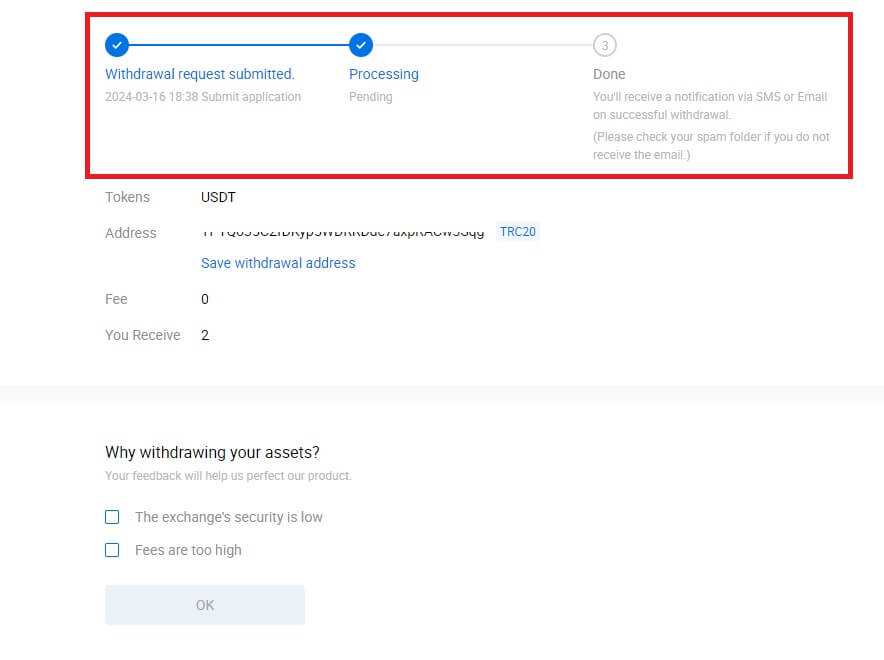

HTX အကောင့် (အက်ပ်) မှတစ်ဆင့် Crypto ထုတ်ယူပါ
1. သင်၏ HTX အက်ပ်ကိုဖွင့်ပါ၊ [Assets] ကိုနှိပ်ပြီး [ငွေထုတ်ခြင်း]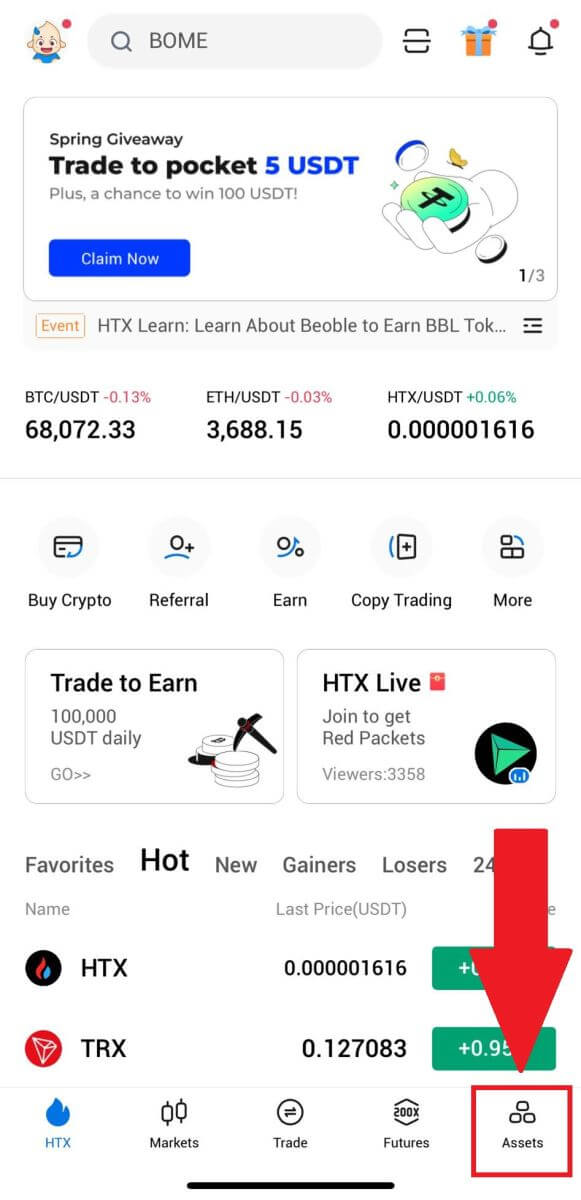
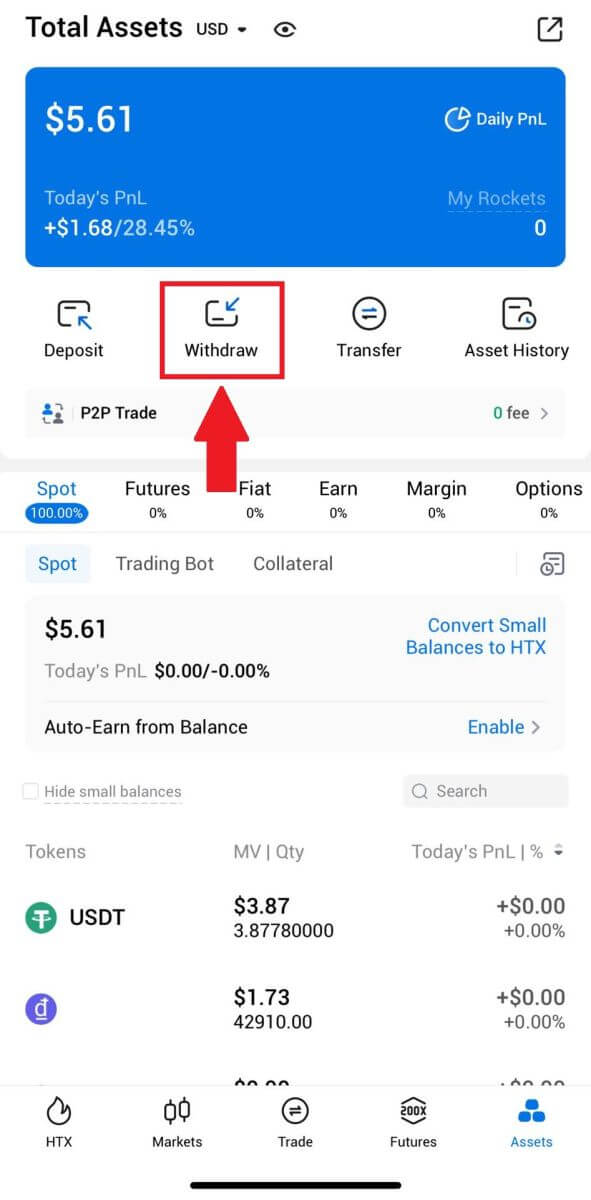 ကိုရွေးချယ်ပါ ။ 2. ရှေ့ဆက်ရန် သင်ရုပ်သိမ်းလိုသော တိုကင်ကို ရွေးပါ။
ကိုရွေးချယ်ပါ ။ 2. ရှေ့ဆက်ရန် သင်ရုပ်သိမ်းလိုသော တိုကင်ကို ရွေးပါ။ 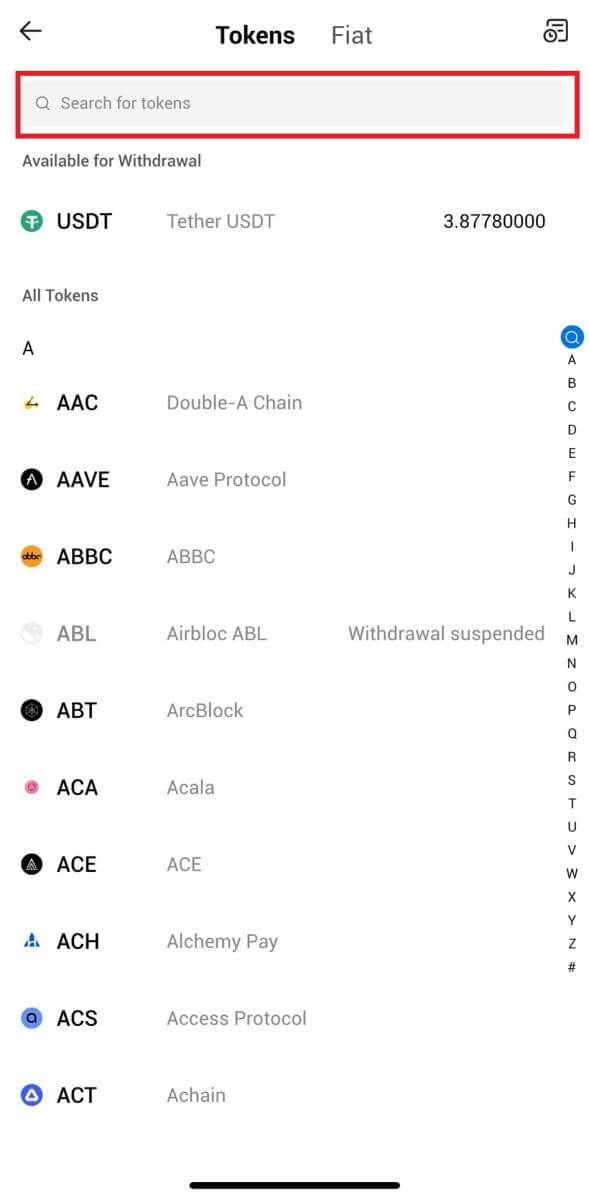
3. [HTX အကောင့်] ကို ရွေးပါ။
သင်၏နှုတ်ထွက်နည်းလမ်းအဖြစ် [Phone/Email/HTX UID] ကို ရွေးချယ်ပြီး ၎င်းကိုထည့်သွင်းပါ။ ထို့နောက် သင်ထုတ်ယူလိုသော ပမာဏကို ဖြည့်သွင်းပြီး [Withdraw] ကို နှိပ်ပါ။
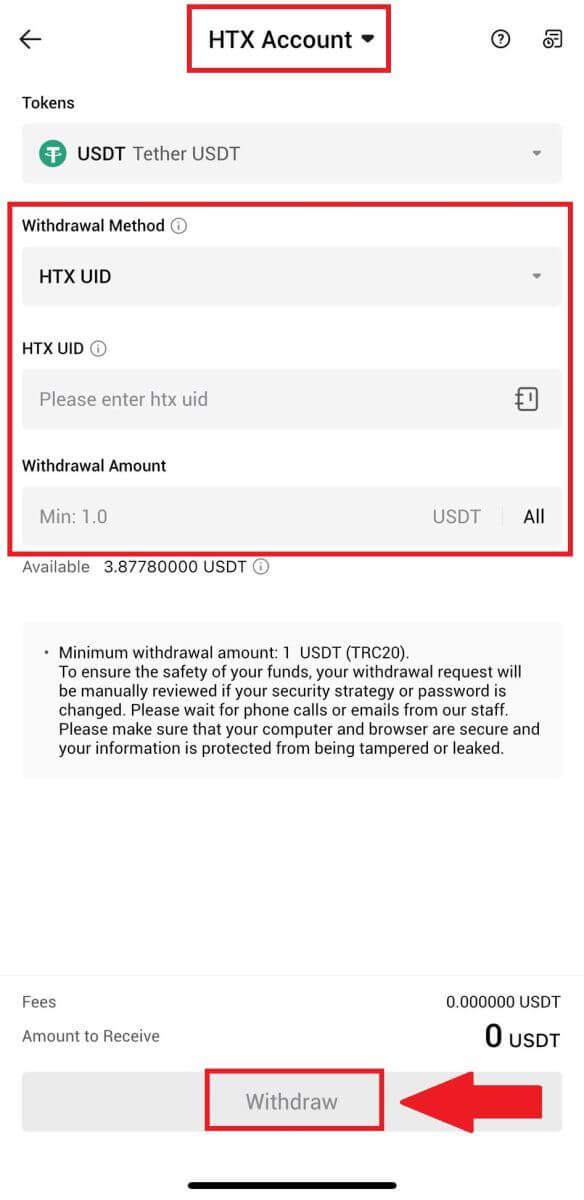
4. သင်၏ ငွေထုတ်ခြင်းအသေးစိတ်ကို နှစ်ခါစစ်ဆေးပါ၊ အကွက်ကို အမှန်ခြစ်ပြီး [အတည်ပြုရန်] ကိုနှိပ်ပါ ။
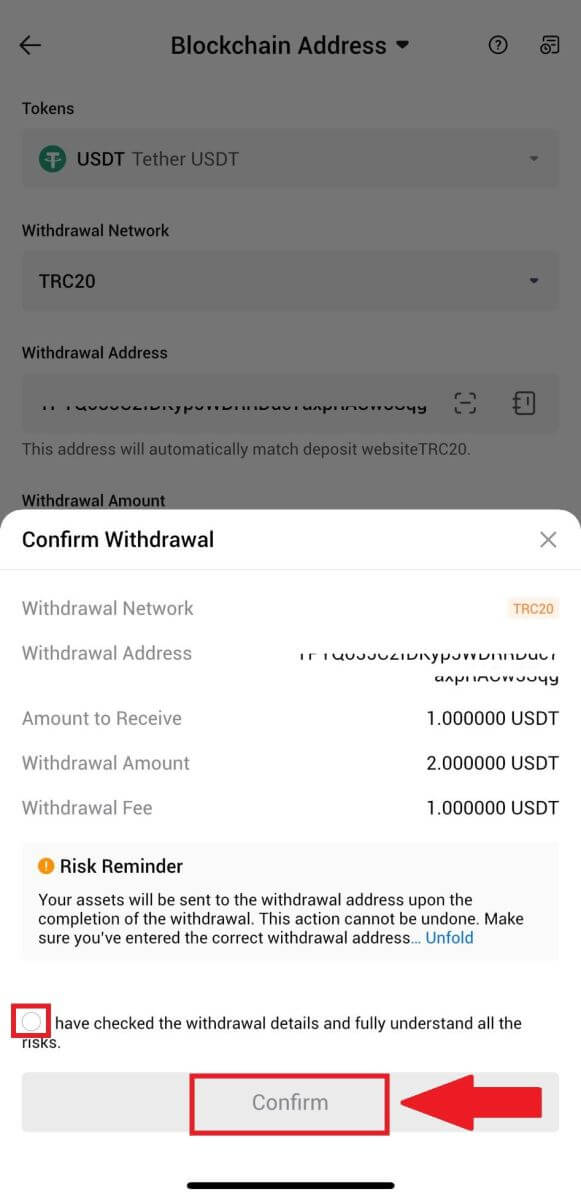
5. ထို့နောက်၊ သင့်အီးမေးလ်နှင့် ဖုန်းနံပါတ်အတွက် အတည်ပြုကုဒ်ကို ရိုက်ထည့်ပါ၊ သင်၏ Google Authenticator ကုဒ်ကို ထည့်သွင်းပြီး [အတည်ပြုရန်] ကိုနှိပ်ပါ။
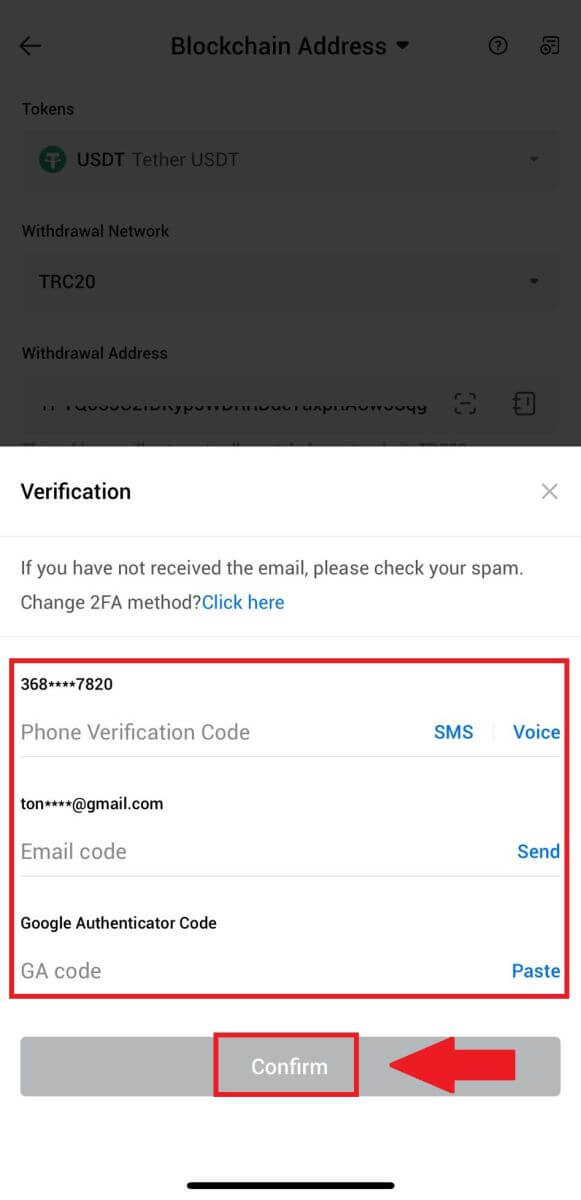
6. ထို့နောက်၊ သင်၏ ငွေထုတ်ခြင်းကို စောင့်ဆိုင်းပါ၊ ငွေထုတ်ခြင်းပြီးသည်နှင့် သင့်အား အကြောင်းကြားပါမည်။
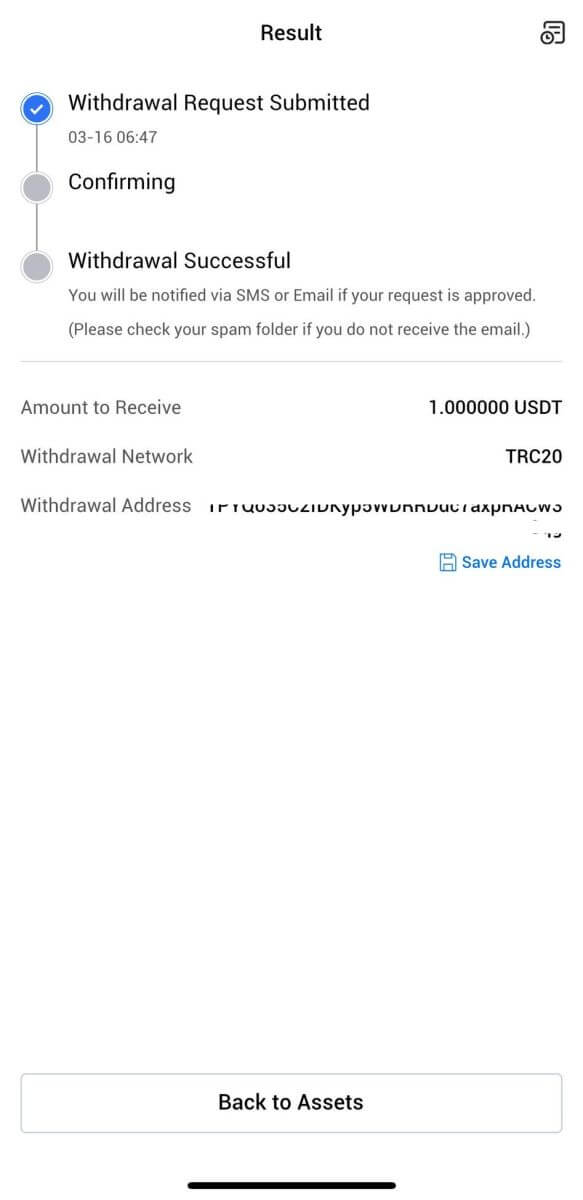
အမေးများသောမေးခွန်းများ (FAQ)
ကျွန်ုပ်၏ နုတ်ထွက်ငွေ အဘယ်ကြောင့် မရောက်သေးသနည်း။
ရန်ပုံငွေလွှဲပြောင်းရာတွင် အောက်ပါအဆင့်များ ပါဝင်သည်-
- HTX မှ စတင်သော ငွေထုတ်ငွေလွှဲမှု။
- blockchain ကွန်ရက်၏အတည်ပြုချက်။
- သက်ဆိုင်ရာ ပလပ်ဖောင်းပေါ်တွင် အပ်နှံခြင်း။
ပုံမှန်အားဖြင့်၊ ကျွန်ုပ်တို့၏ပလက်ဖောင်းသည် ငွေထုတ်ခြင်းလုပ်ငန်းကို အောင်မြင်စွာပြီးမြောက်ပြီး blockchain တွင် ငွေပေးငွေယူများကို ဆိုင်းငံ့ထားကြောင်း ညွှန်ပြသောအားဖြင့် TxID (ငွေပေးငွေယူ ID) ကို မိနစ် 30 မှ 60 အတွင်း ထုတ်ပေးမည်ဖြစ်ပါသည်။
သို့သော်လည်း၊ blockchain မှအတည်ပြုရန်နှင့်၊ နောက်ပိုင်းတွင်သက်ဆိုင်ရာပလပ်ဖောင်းမှငွေပေးငွေယူတစ်ခုအတွက်အချိန်အနည်းငယ်ယူနိုင်သည်။
ကွန်ရက် ပိတ်ဆို့မှု ဖြစ်နိုင်သောကြောင့်၊ သင်၏ ငွေပေးငွေယူ လုပ်ဆောင်ရာတွင် သိသာထင်ရှားသော နှောင့်နှေးမှု ရှိနိုင်ပါသည်။ blockchain explorer ဖြင့် လွှဲပြောင်းမှုအခြေအနေကို ရှာဖွေရန် ငွေပေးငွေယူ ID (TxID) ကို သင်အသုံးပြုနိုင်ပါသည်။
- blockchain explorer သည် ငွေပေးငွေယူကို အတည်မပြုကြောင်း ပြသပါက၊ လုပ်ငန်းစဉ်ပြီးမြောက်ရန် စောင့်ပါ။
- blockchain explorer သည် ငွေပေးငွေယူကို အတည်ပြုပြီးဖြစ်ကြောင်း ပြသပါက၊ သင်၏ရန်ပုံငွေများကို HTX မှ အောင်မြင်စွာ ပေးပို့ပြီးဖြစ်ကြောင်းနှင့် ဤကိစ္စနှင့်ပတ်သက်ပြီး နောက်ထပ်အကူအညီများကို မပေးနိုင်တော့ပါ။ ပစ်မှတ်လိပ်စာ၏ ပိုင်ရှင် သို့မဟုတ် ပံ့ပိုးကူညီရေးအဖွဲ့ကို ဆက်သွယ်ပြီး နောက်ထပ်အကူအညီကို ရယူရန် လိုအပ်ပါသည်။
HTX ပလပ်ဖောင်းရှိ Cryptocurrency ငွေထုတ်ခြင်းအတွက် အရေးကြီးလမ်းညွှန်ချက်များ
- USDT ကဲ့သို့သော ကွင်းဆက်များစွာကို ပံ့ပိုးပေးသည့် crypto အတွက်၊ ငွေထုတ်ရန် တောင်းဆိုမှုများ ပြုလုပ်သည့်အခါ သက်ဆိုင်ရာ ကွန်ရက်ကို ရွေးချယ်ရန် သေချာပါစေ။
- ငွေထုတ် crypto သည် MEMO လိုအပ်ပါက၊ လက်ခံရရှိသည့်ပလပ်ဖောင်းမှ မှန်ကန်သော MEMO ကို ကူးယူပြီး တိကျစွာထည့်သွင်းပါ။ မဟုတ်ပါက ငွေထုတ်ပြီးနောက် ပိုင်ဆိုင်မှုများ ဆုံးရှုံးသွားနိုင်သည်။
- လိပ်စာကို ထည့်သွင်းပြီးနောက်၊ စာမျက်နှာတွင် လိပ်စာ မမှန်ကန်ကြောင်း ညွှန်ပြပါက လိပ်စာကို စစ်ဆေးပါ သို့မဟုတ် နောက်ထပ်အကူအညီအတွက် ကျွန်ုပ်တို့၏ အွန်လိုင်းဖောက်သည်ဝန်ဆောင်မှုကို ဆက်သွယ်ပါ။
- ငွေထုတ်ခများသည် crypto တစ်ခုစီအတွက် ကွဲပြားပြီး ငွေထုတ်စာမျက်နှာရှိ crypto ကိုရွေးချယ်ပြီးနောက် ကြည့်ရှုနိုင်ပါသည်။
- ငွေထုတ်စာမျက်နှာတွင် သက်ဆိုင်ရာ crypto အတွက် အနည်းဆုံး ငွေထုတ်ပမာဏနှင့် ငွေထုတ်ခများကို သင်တွေ့မြင်နိုင်ပါသည်။
blockchain တွင် ငွေပေးငွေယူ အခြေအနေကို မည်သို့စစ်ဆေးရမည်နည်း။
1. သင်၏ Gate.io သို့ ဝင်ရောက်ပြီး [Assets] ကို နှိပ်ပြီး [History] ကို ရွေးချယ်ပါ ။ 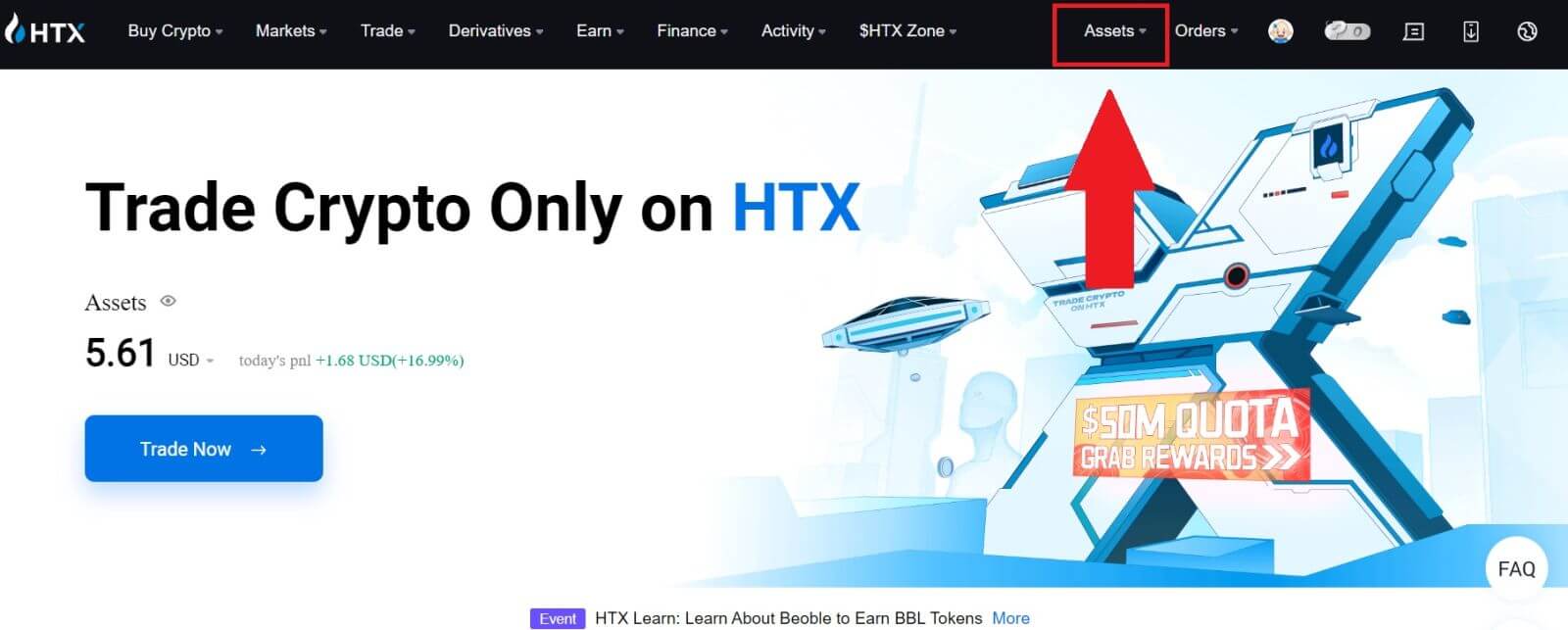
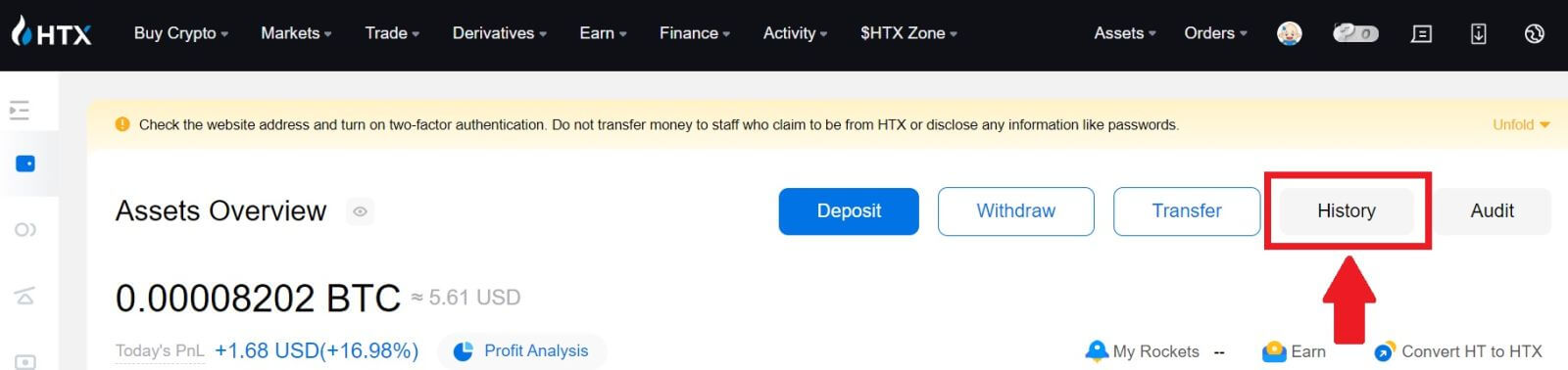
2. ဤတွင်၊ သင်သည် သင်၏ ငွေပေးငွေယူ အခြေအနေကို ကြည့်ရှုနိုင်ပါသည်။
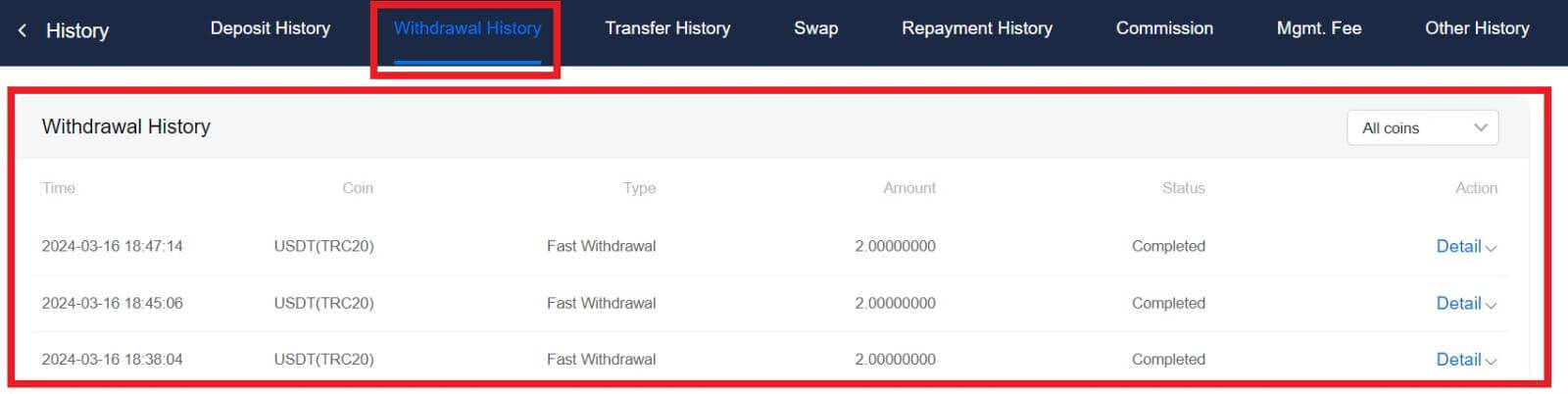
Crypto တစ်ခုစီအတွက် အနည်းဆုံး ငွေထုတ်ရန် ကန့်သတ်ချက် ရှိပါသလား။
cryptocurrency တစ်ခုစီတွင် အနည်းဆုံး ငွေထုတ်ရန် လိုအပ်ချက်ရှိသည်။ ထုတ်ယူသည့်ပမာဏသည် ဤအနိမ့်ဆုံးအောက် ကျဆင်းပါက၊ ၎င်းကို လုပ်ဆောင်မည်မဟုတ်ပါ။ HTX အတွက်၊ သင်၏ ထုတ်ယူငွေသည် ကျွန်ုပ်တို့၏ ငွေထုတ်စာမျက်နှာတွင် သတ်မှတ်ထားသော အနည်းဆုံးပမာဏနှင့် ပြည့်မီကြောင်း သေချာပါစေ။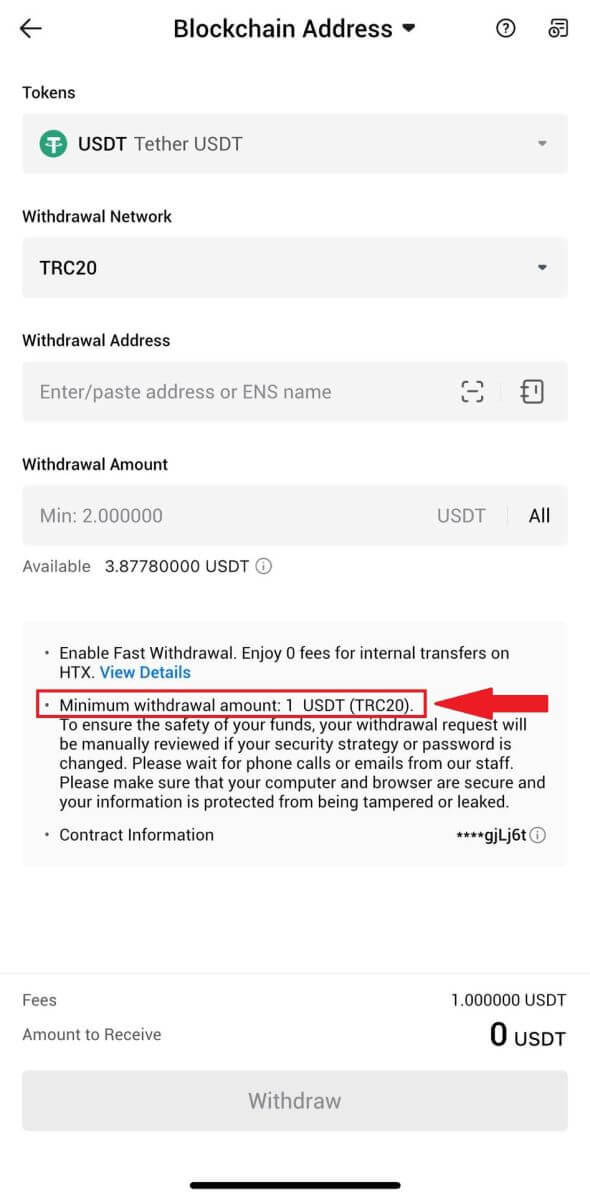
HTX တွင် Deposit လုပ်နည်း
HTX တွင် ခရက်ဒစ်/ဒက်ဘစ်ကတ်မှတစ်ဆင့် Crypto ကိုမည်သို့ဝယ်မည်နည်း။
HTX (ဝဘ်ဆိုက်) ရှိ ခရက်ဒစ်/ဒက်ဘစ်ကတ်မှတစ်ဆင့် Crypto ကို ဝယ်ပါ
1. သင်၏ HTX သို့ အကောင့်ဝင်ပါ ၊ [Buy Crypto] ကိုနှိပ်ပြီး [အမြန်ကုန်သွယ်မှု]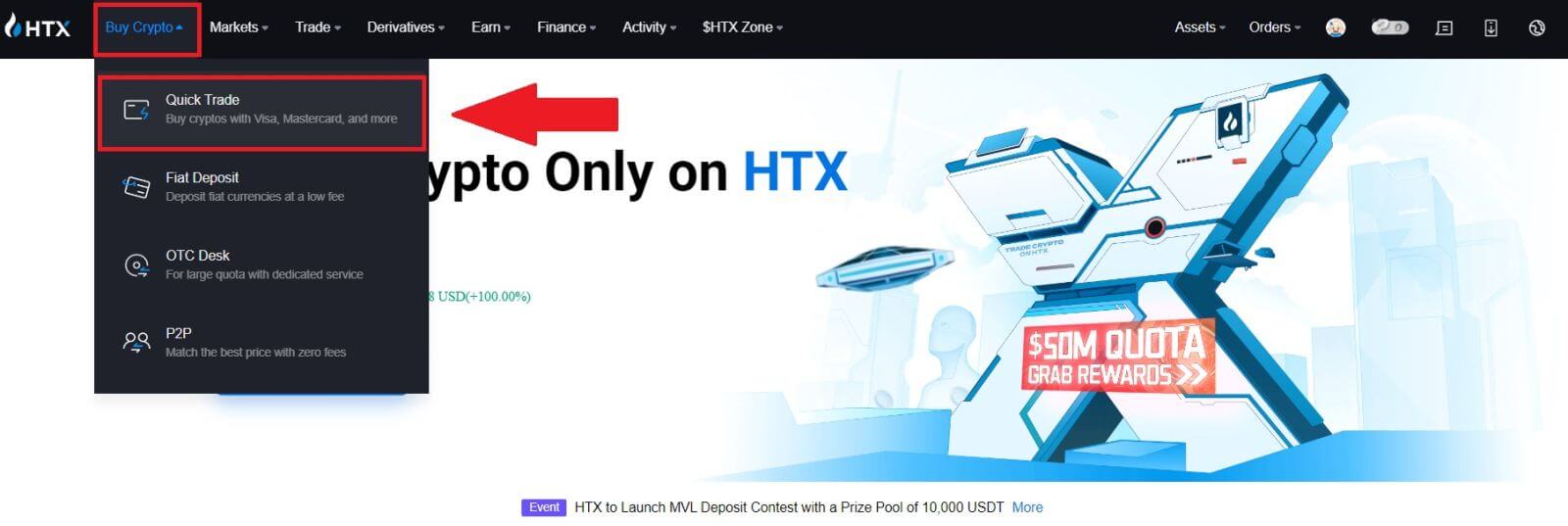 ကိုရွေးချယ်ပါ ။
ကိုရွေးချယ်ပါ ။ 2. ငွေပေးချေမှုအတွက် fiat ငွေကြေးနှင့် သင်ဝယ်လိုသော crypto ကိုရွေးချယ်ပါ။ လိုချင်သောဝယ်ယူမှုပမာဏ သို့မဟုတ် ပမာဏကို ထည့်သွင်းပါ။
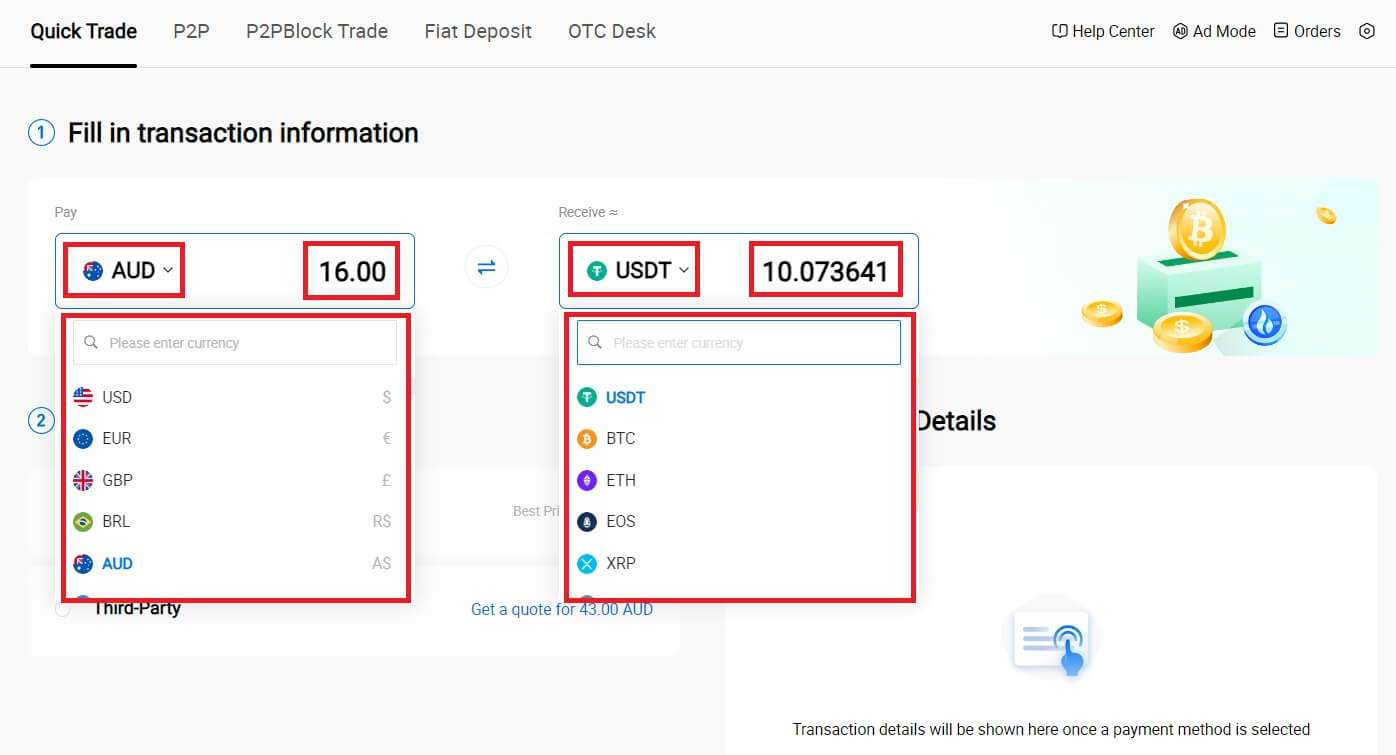
3. သင့်ငွေပေးချေမှုနည်းလမ်းအဖြစ် ခရက်ဒစ်/ဒက်ဘစ်ကတ်ကို ရွေးချယ်ပါ။
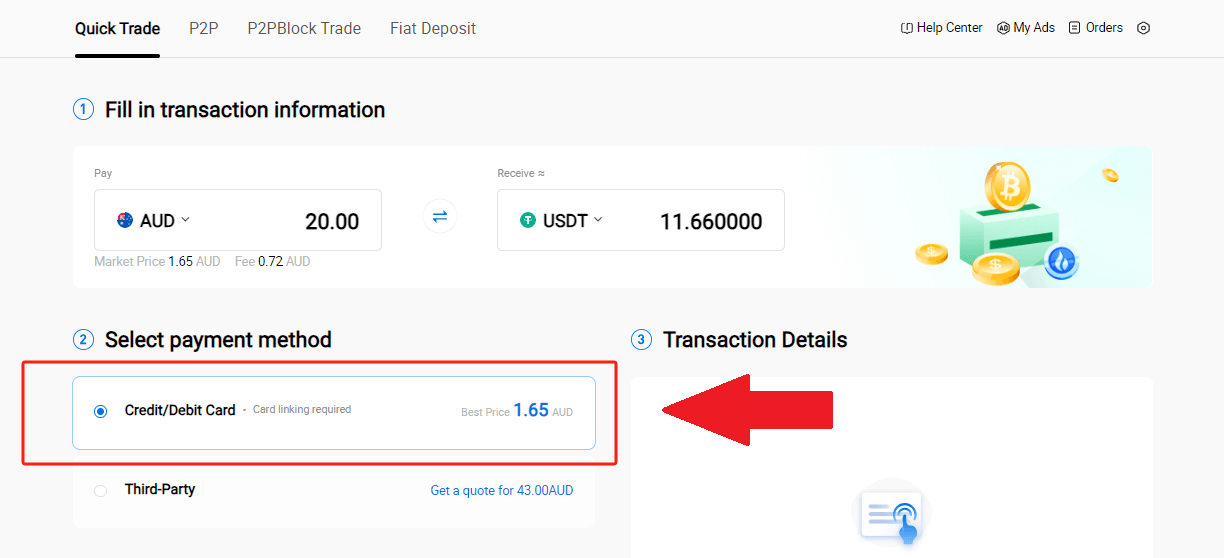
4. သင်သည် ခရက်ဒစ်/ဒက်ဘစ်ကတ်ဖြင့် ငွေပေးချေမှုများတွင် အသစ်ဖြစ်ပါက၊ သင်သည် သင်၏ ခရက်ဒစ်/ဒက်ဘစ်ကတ်ကို ဦးစွာ ချိတ်ဆက်ရန် လိုအပ်သည်။
ကတ်အတည်ပြုခြင်း စာမျက်နှာသို့ ဝင်ရောက်ပြီး လိုအပ်သော အချက်အလက်များကို ပံ့ပိုးရန် ယခု လင့်ခ်ကို နှိပ်ပါ။ အသေးစိတ်အချက်အလက်များကိုဖြည့်ပြီးနောက် [Confirm] ကိုနှိပ်ပါ ။
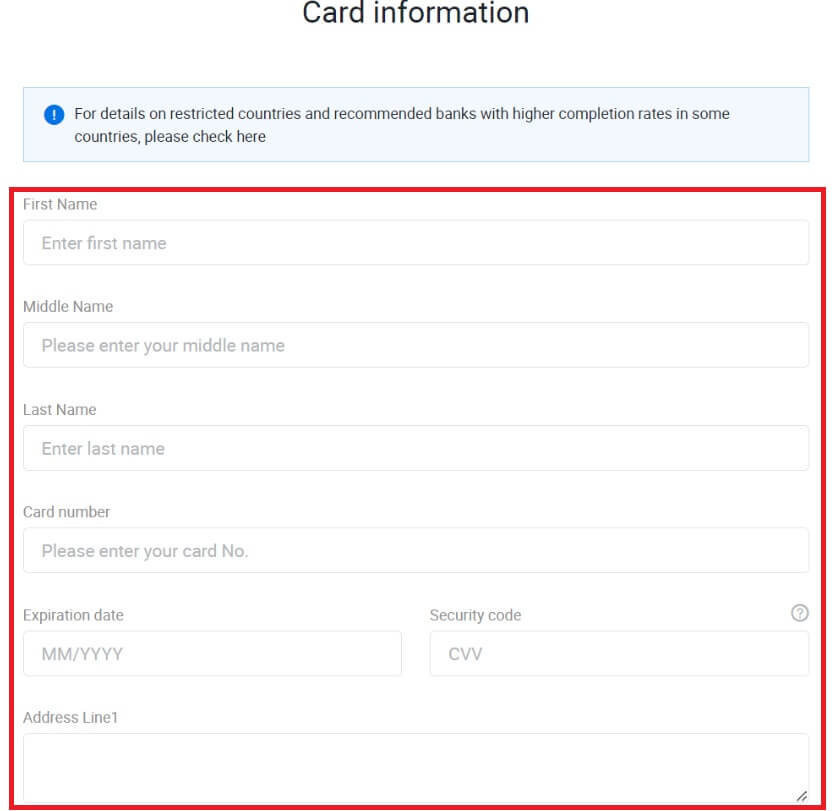
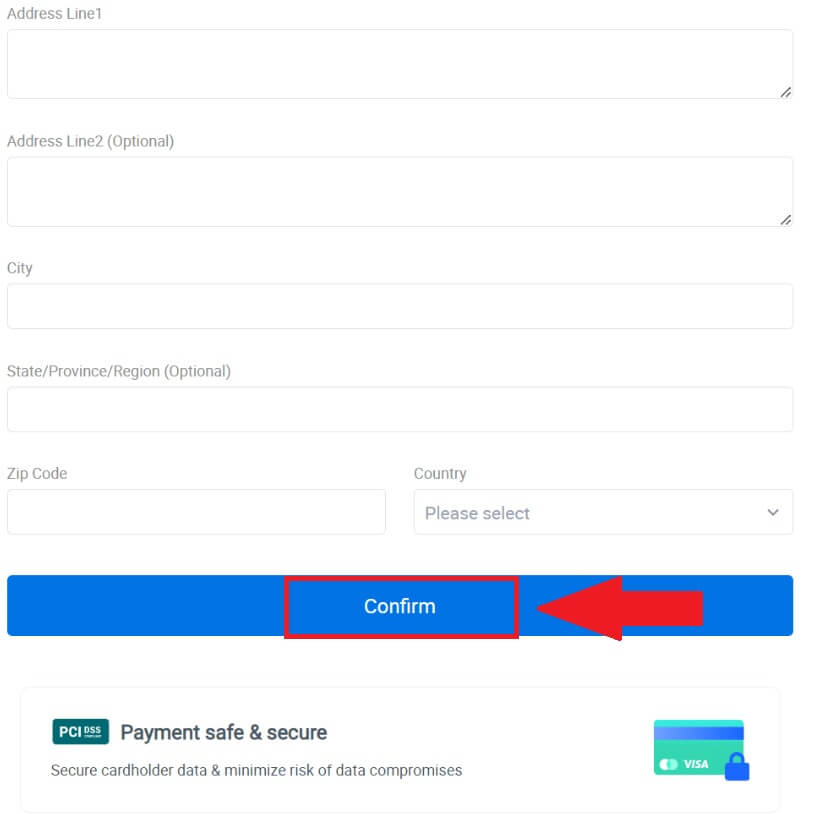
5. သင့်ကတ်ကို အောင်မြင်စွာချိတ်ဆက်ပြီးနောက်၊ ကျေးဇူးပြု၍ သင့်ငွေပေးငွေယူအချက်အလက်ကို နှစ်ဆစစ်ဆေးပါ။ အားလုံးမှန်ရင် [Pay...] ကို နှိပ်ပါ ။
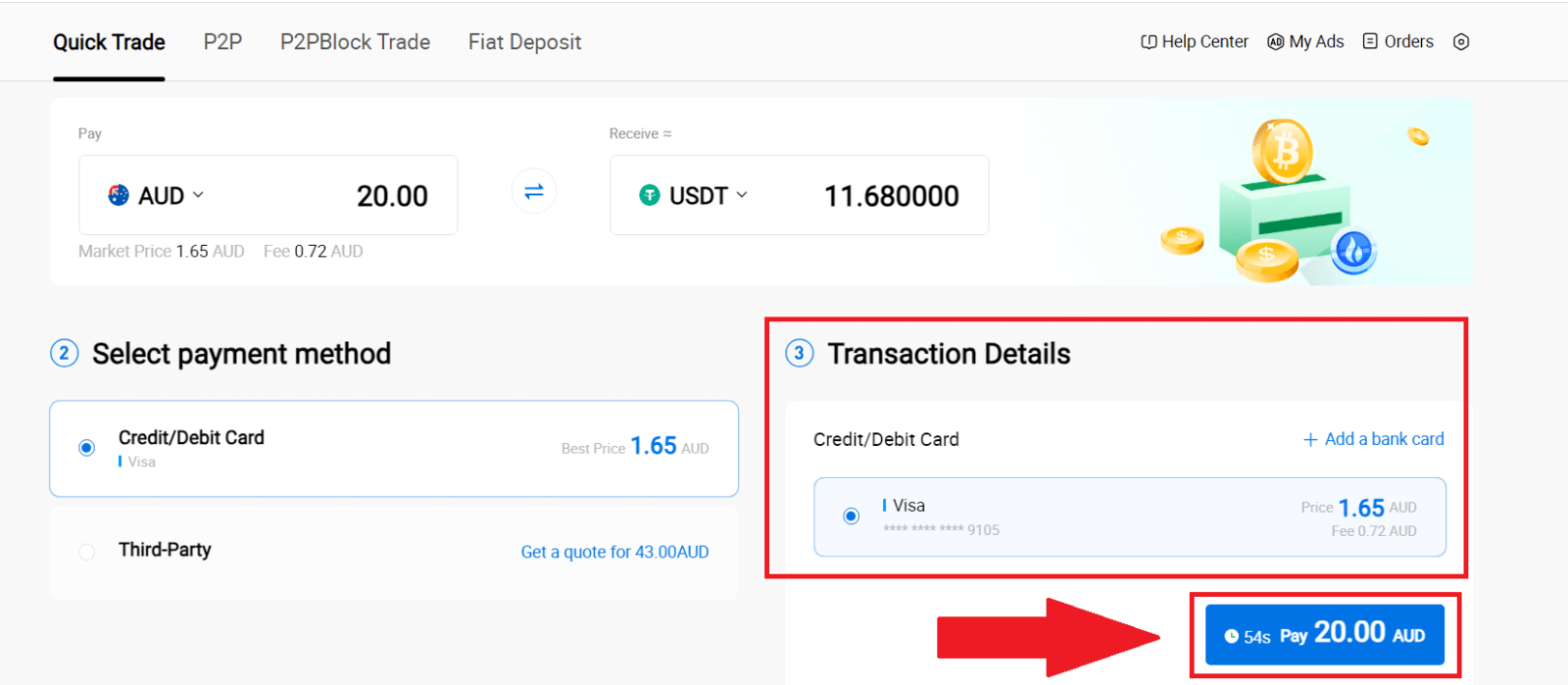
6. သင့်ရန်ပုံငွေများ၏ လုံခြုံရေးကို သေချာစေရန်၊ ကျေးဇူးပြု၍ CVV အတည်ပြုခြင်းကို ဖြည့်သွင်းပါ။ အောက်ဖော်ပြပါ လုံခြုံရေးကုဒ်ကိုဖြည့်ပြီး [Confirm] ကိုနှိပ်ပါ။
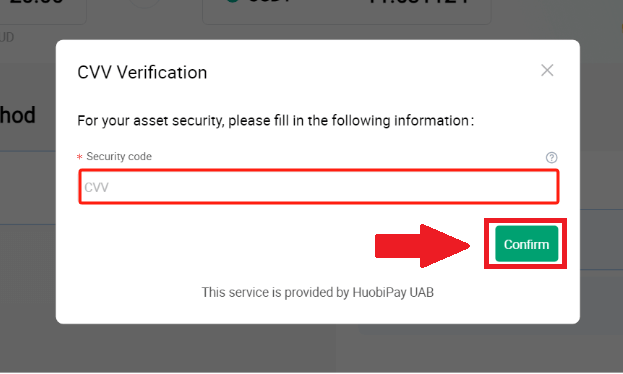
7. ငွေလွှဲခြင်းကို အပြီးသတ်ရန် ခဏစောင့်ပါ။ ထို့နောက်၊ သင်သည် HTX မှတဆင့် crypto ကိုအောင်မြင်စွာ ၀ ယ်ယူနိုင်ခဲ့သည်။
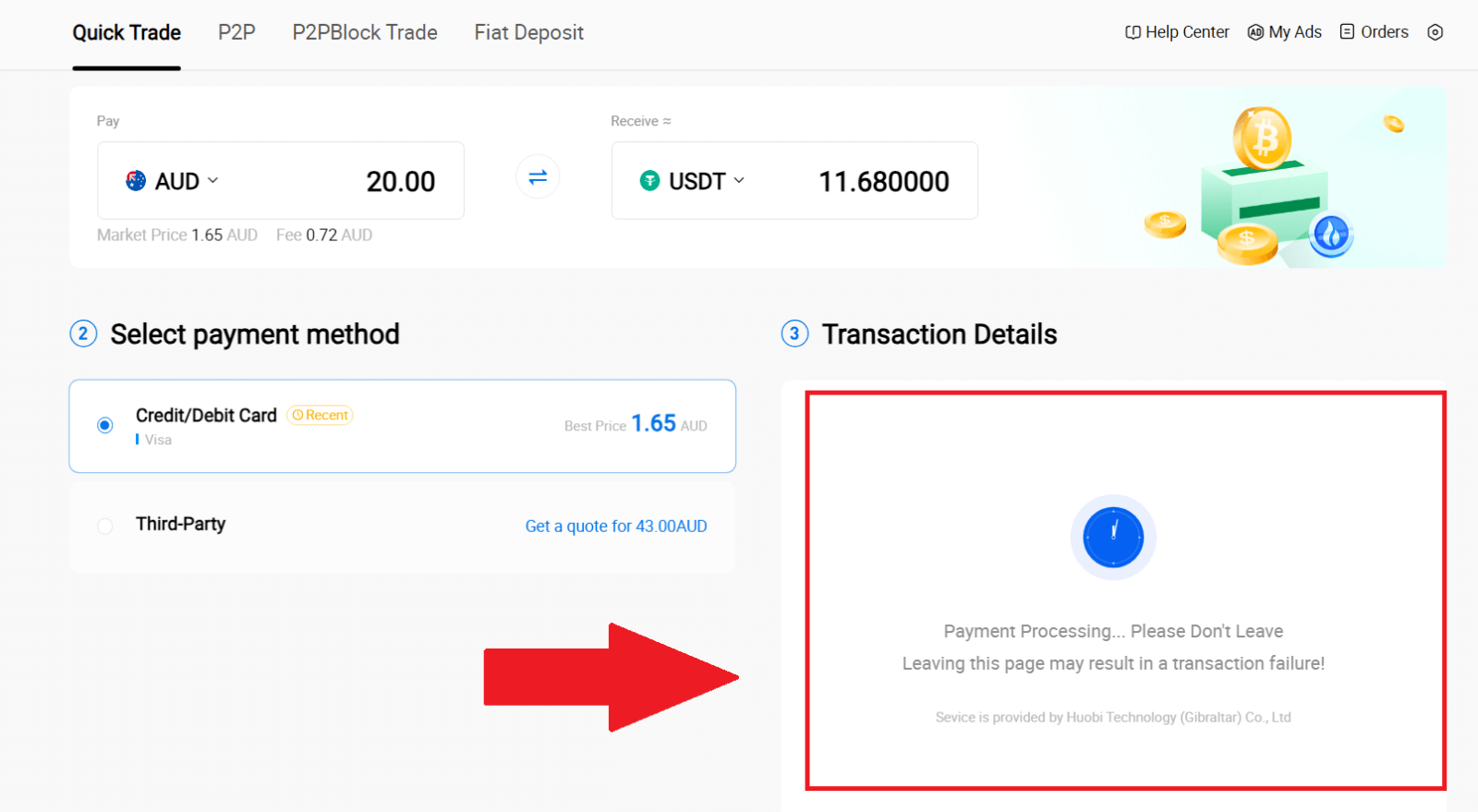
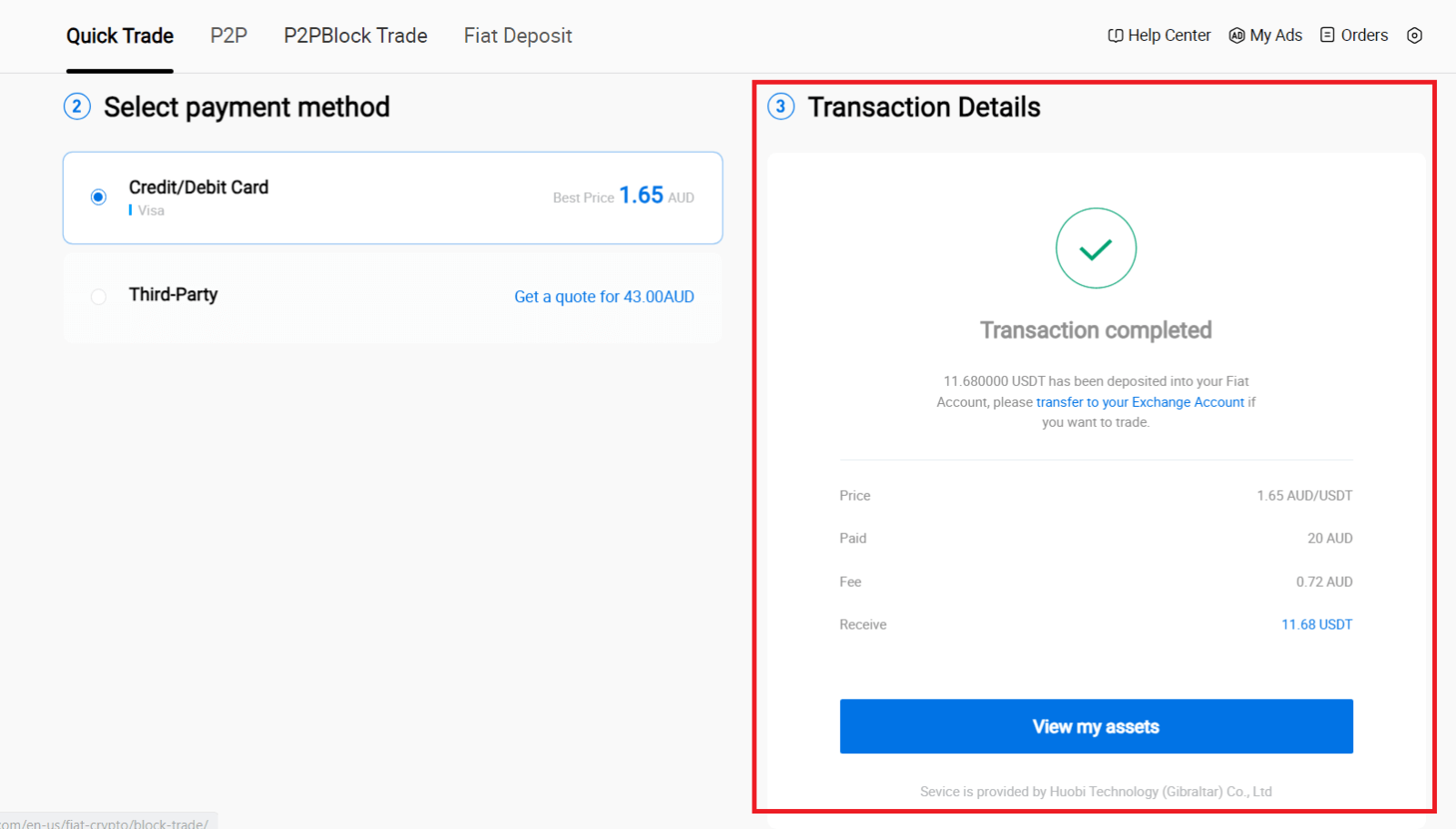
HTX (အက်ပ်) ရှိ ခရက်ဒစ်/ဒက်ဘစ်ကတ်မှတစ်ဆင့် Crypto ကို ဝယ်ယူပါ
1. သင်၏ HTX အက်ပ်သို့ ဝင်ရောက်ပြီး [Buy Crypto] ကို နှိပ်ပါ ။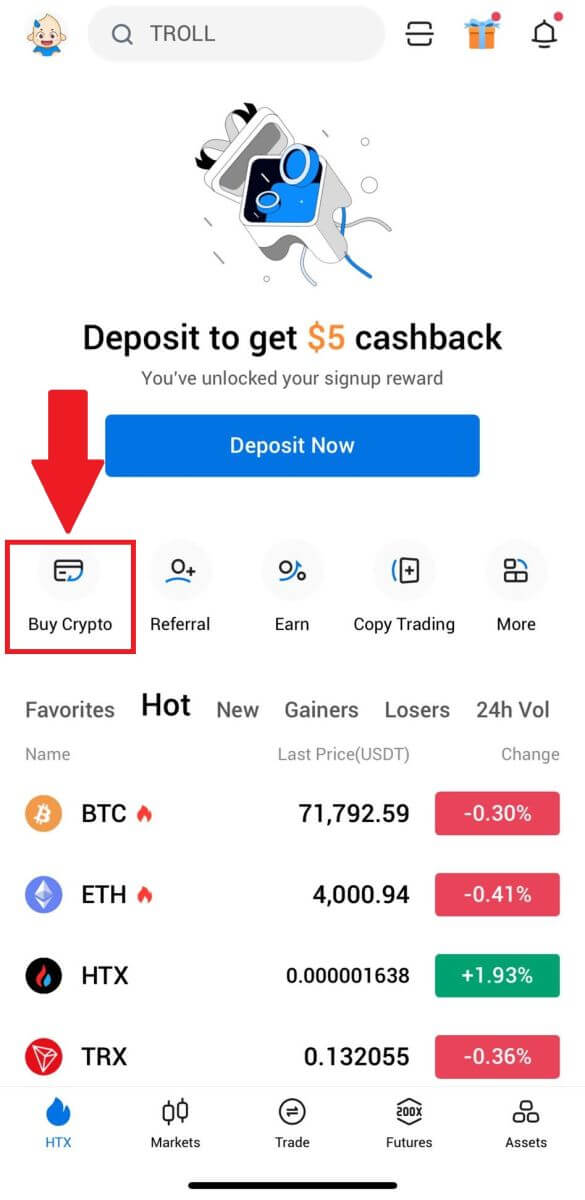
2. သင်၏ fiat ငွေကြေးကို ပြောင်းလဲရန် [အမြန်ကုန်သွယ်မှု] ကိုရွေးချယ်ပြီး [USD] ကိုနှိပ်ပါ ။
3. ဤနေရာတွင် USDT ကို ဥပမာတစ်ခုအနေဖြင့်ယူသည်၊ သင်ဝယ်ယူလိုသည့်ပမာဏကိုရိုက်ထည့်ကာ [USTT ဝယ်ရန်] ကိုနှိပ်ပါ။
4. ရှေ့ဆက်ရန် သင်၏ငွေပေးချေမှုနည်းလမ်းအဖြစ် [Debit/Credit Card] ကို ရွေးချယ်ပါ။
5. သင်သည် ခရက်ဒစ်/ဒက်ဘစ်ကတ်ဖြင့် ငွေပေးချေမှုများတွင် အသစ်ဖြစ်ပါက၊ သင်သည် သင်၏ ခရက်ဒစ်/ဒက်ဘစ်ကတ်ကို ဦးစွာ ချိတ်ဆက်ရန် လိုအပ်သည်။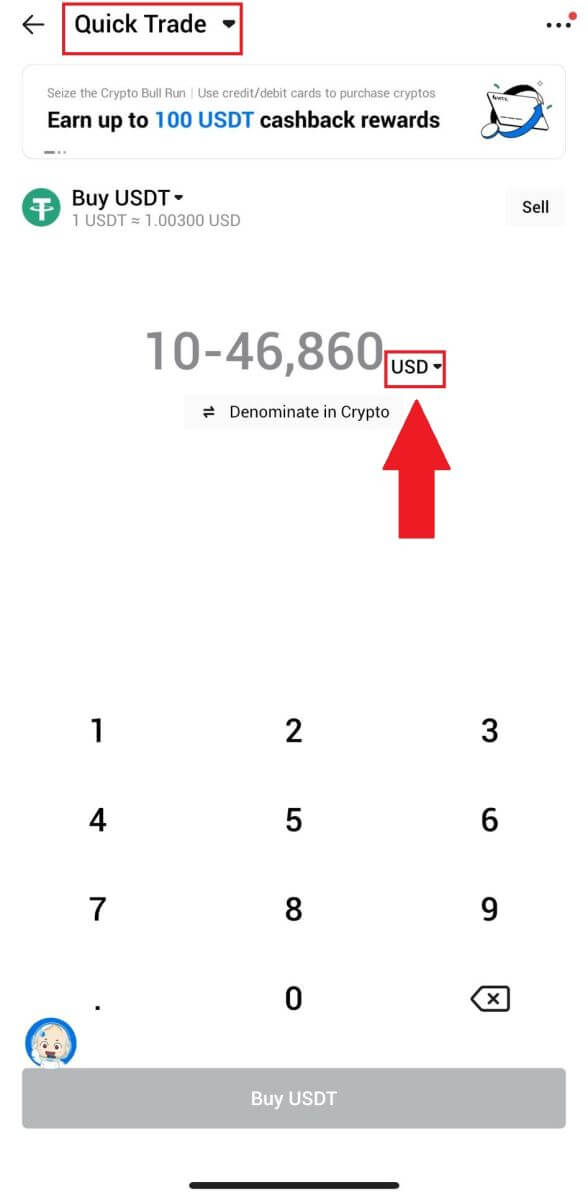
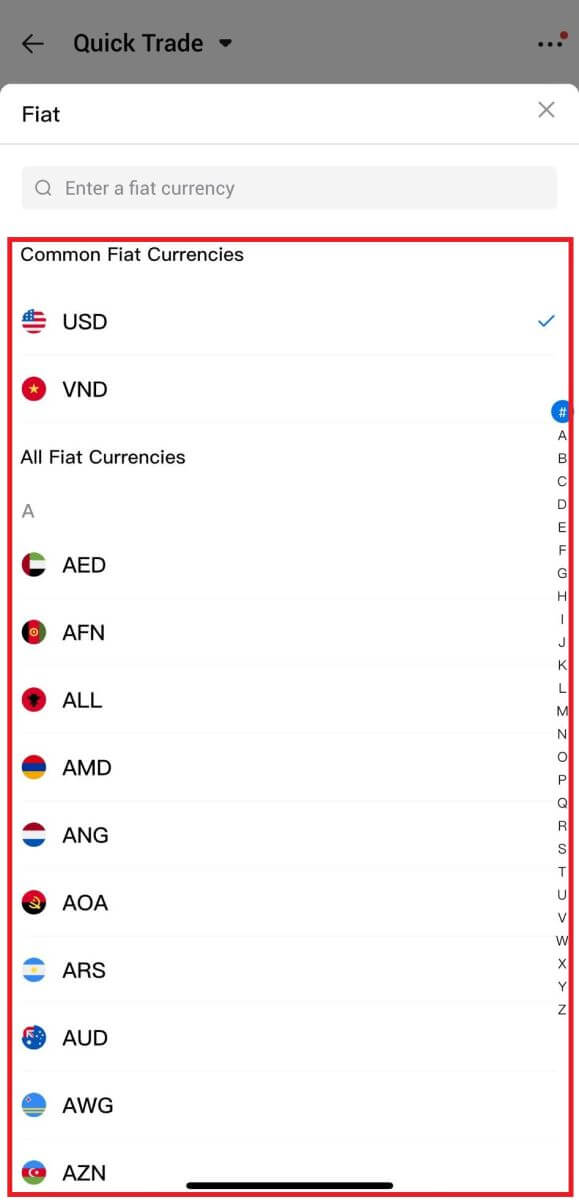
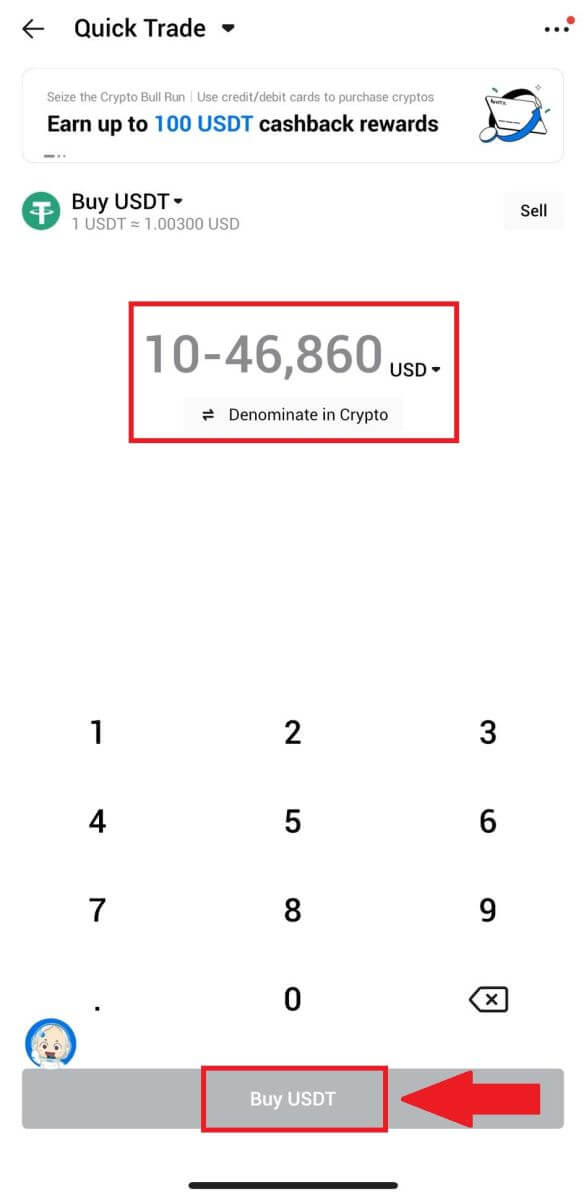
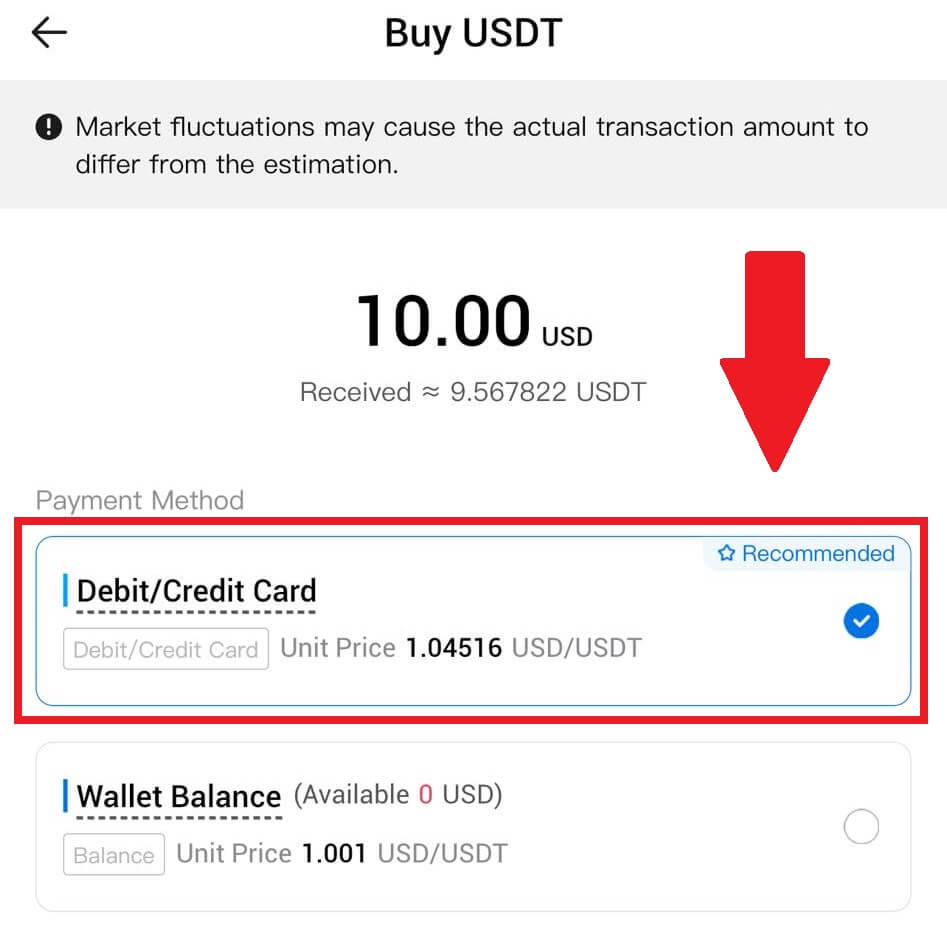
သင့်ကတ်ကို အောင်မြင်စွာ လင့်ခ်ချိတ်ပြီးနောက်၊ ကျေးဇူးပြု၍ သင်၏ ငွေပေးငွေယူ အချက်အလက်ကို နှစ်ဆ စစ်ဆေးပါ။ အားလုံးမှန်ရင် [Pay] ကို နှိပ်ပါ ။
6. ငွေပေးငွေယူ အပြီးသတ်ရန် ခဏစောင့်ပါ။ ၎င်းနောက်၊ သင်သည် HTX မှတဆင့် crypto ကိုအောင်မြင်စွာဝယ်ယူခဲ့သည်။
HTX ရှိ Wallet Balance မှတဆင့် Crypto ကိုဘယ်လိုဝယ်မလဲ။
HTX (ဝဘ်ဆိုက်) ရှိ Wallet Balance မှတဆင့် Crypto ကိုဝယ်ပါ
1. သင်၏ HTX သို့ အကောင့်ဝင်ပါ ၊ [Buy Crypto] ကိုနှိပ်ပြီး [အမြန်ကုန်သွယ်မှု]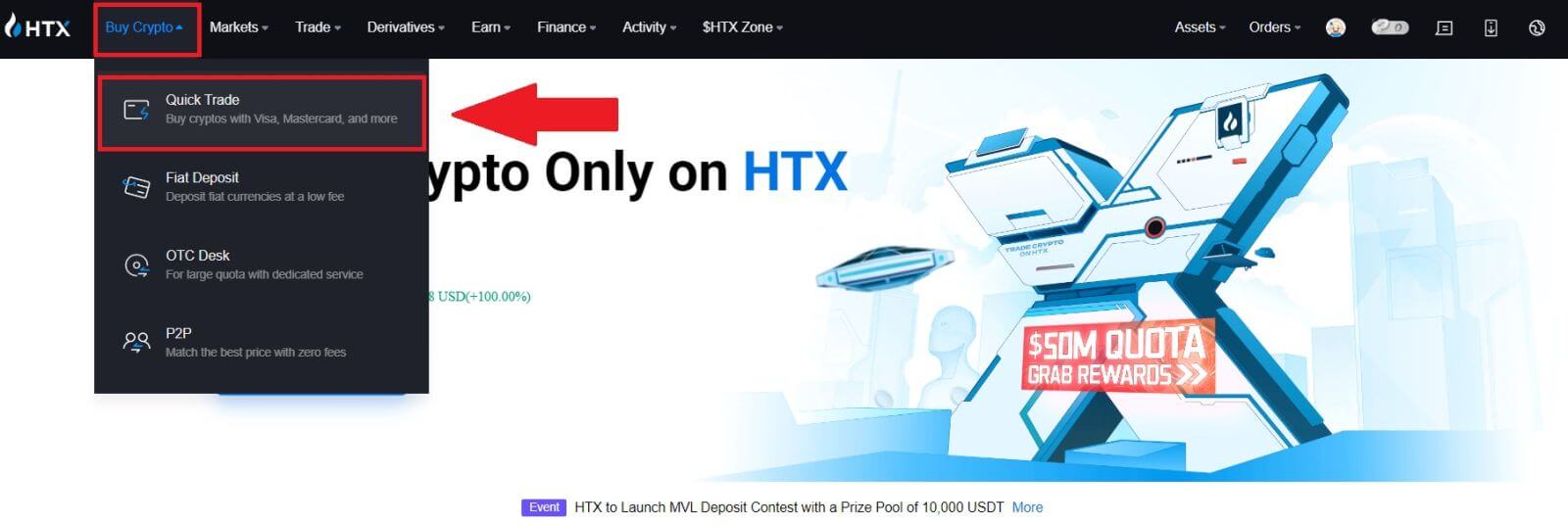 ကိုရွေးချယ်ပါ ။
ကိုရွေးချယ်ပါ ။
2. ငွေပေးချေမှုအတွက် fiat ငွေကြေးနှင့် သင်ဝယ်လိုသော crypto ကိုရွေးချယ်ပါ။ လိုချင်သောဝယ်ယူမှုပမာဏ သို့မဟုတ် ပမာဏကို ထည့်သွင်းပါ။ 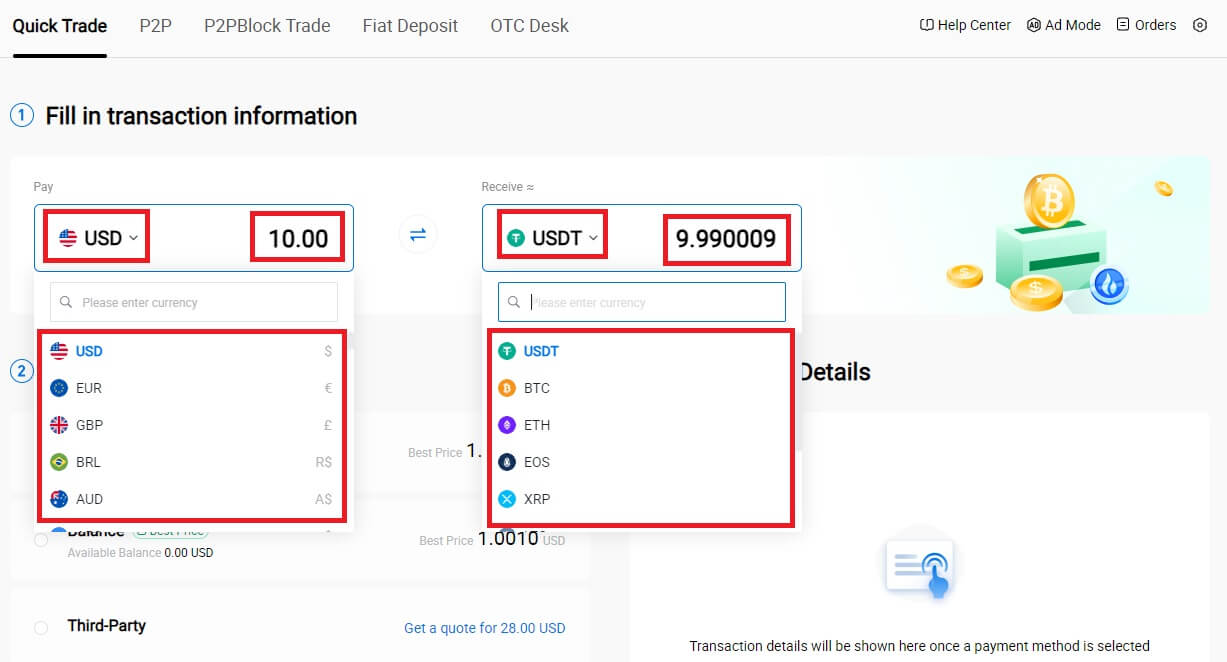 3. သင့်ငွေပေးချေမှုနည်းလမ်းအဖြစ် Wallet Balance ကို ရွေးပါ။
3. သင့်ငွေပေးချေမှုနည်းလမ်းအဖြစ် Wallet Balance ကို ရွေးပါ။
ထို့နောက် သင်၏ ငွေပေးငွေယူ အချက်အလက်ကို နှစ်ဆ စစ်ဆေးပါ။ အားလုံးမှန်ရင် [Pay...] ကို နှိပ်ပါ ။ 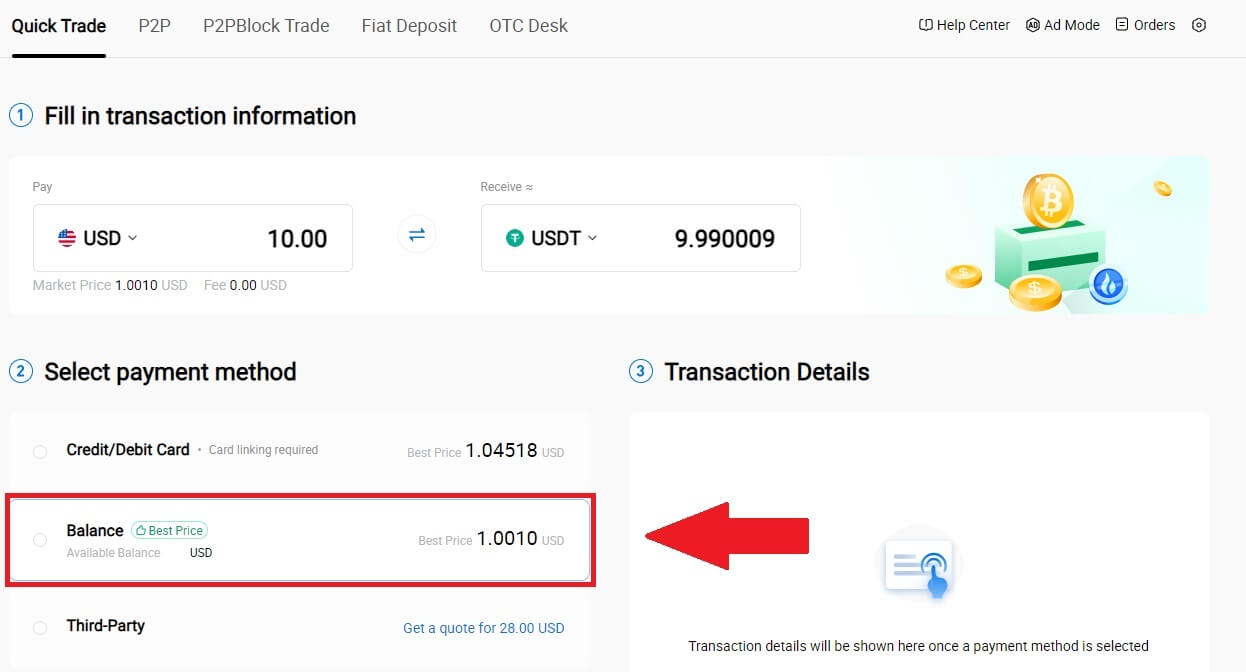
4. ငွေပေးငွေယူ အပြီးသတ်ရန် ခဏစောင့်ပါ။ ထို့နောက်၊ သင်သည် HTX မှတဆင့် crypto ကိုအောင်မြင်စွာ ၀ ယ်ယူနိုင်ခဲ့သည်။ 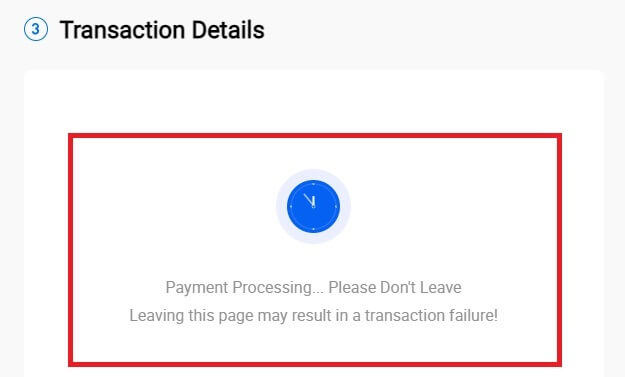
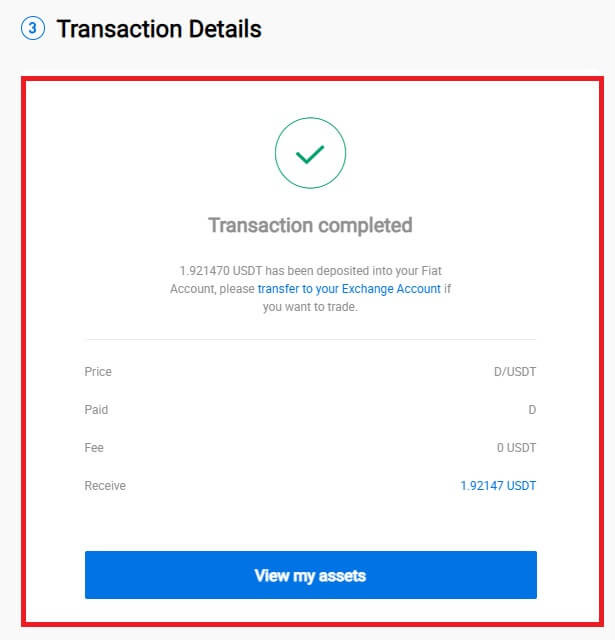
HTX (အက်ပ်) ရှိ Wallet Balance မှတစ်ဆင့် Crypto ကိုဝယ်ပါ
1. သင်၏ HTX အက်ပ်သို့ ဝင်ရောက်ပြီး [Buy Crypto] ကို နှိပ်ပါ ။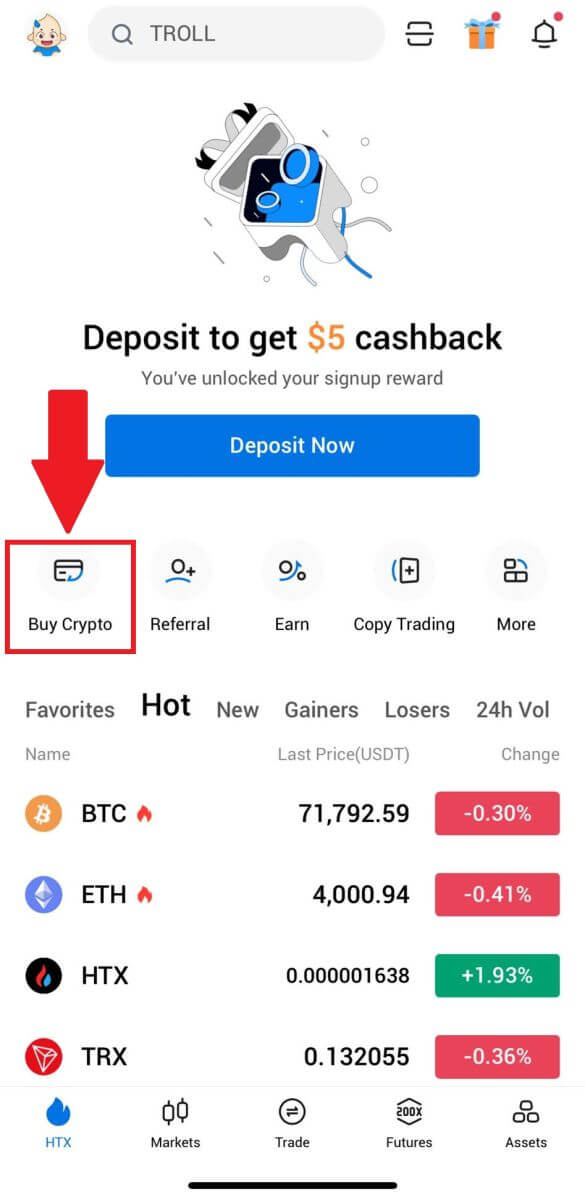
2. သင်၏ fiat ငွေကြေးကို ပြောင်းလဲရန် [အမြန်ကုန်သွယ်မှု] ကိုရွေးချယ်ပြီး [USD] ကိုနှိပ်ပါ ။ 3. ဤနေရာတွင် USDT ကို ဥပမာတစ်ခုအနေဖြင့်ယူသည်၊ သင်ဝယ်ယူလိုသည့်ပမာဏကိုရိုက်ထည့်ကာ [USTT ဝယ်ရန်] ကိုနှိပ်ပါ။ 4. ရှေ့ဆက်ရန် သင်၏ငွေပေးချေမှုနည်းလမ်းအဖြစ် [Wallet Balance] ကို ရွေးချယ်ပါ။ 5. ငွေပေးငွေယူ အပြီးသတ်ရန် ခဏစောင့်ပါ။ ထို့နောက်၊ သင်သည် HTX မှတဆင့် crypto ကိုအောင်မြင်စွာ ၀ ယ်ယူနိုင်ခဲ့သည်။
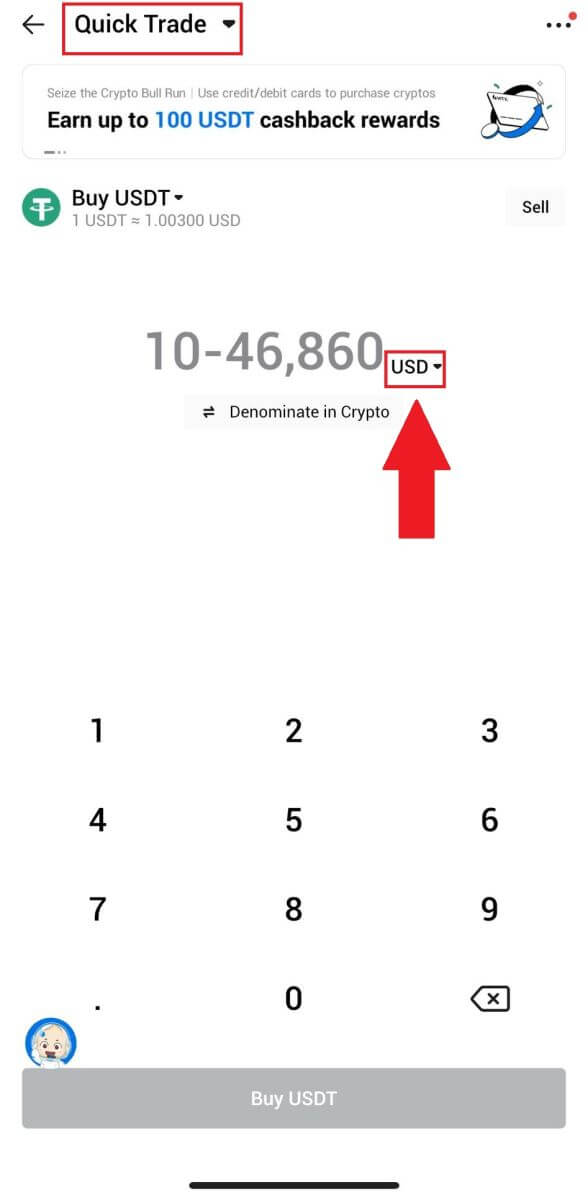
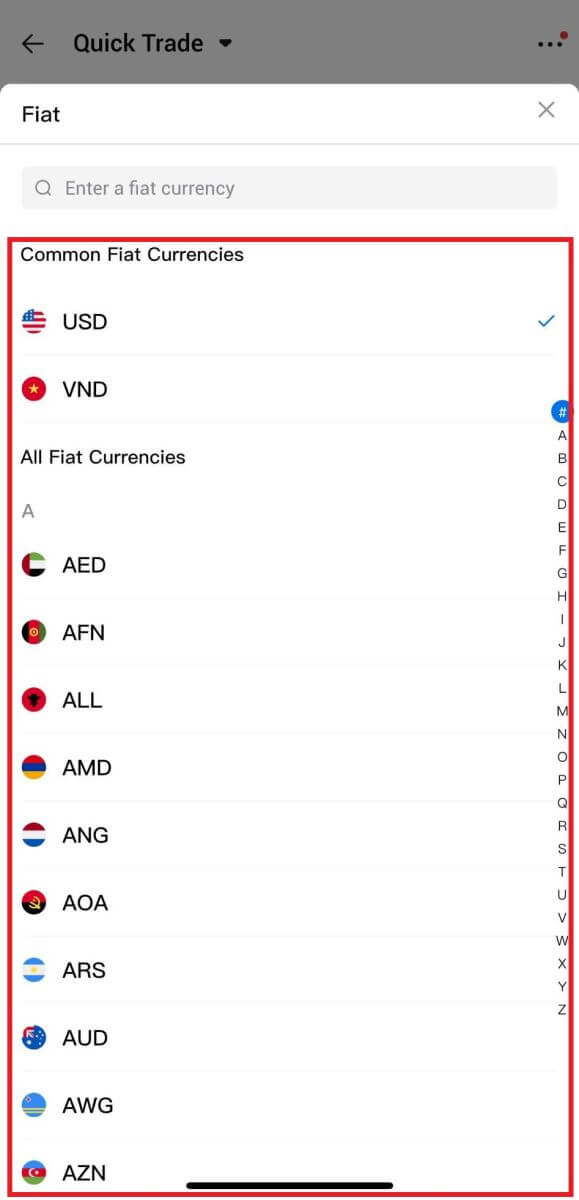
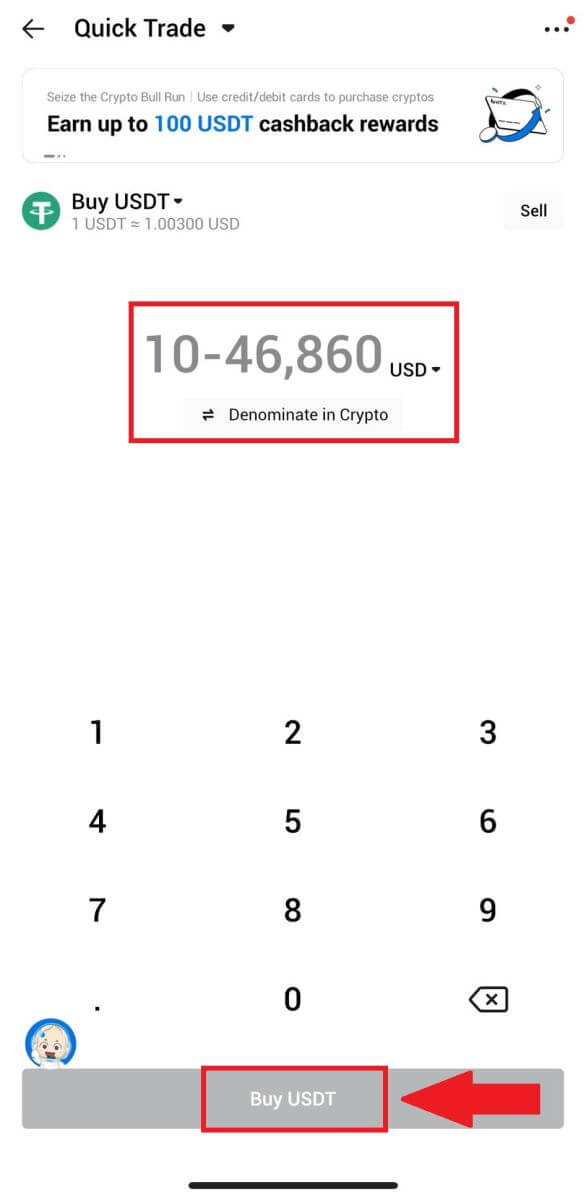
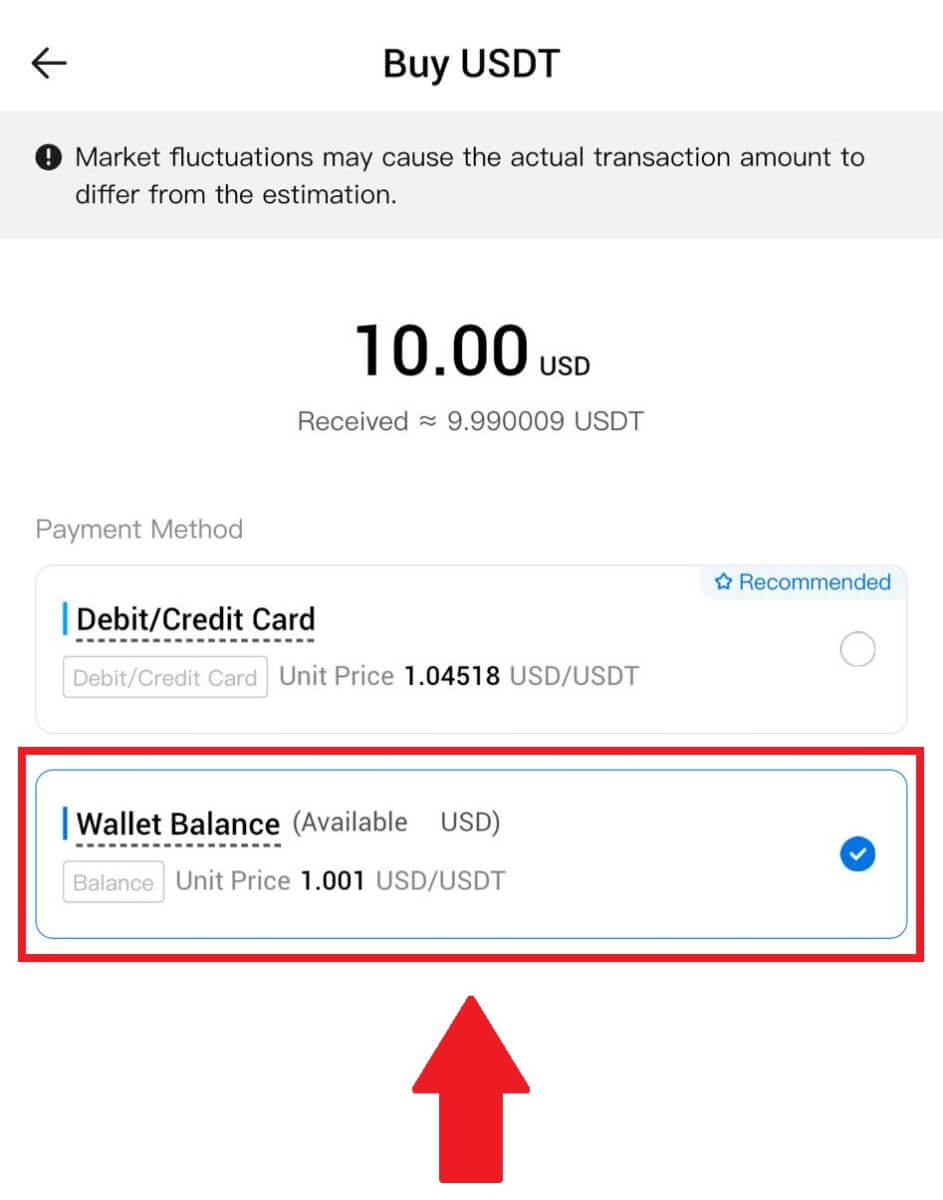
HTX တွင် Third Party မှတဆင့် Crypto ကိုမည်သို့ ၀ ယ်မည်နည်း။
1. သင်၏ HTX သို့ အကောင့်ဝင်ပါ ၊ [Buy Crypto] ကိုနှိပ်ပြီး [အမြန်ကုန်သွယ်မှု]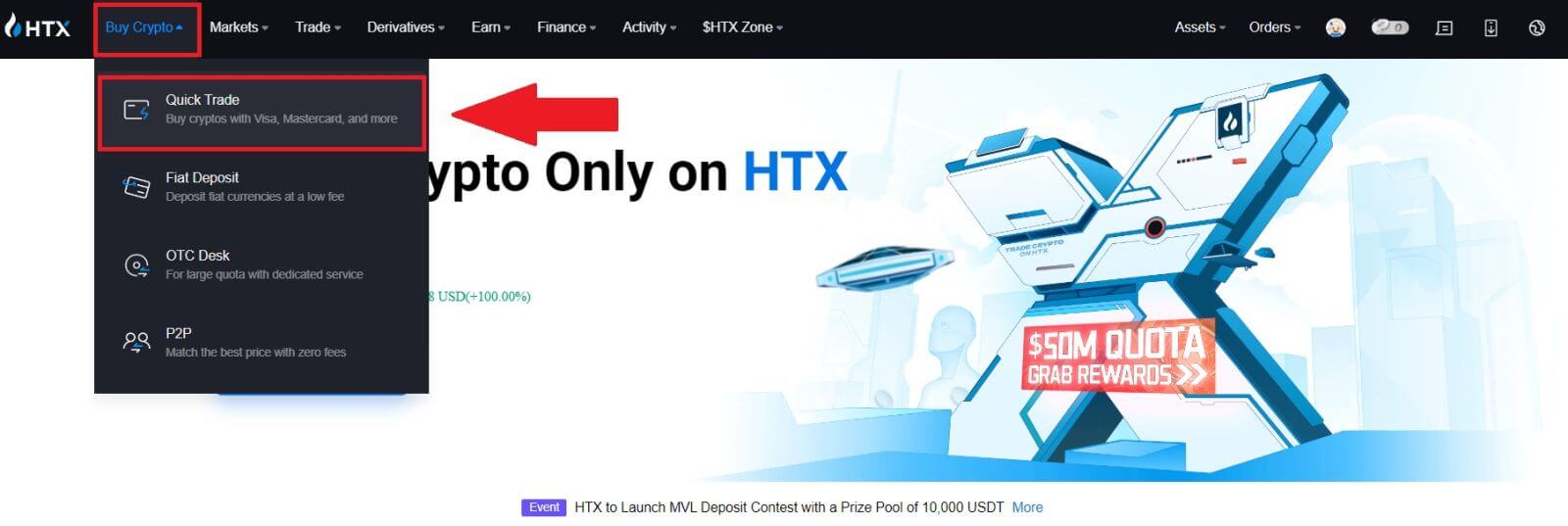 ကိုရွေးချယ်ပါ ။ 2. သင်ပေးဆောင်လိုသော Fiat ငွေကြေးကို
ကိုရွေးချယ်ပါ ။ 2. သင်ပေးဆောင်လိုသော Fiat ငွေကြေးကိုထည့်သွင်းပြီး ရွေးချယ်ပါ ။ ဤတွင်၊ ကျွန်ုပ်တို့သည် USD ကို နမူနာအဖြစ်ယူပြီး 33 USD ကိုဝယ်ပါ။ ငွေပေးချေမှုနည်းလမ်းအဖြစ် [Third-Party] ကို ရွေးပါ ။ 3. သင်၏ ငွေပေးငွေယူ အသေးစိတ်ကို ပြန်လည်သုံးသပ်ပါ။ အကွက် ပေါ်တွင် အမှတ်ခြစ် ပြီး [Pay...] ကိုနှိပ်ပါ ။ ဝယ်ယူမှုကို ဆက်လက်လုပ်ဆောင်ရန် သင့်အား Third-party ဝန်ဆောင်မှုပေးသူ၏တရားဝင်ဝဘ်စာမျက်နှာသို့ ပြန်ညွှန်းပါမည်။
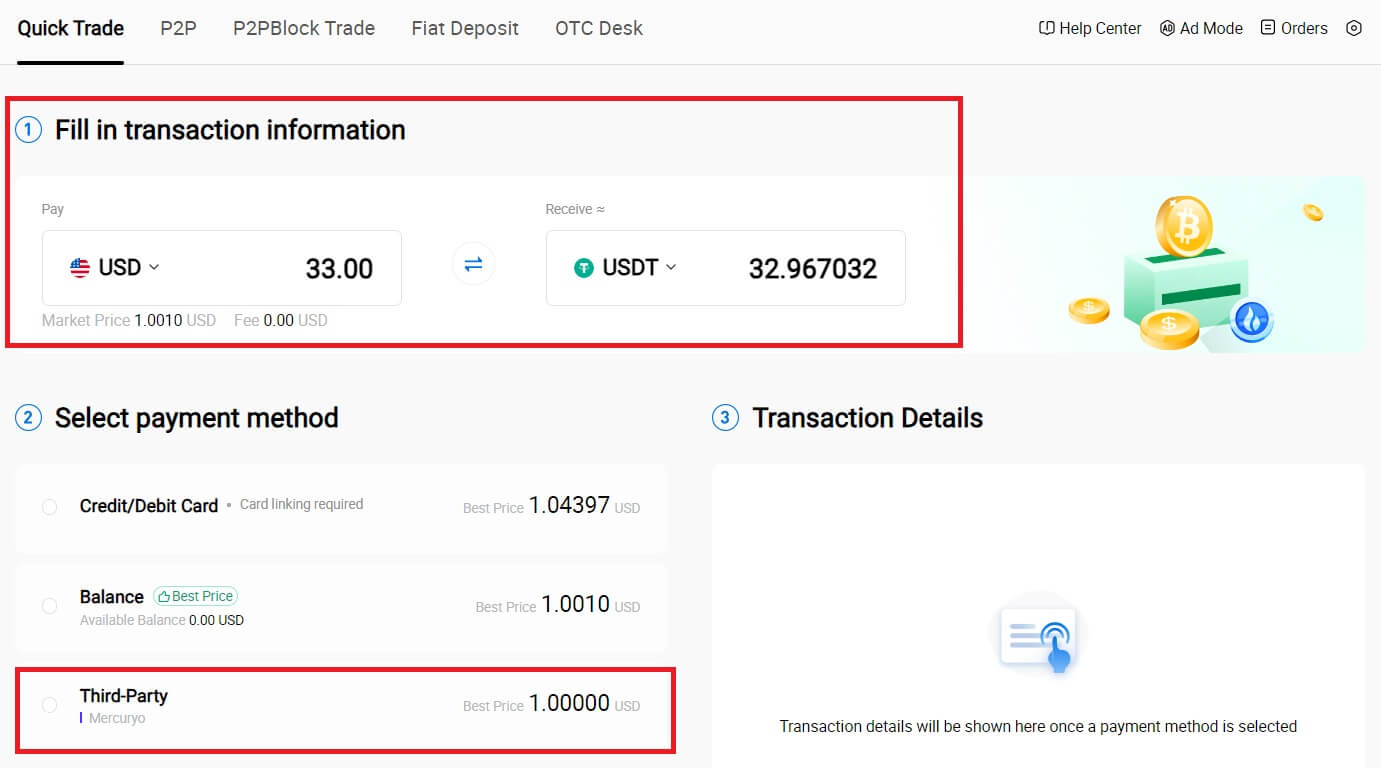
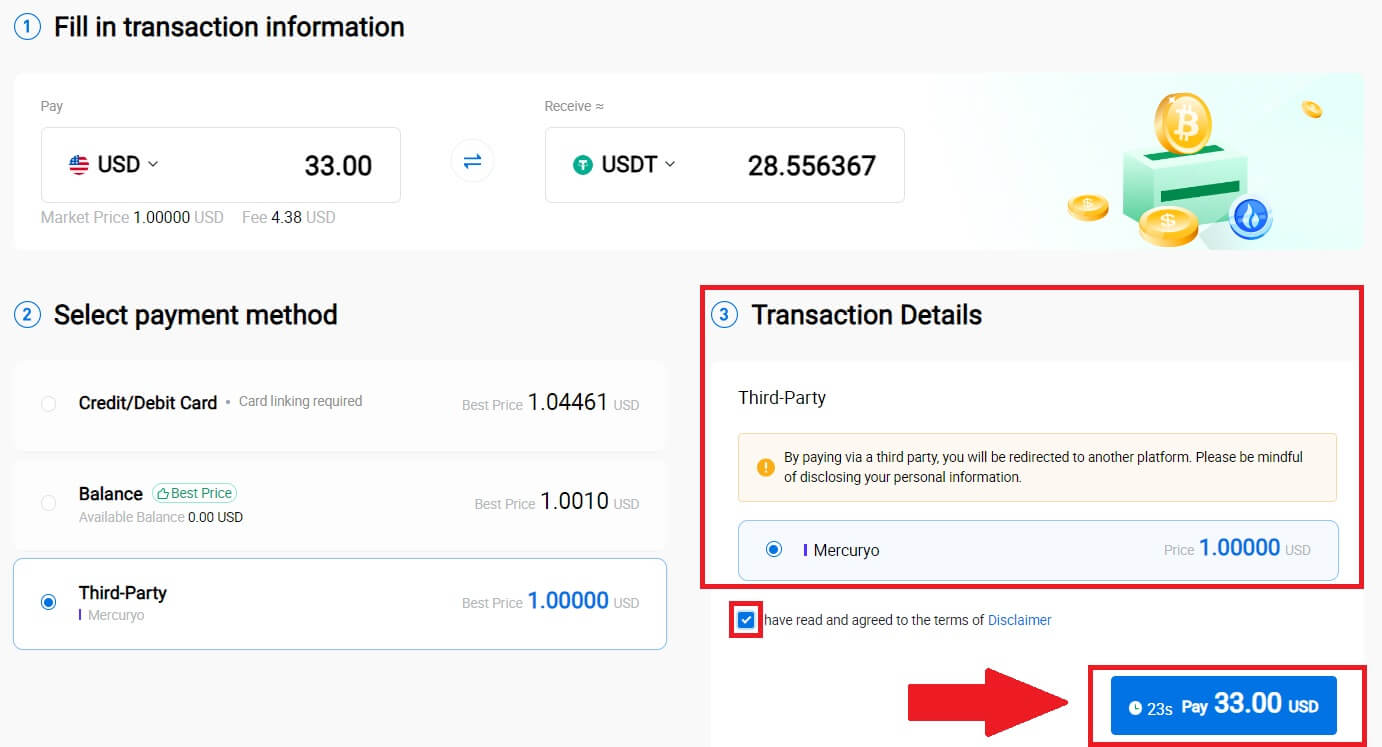
HTX တွင် P2P မှတဆင့် Crypto ကိုမည်သို့ ၀ ယ်မည်နည်း။
HTX (ဝဘ်ဆိုက်) တွင် P2P မှတဆင့် Crypto ကိုဝယ်ပါ
1. သင်၏ HTX သို့ အကောင့်ဝင်ပါ ၊ [Buy Crypto] ကို နှိပ်ပြီး [P2P]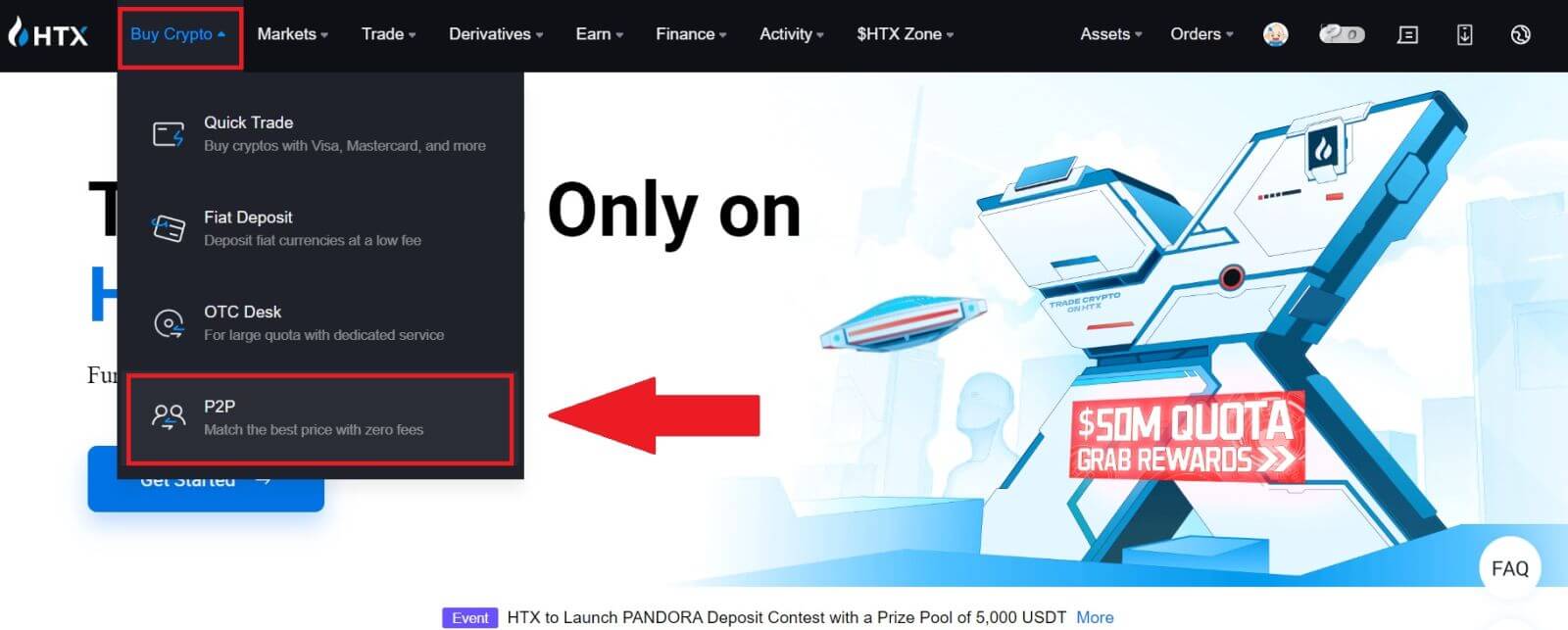 ကို ရွေးပါ ။
ကို ရွေးပါ ။
2. ငွေပေးငွေယူ စာမျက်နှာတွင်၊ သင်နှင့် ရောင်းဝယ်လိုသော ကုန်သည်ကို ရွေးချယ်ပြီး [Buy] ကို နှိပ်ပါ။ 3. 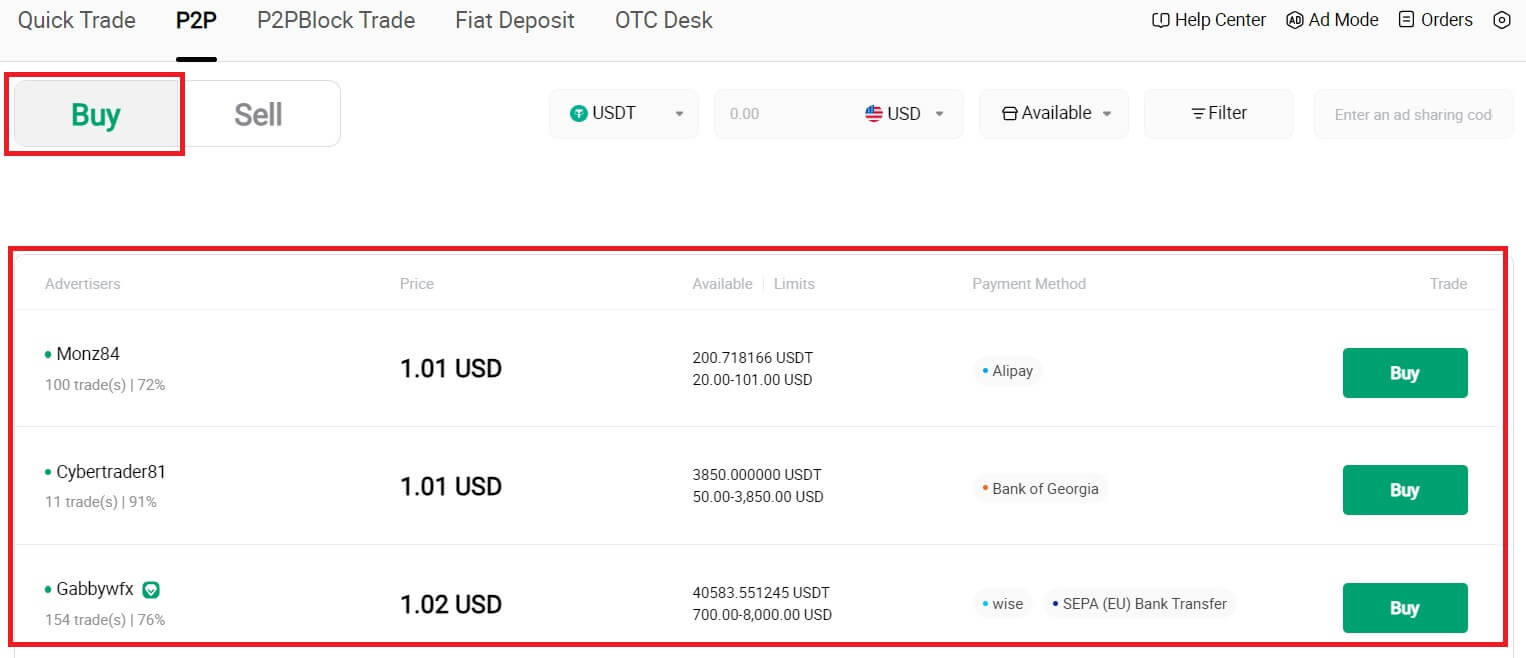 [I want to pay] ကော်လံ
[I want to pay] ကော်လံ
တွင် သင်ပေးချေလိုသော Fiat ငွေကြေးပမာဏကို သတ်မှတ်ပါ ။ တစ်နည်းအားဖြင့် သင်သည် [I will receive] ကော်လံ တွင် သင်ရရှိရန် ရည်ရွယ်ထားသော USDT ပမာဏကို ထည့်သွင်းရန် ရွေးချယ်ခွင့်ရှိသည် ။ Fiat Currency ရှိ သက်ဆိုင်ရာ ငွေပေးချေမှုပမာဏကို သင့်ထည့်သွင်းမှုအပေါ် အခြေခံ၍ အလိုအလျောက် သို့မဟုတ် အပြန်အလှန်အားဖြင့် တွက်ချက်ပါမည်။ [Buy]
ကို နှိပ်ပြီး နောက်ပိုင်းတွင် သင်သည် အမှာစာစာမျက်နှာသို့ ပြန်ညွှန်းခံရလိမ့်မည်။
4. အမှာစာစာမျက်နှာသို့ရောက်ရှိပါက P2P Merchant ၏ဘဏ်အကောင့်သို့ ရန်ပုံငွေများလွှဲပြောင်းရန် 10 မိနစ်ကြာသည့်ဝင်းဒိုးကို သင့်အား ခွင့်ပြုထားပါသည်။ ဝယ်ယူမှုသည် သင့်ငွေပေးငွေယူလိုအပ်ချက်များနှင့် ကိုက်ညီကြောင်း အတည်ပြုရန် မှာယူမှုအသေးစိတ်အချက်အလက်များကို ပြန်လည်သုံးသပ်ခြင်းကို ဦးစားပေးလုပ်ဆောင်ပါ ။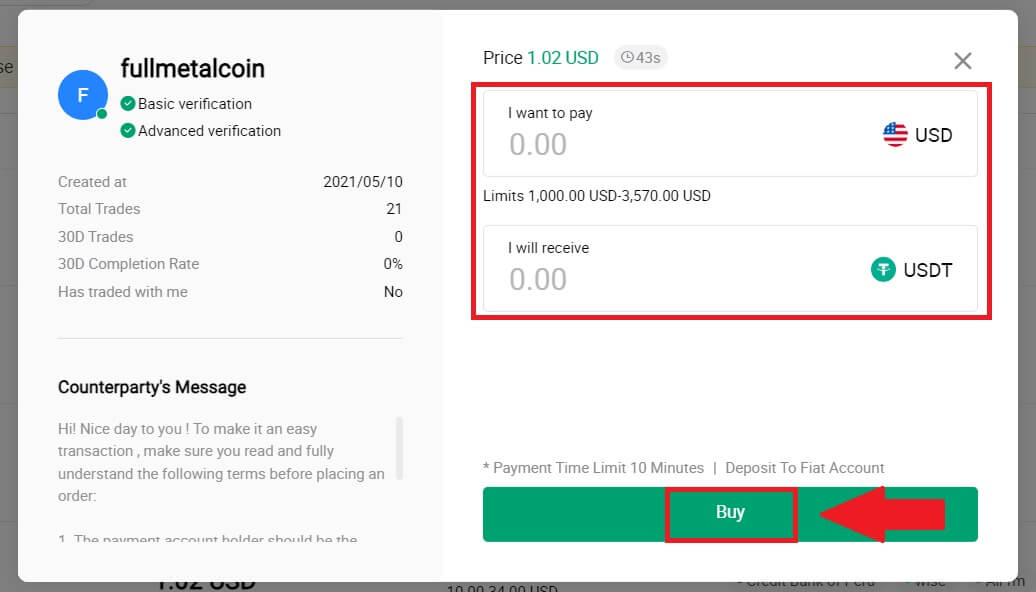
- မှာယူမှုစာမျက်နှာတွင်ပြသထားသည့် ငွေပေးချေမှုအချက်အလက်ကို စစ်ဆေးပြီး P2P ကုန်သည်၏ဘဏ်အကောင့်သို့ လွှဲပြောင်းမှုကို အပြီးသတ်ရန် ဆက်လက်လုပ်ဆောင်ပါ။
- ချောမွေ့သောအပြန်အလှန်ဆက်သွယ်မှုရရှိစေရန် P2P Merchants နှင့် အချိန်နှင့်တပြေးညီ ဆက်သွယ်မှုအတွက် Live Chat box ကို အခွင့်ကောင်းယူလိုက်ပါ။
- ရန်ပုံငွေလွှဲပြောင်းမှုပြီးပါက၊ [ငါပေးချေပြီ] ဟု တံဆိပ်တပ်ထားသော အကွက်ကို ကျေးဇူးပြု၍ စစ်ဆေးပါ။
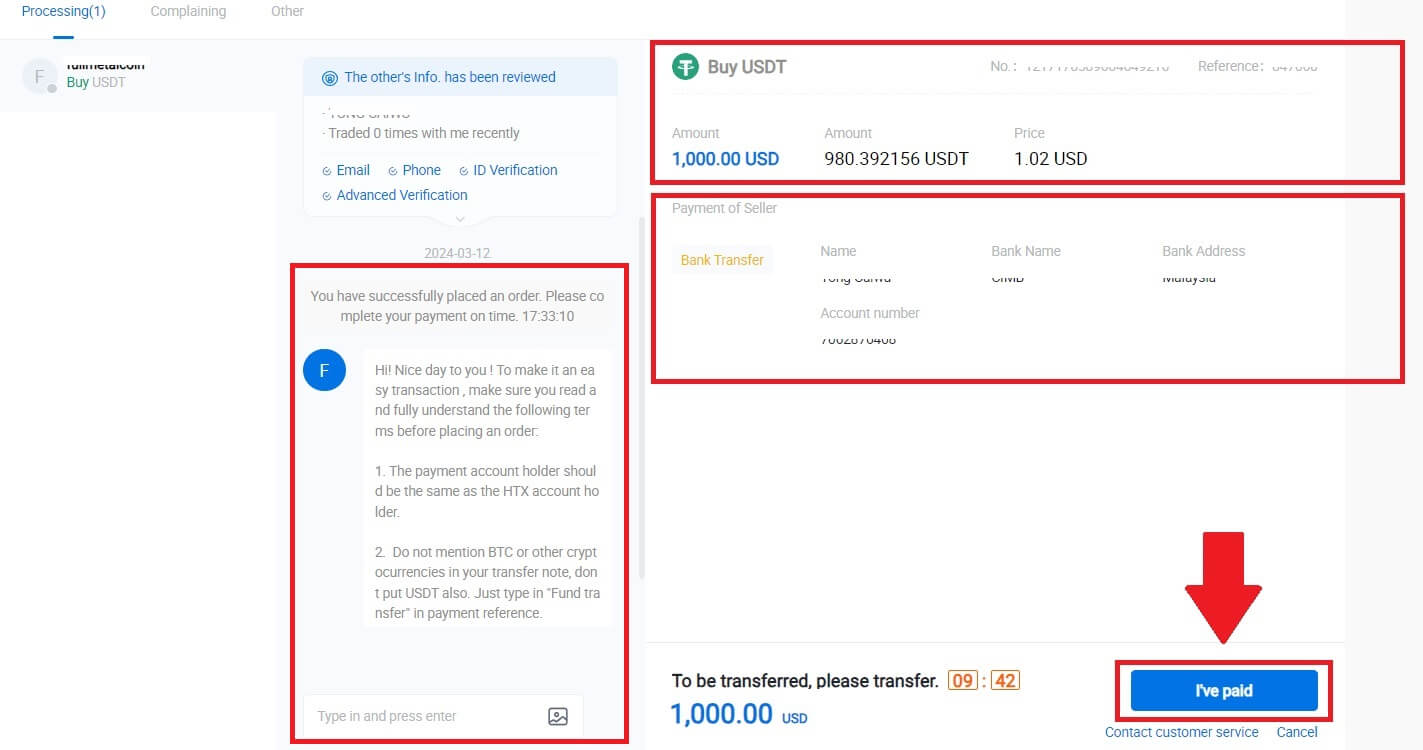
5. ကျေးဇူးပြု၍ P2P Merchant မှ USDT ကိုထုတ်ပြန်ပြီး မှာယူမှုကို အပြီးသတ်ရန် စောင့်ပါ။ ၎င်းနောက်၊ သင်သည် HTX P2P မှတဆင့် crypto ၏ဝယ်ယူမှုကိုအောင်မြင်စွာပြီးမြောက်ခဲ့သည်။
HTX (အက်ပ်) တွင် P2P မှတစ်ဆင့် Crypto ကိုဝယ်ပါ
1. သင်၏ HTX အက်ပ်သို့ ဝင်ရောက်ပြီး [Buy Crypto] ကို နှိပ်ပါ ။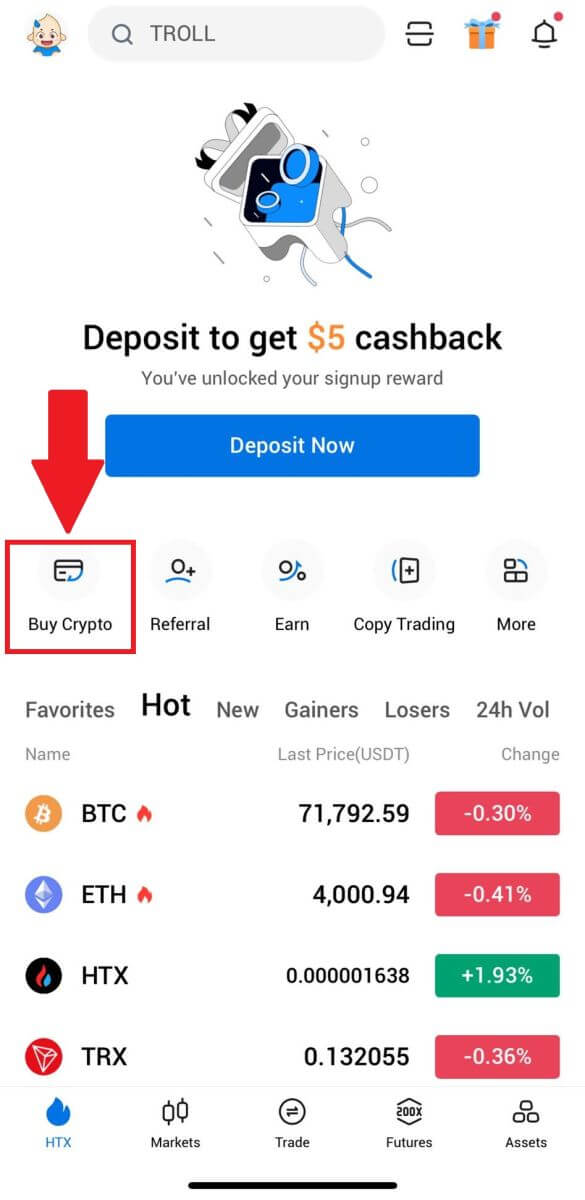
2. ငွေပေးငွေယူ စာမျက်နှာသို့သွားရန် [P2P] ကို ရွေးပါ ၊ သင်နှင့် ရောင်းဝယ်လိုသော ကုန်သည်ကို ရွေးချယ်ပြီး [Buy] ကို နှိပ်ပါ။ ဤတွင်၊ ကျွန်ုပ်တို့သည် USDT ကို နမူနာအဖြစ် အသုံးပြုပါသည်။ 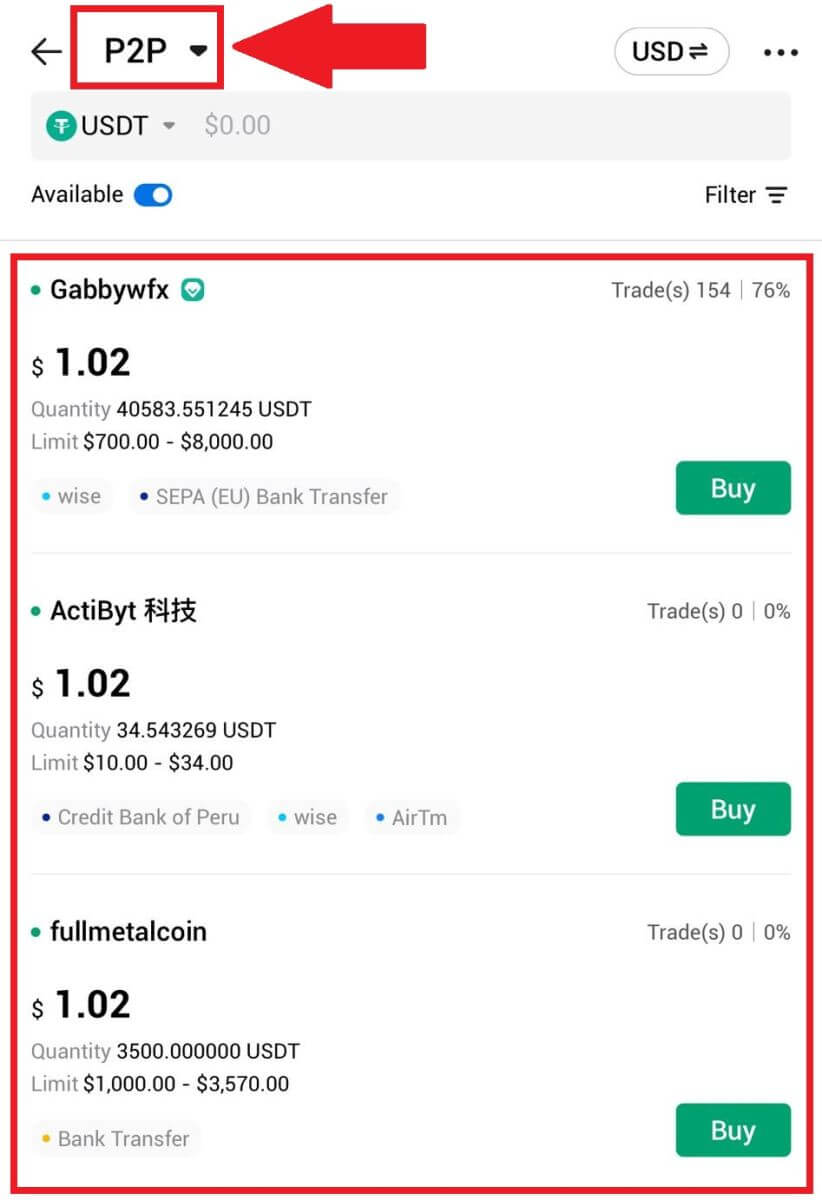
3. သင်ပေးဆောင်လိုသော Fiat ငွေကြေးပမာဏကို ထည့်သွင်းပါ။ Fiat Currency ရှိ သက်ဆိုင်ရာ ငွေပေးချေမှုပမာဏကို သင့်ထည့်သွင်းမှုအပေါ် အခြေခံ၍ အလိုအလျောက် သို့မဟုတ် အပြန်အလှန်အားဖြင့် တွက်ချက်ပါမည်။ [Buy USDT]
ကို နှိပ်ပါ ၊ ထို့နောက်တွင်၊ သင်သည် မှာယူမှုစာမျက်နှာသို့ ပြန်ညွှန်းပါမည်။
4. အမှာစာစာမျက်နှာသို့ရောက်ရှိပါက P2P Merchant ၏ဘဏ်အကောင့်သို့ ရန်ပုံငွေများလွှဲပြောင်းရန် 10 မိနစ်ကြာသည့်ဝင်းဒိုးကို သင့်အား ခွင့်ပြုထားပါသည်။ မှာယူမှုအသေးစိတ်အချက်အလက်များကို ပြန်လည်သုံးသပ်ရန် နှင့် ဝယ်ယူမှုသည် သင်၏ငွေပေးငွေယူလိုအပ်ချက်များနှင့်ကိုက်ညီကြောင်း အတည်ပြုရန် [မှာယူမှုအသေးစိတ်] ကိုနှိပ်ပါ ။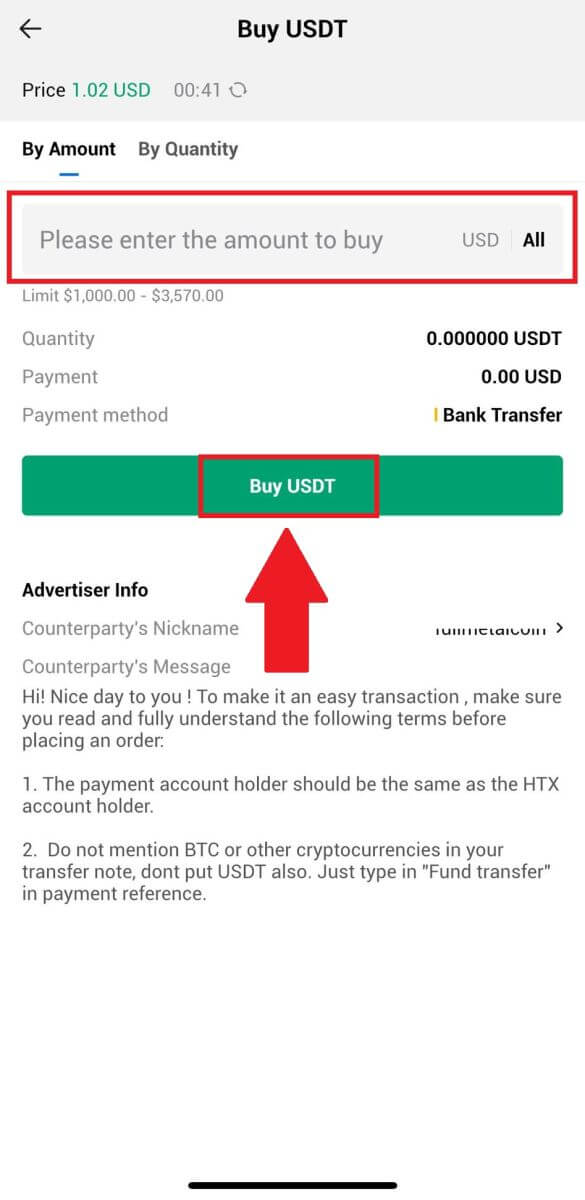
- မှာယူမှုစာမျက်နှာတွင်ပြသထားသည့် ငွေပေးချေမှုအချက်အလက်ကို စစ်ဆေးပြီး P2P ကုန်သည်၏ဘဏ်အကောင့်သို့ လွှဲပြောင်းမှုကို အပြီးသတ်ရန် ဆက်လက်လုပ်ဆောင်ပါ။
- ချောမွေ့သောအပြန်အလှန်ဆက်သွယ်မှုရရှိစေရန် P2P Merchants နှင့် အချိန်နှင့်တပြေးညီ ဆက်သွယ်မှုအတွက် Live Chat box ကို အခွင့်ကောင်းယူလိုက်ပါ။
- ရန်ပုံငွေလွှဲပြောင်းမှုပြီးပါက၊ [ငါပေးချေပြီးပြီဟု တံဆိပ်တပ်ထားသော အကွက်ကို ကျေးဇူးပြု၍ စစ်ဆေးပါ။ ရောင်းချသူကို အကြောင်းကြားပါ။]
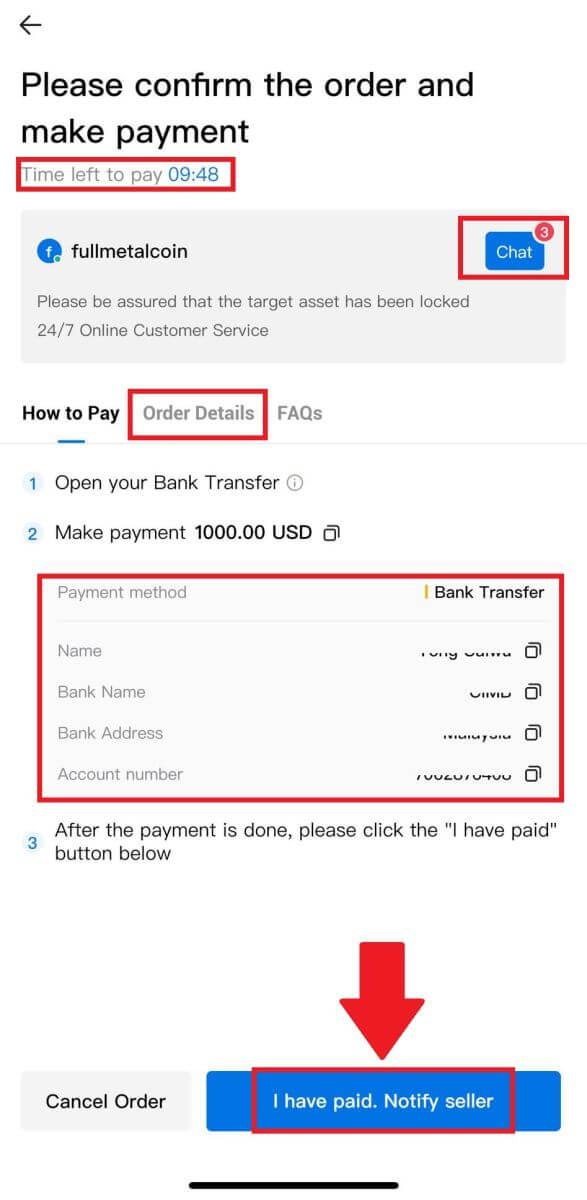
5. ကျေးဇူးပြု၍ P2P Merchant မှ USDT ကိုထုတ်ပြန်ပြီး မှာယူမှုကို အပြီးသတ်ရန် စောင့်ပါ။ ၎င်းနောက်၊ သင်သည် HTX P2P မှတဆင့် crypto ၏ဝယ်ယူမှုကိုအောင်မြင်စွာပြီးမြောက်ခဲ့သည်။
HTX တွင် Crypto ကိုဘယ်လိုအပ်မလဲ။
HTX (ဝဘ်ဆိုက်) တွင် Crypto ကို အပ်နှံပါ
1. သင်၏ HTX အကောင့် သို့ ဝင်ရောက်ပြီး [Assets]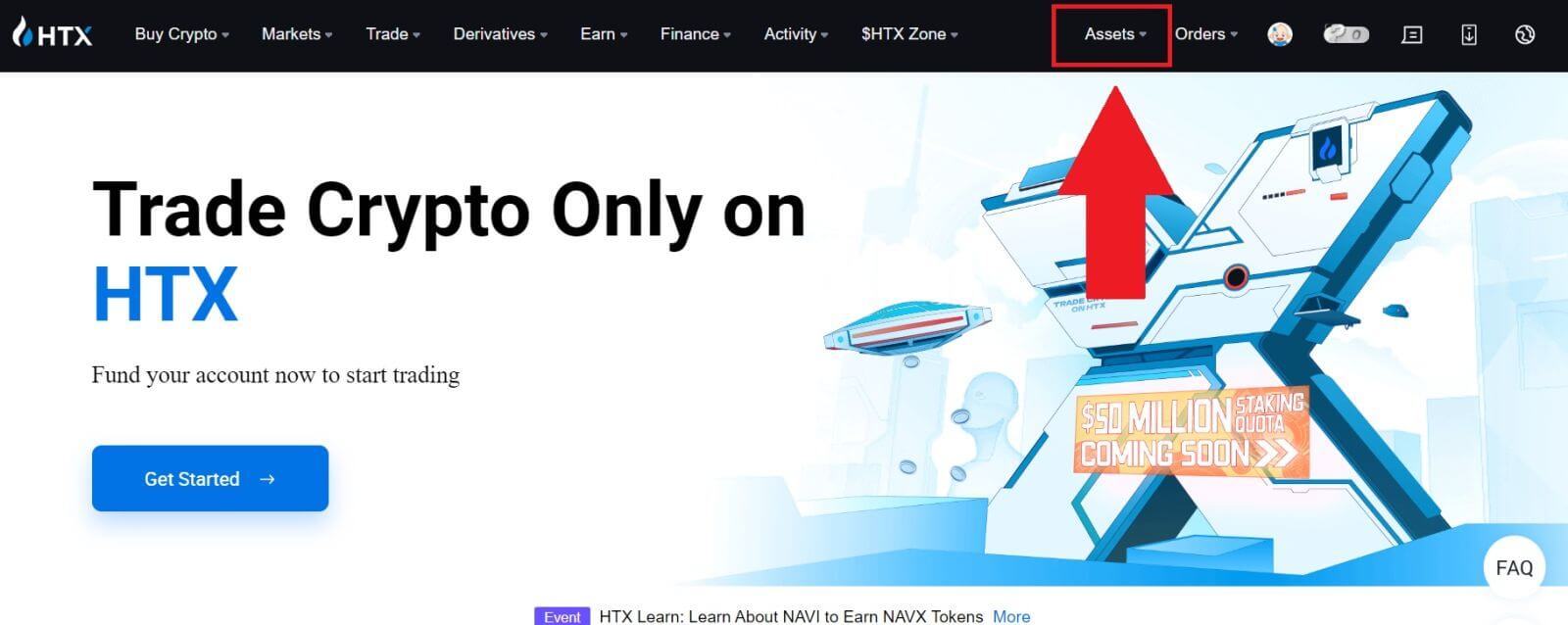 ကို နှိပ်ပါ ။ 2. ရှေ့ဆက်ရန် [Deposit]
ကို နှိပ်ပါ ။ 2. ရှေ့ဆက်ရန် [Deposit]
ကို နှိပ်ပါ ။ မှတ်ချက် -
Coin and Network အောက်ရှိ ကွက်လပ်များကို နှိပ်သောအခါ၊ သင်နှစ်သက်သော Coin နှင့် Network ကို ရှာဖွေနိုင်သည်။
ကွန်ရက်ကိုရွေးချယ်သောအခါ၊ ၎င်းသည် ငွေထုတ်သည့်ပလပ်ဖောင်း၏ကွန်ရက်နှင့် ကိုက်ညီကြောင်းသေချာပါစေ။ ဥပမာအားဖြင့်၊ သင်သည် HTX တွင် TRC20 ကွန်ရက်ကို ရွေးချယ်ပါက၊ ငွေထုတ်သည့်ပလပ်ဖောင်းပေါ်ရှိ TRC20 ကွန်ရက်ကို ရွေးချယ်ပါ။ မှားယွင်းသော ကွန်ရက်ကို ရွေးချယ်ခြင်းသည် ရန်ပုံငွေ ဆုံးရှုံးမှု ဖြစ်စေနိုင်သည်။
ငွေမသွင်းမီ၊ တိုကင်စာချုပ်လိပ်စာကို စစ်ဆေးပါ။ ၎င်းသည် HTX ရှိ ပံ့ပိုးထားသော တိုကင်စာချုပ်လိပ်စာနှင့် ကိုက်ညီကြောင်း သေချာပါစေ။ မဟုတ်ရင် သင့်ပိုင်ဆိုင်မှုတွေ ဆုံးရှုံးသွားနိုင်ပါတယ်။
မတူညီသော ကွန်ရက်များတွင် တိုကင်တစ်ခုစီအတွက် အနည်းဆုံး အပ်ငွေလိုအပ်ချက် ရှိနေကြောင်း သတိပြုပါ။ အနိမ့်ဆုံးပမာဏအောက် အပ်ငွေများကို စာရင်းသွင်းမည်မဟုတ်သည့်အပြင် ပြန်မရနိုင်ပါ။
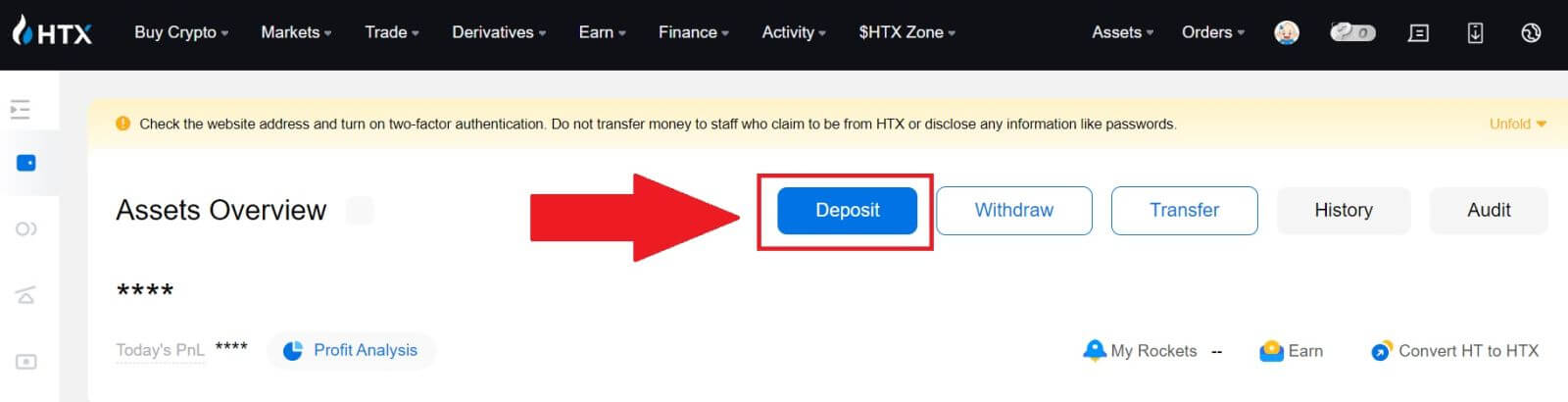 3. သင်အပ်နှံလိုသော cryptocurrency ကိုရွေးချယ်ပါ။ ဤတွင်၊ ကျွန်ုပ်တို့သည် ဥပမာတစ်ခုအနေဖြင့် BTC ကိုအသုံးပြုနေပါသည်။
3. သင်အပ်နှံလိုသော cryptocurrency ကိုရွေးချယ်ပါ။ ဤတွင်၊ ကျွန်ုပ်တို့သည် ဥပမာတစ်ခုအနေဖြင့် BTC ကိုအသုံးပြုနေပါသည်။
သင်အပ်နှံလိုသော Chain (ကွန်ရက်) ကို ရွေးပါ။ 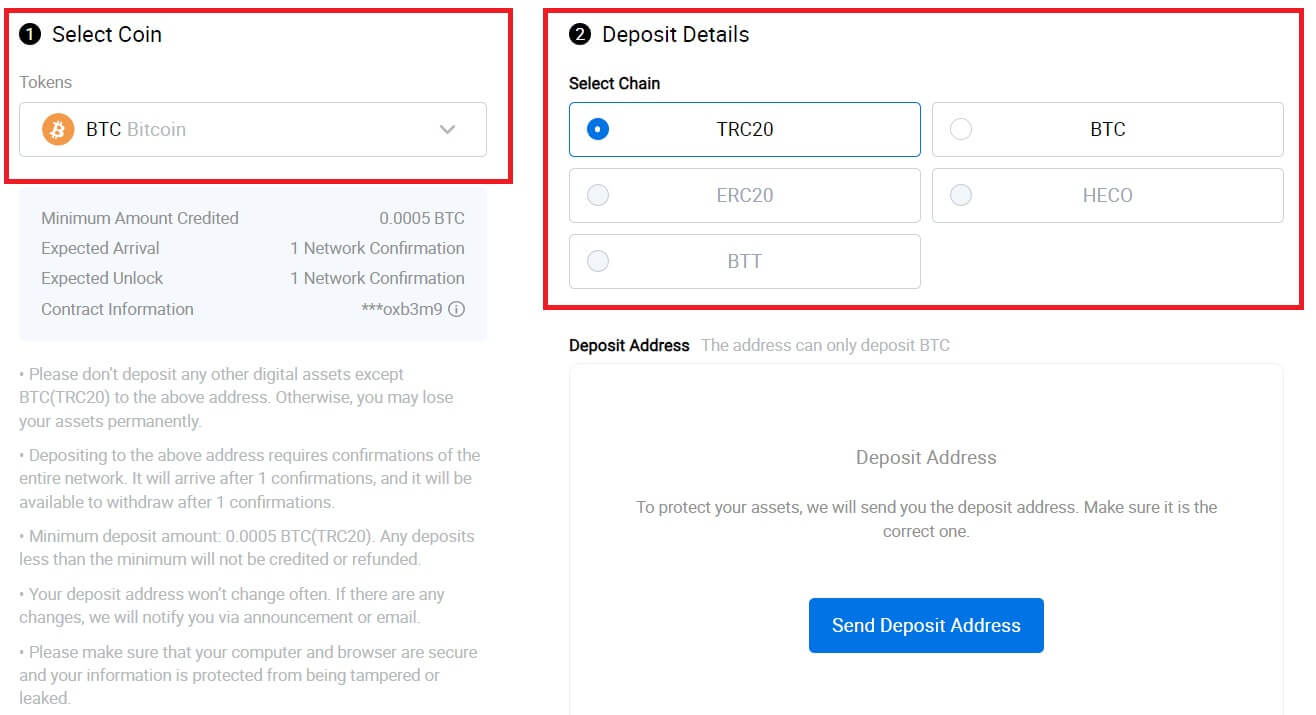
4. ထို့နောက် [Send Deposit Address] ကိုနှိပ်ပါ ။ သင်၏ပိုင်ဆိုင်မှုများ၏လုံခြုံရေးကိုသေချာစေရန်အတွက် မက်ဆေ့ချ်ငွေသွင်းခြင်းဆိုင်ရာ အကြောင်းကြားစာတစ်စောင်ကို သင့်အီးမေးလ်သို့ ပေးပို့မည်ဖြစ်ပြီး ဆက်လက်လုပ်ဆောင်ရန် [Confirm] ကို နှိပ်ပါ။ 5. ငွေသွင်းလိပ်စာကိုရယူရန် မိတ္တူလိပ်စာကို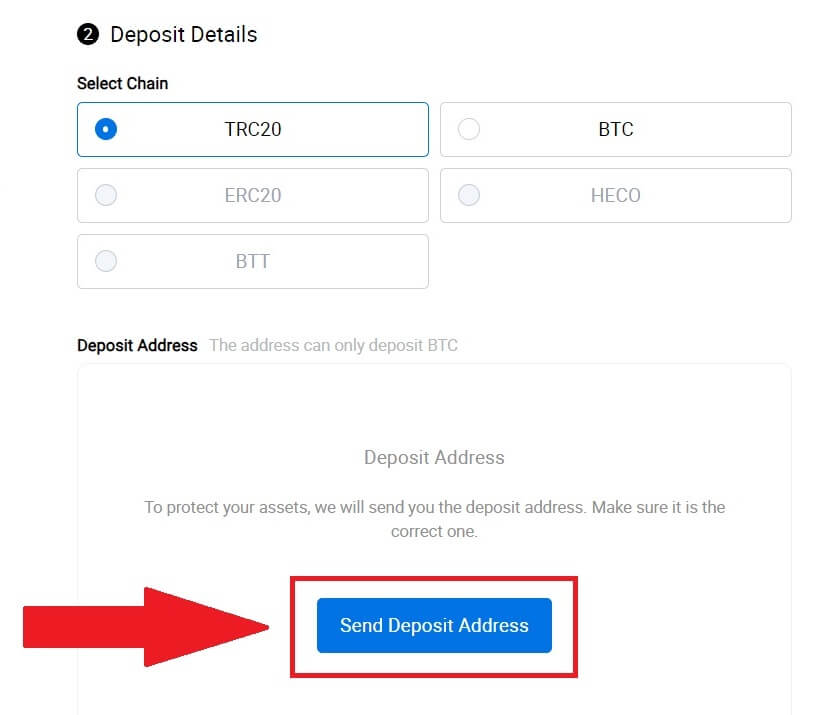
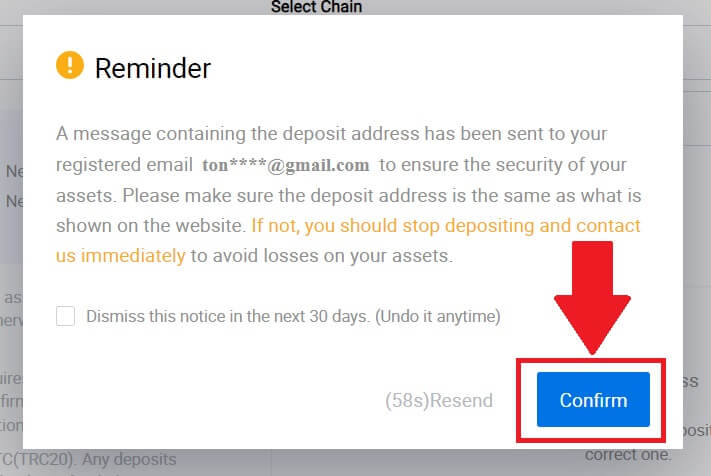
နှိပ်ပါ သို့မဟုတ် QR ကုဒ်ကို စကင်န်ဖတ်ပါ။ ငွေထုတ်သည့်ပလပ်ဖောင်းပေါ်ရှိ ငွေထုတ်လိပ်စာအကွက်တွင် ဤလိပ်စာကို ကူးထည့်ပါ။
ငွေထုတ်ရန် တောင်းဆိုမှုကို စတင်ရန်အတွက် ငွေထုတ်သည့်ပလပ်ဖောင်းပေါ်တွင် ပေးထားသည့် ညွှန်ကြားချက်များကို လိုက်နာပါ။
6. ထို့နောက်၊ သင်၏ မကြာသေးမီက အပ်ငွေမှတ်တမ်းများကို [Assets] - [History] တွင် ရှာဖွေနိုင်သည်။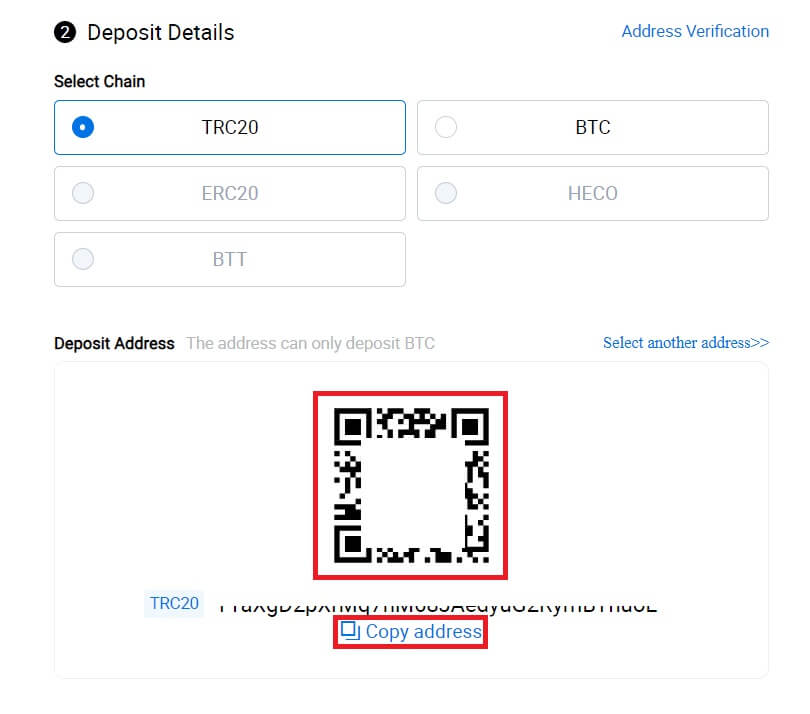
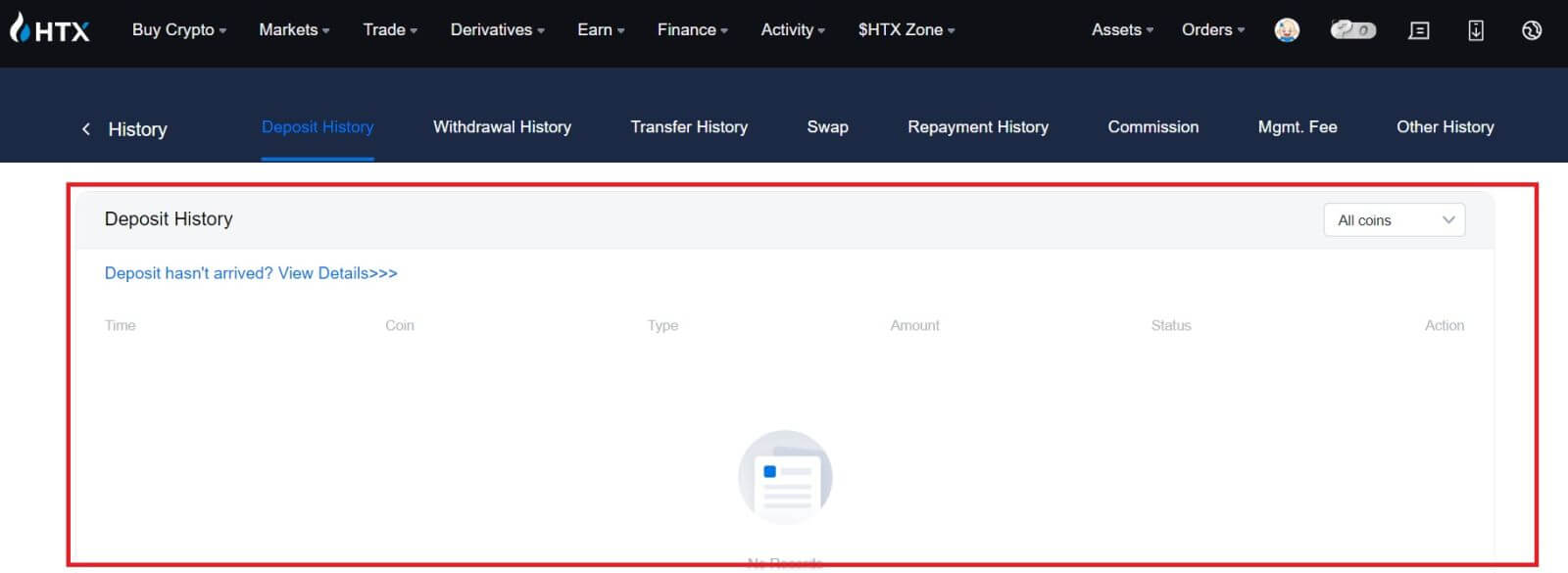
HTX (အက်ပ်) တွင် Crypto ကို အပ်နှံပါ
1. HTX အက်ပ်ကိုဖွင့်ပြီး [Assets]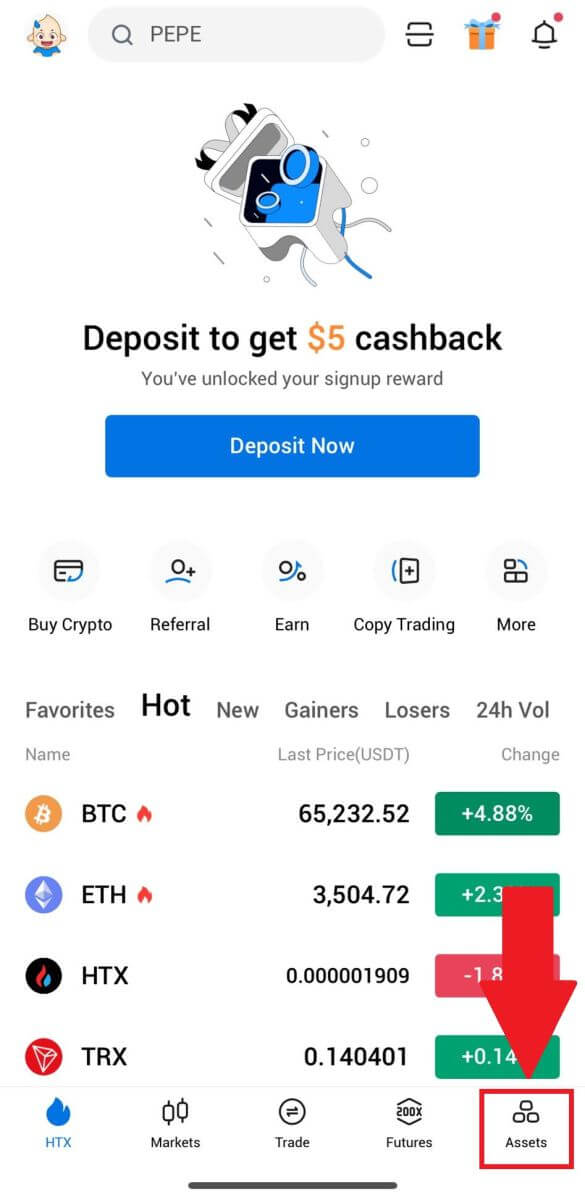 ကိုနှိပ်ပါ ။ 2. ရှေ့ဆက်ရန် [Deposit]
ကိုနှိပ်ပါ ။ 2. ရှေ့ဆက်ရန် [Deposit]
ကို နှိပ်ပါ ။
မှတ်ချက် -
Coin and Network အောက်ရှိ ကွက်လပ်များကို နှိပ်သောအခါ၊ သင်နှစ်သက်သော Coin နှင့် Network ကို ရှာဖွေနိုင်သည်။
ကွန်ရက်ကိုရွေးချယ်သောအခါ၊ ၎င်းသည် ငွေထုတ်သည့်ပလပ်ဖောင်း၏ကွန်ရက်နှင့် ကိုက်ညီကြောင်းသေချာပါစေ။ ဥပမာအားဖြင့်၊ သင်သည် HTX တွင် TRC20 ကွန်ရက်ကို ရွေးချယ်ပါက၊ ငွေထုတ်သည့်ပလပ်ဖောင်းပေါ်ရှိ TRC20 ကွန်ရက်ကို ရွေးချယ်ပါ။ မှားယွင်းသော ကွန်ရက်ကို ရွေးချယ်ခြင်းသည် ရန်ပုံငွေ ဆုံးရှုံးမှု ဖြစ်စေနိုင်သည်။
ငွေမသွင်းမီ၊ တိုကင်စာချုပ်လိပ်စာကို စစ်ဆေးပါ။ ၎င်းသည် HTX ရှိ ပံ့ပိုးထားသော တိုကင်စာချုပ်လိပ်စာနှင့် ကိုက်ညီကြောင်း သေချာပါစေ။ မဟုတ်ရင် သင့်ပိုင်ဆိုင်မှုတွေ ဆုံးရှုံးသွားနိုင်ပါတယ်။
မတူညီသော ကွန်ရက်များတွင် တိုကင်တစ်ခုစီအတွက် အနည်းဆုံး အပ်ငွေလိုအပ်ချက် ရှိနေကြောင်း သတိပြုပါ။ အနိမ့်ဆုံးပမာဏအောက် အပ်ငွေများကို စာရင်းသွင်းမည်မဟုတ်သည့်အပြင် ပြန်မရနိုင်ပါ။
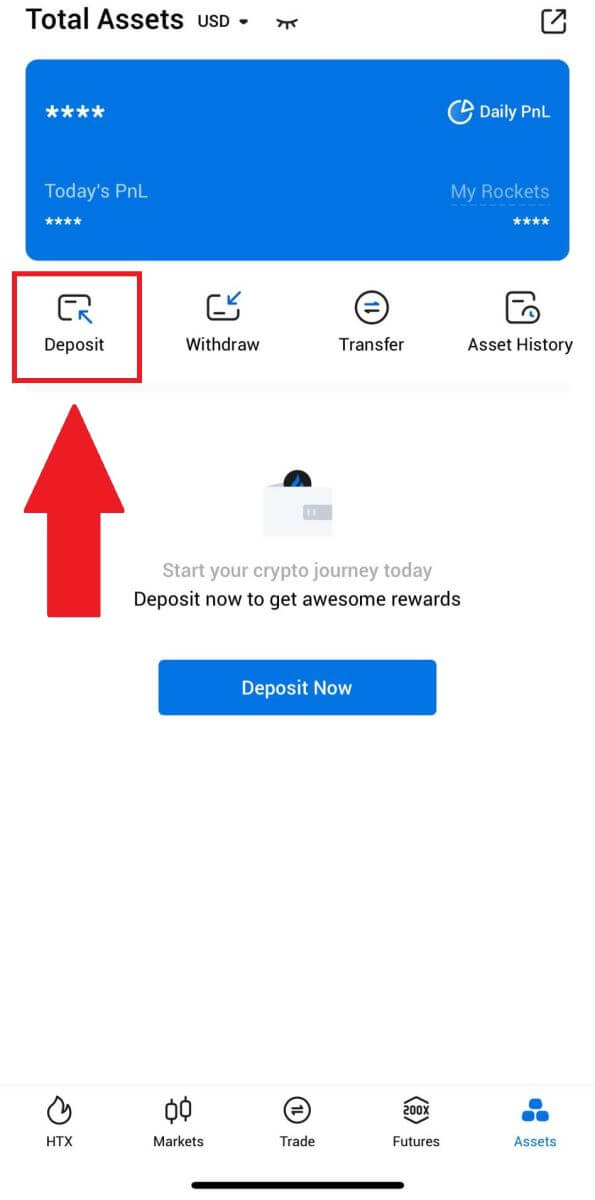
3. သင်အပ်နှံလိုသော တိုကင်များကို ရွေးပါ။ သင်အလိုရှိသော တိုကင်များကို ရှာဖွေရန် ရှာဖွေရေးဘားကို အသုံးပြုနိုင်သည်။
ဤတွင်၊ ကျွန်ုပ်တို့သည် ဥပမာတစ်ခုအနေဖြင့် BTC ကိုအသုံးပြုနေပါသည်။ 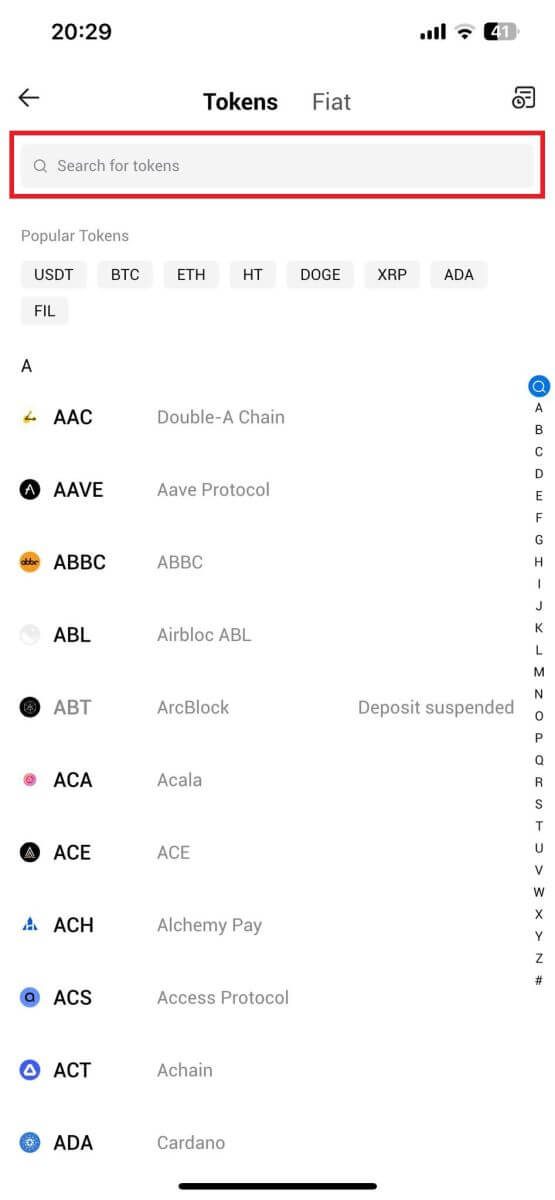
4. ရှေ့ဆက်ရန် ငွေသွင်းကွန်ရက်ကို ရွေးပါ။ 5. ငွေသွင်းလိပ်စာကိုရယူရန် မိတ္တူလိပ်စာကို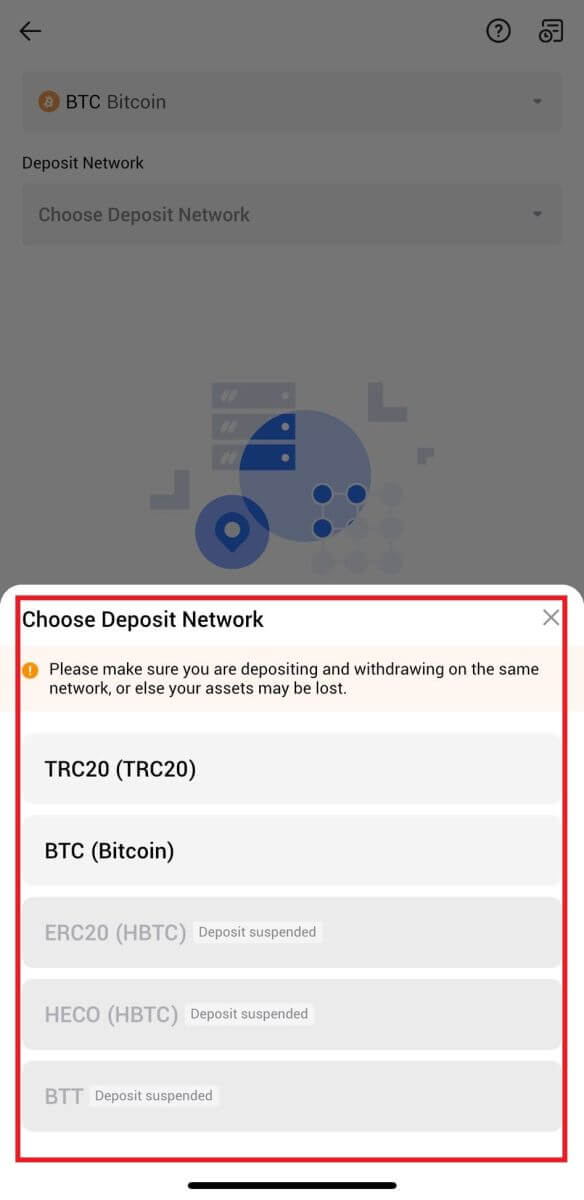
နှိပ်ပါ သို့မဟုတ် QR ကုဒ်ကို စကင်န်ဖတ်ပါ။ ငွေထုတ်သည့်ပလပ်ဖောင်းပေါ်ရှိ ငွေထုတ်လိပ်စာအကွက်တွင် ဤလိပ်စာကို ကူးထည့်ပါ။
ငွေထုတ်ရန် တောင်းဆိုမှုကို စတင်ရန်အတွက် ငွေထုတ်သည့်ပလပ်ဖောင်းပေါ်တွင် ပေးထားသည့် ညွှန်ကြားချက်များကို လိုက်နာပါ။
6. ငွေထုတ်ရန် တောင်းဆိုမှုကို စတင်ပြီးနောက်၊ တိုကင်အပ်ငွေကို ဘလောက်ဖြင့် အတည်ပြုရန် လိုအပ်သည်။ အတည်ပြုပြီးသည်နှင့်၊ အပ်ငွေကို သင်၏ ရန်ပုံငွေရှာဖွေရေးအကောင့်သို့ ထည့်သွင်းပါမည်။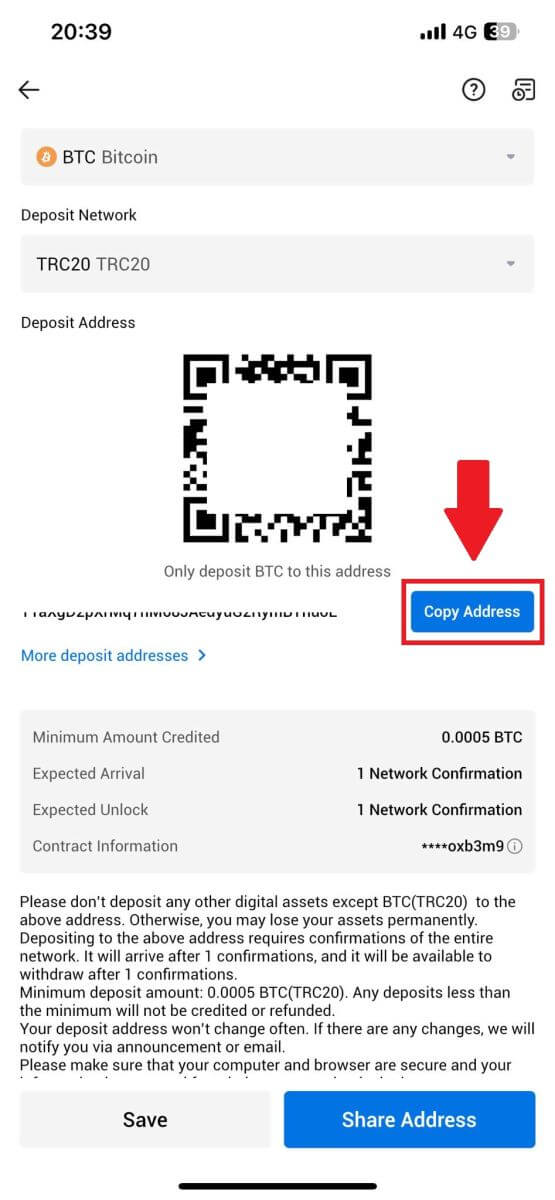
Fiat ကို HTX မှာ ဘယ်လို အပ်မလဲ။
Fiat ကို HTX (ဝဘ်ဆိုက်) တွင် အပ်ပါ
1. သင်၏ HTX သို့ အကောင့်ဝင်ပါ ၊ [Buy Crypto] ကိုနှိပ်ပြီး [Fiat Deposit] ကို ရွေးပါ ။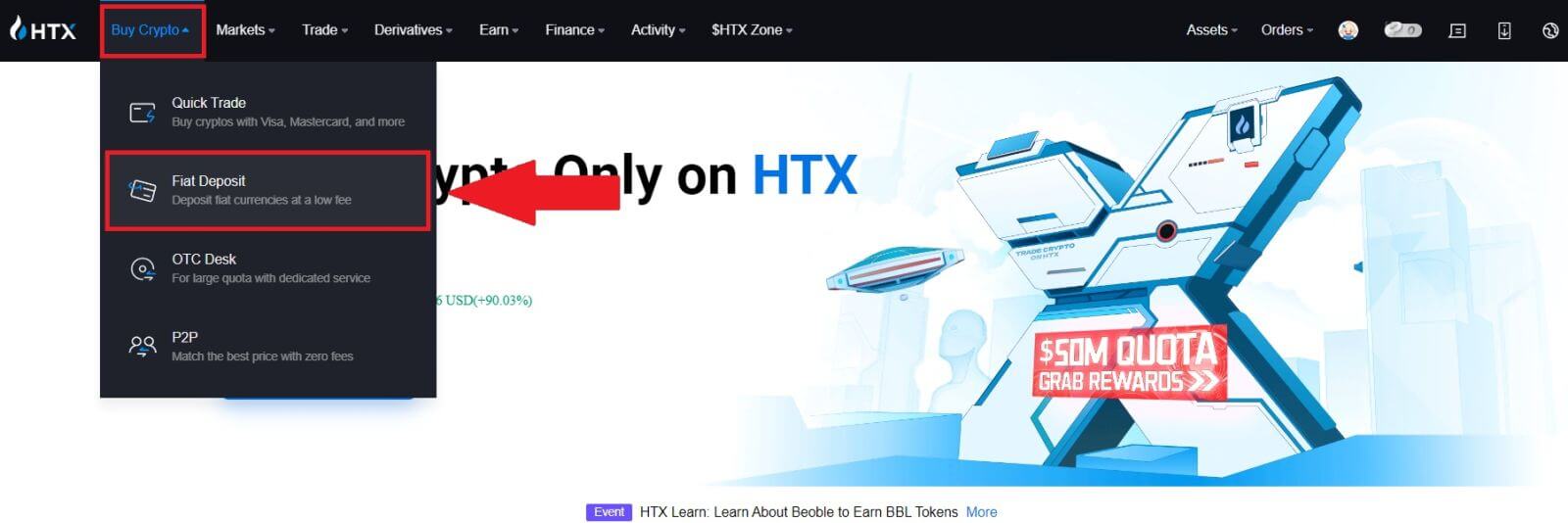
2. သင်၏ Fiat ငွေကြေးကို ရွေးချယ်ပါ ၊ သင်အပ်နှံလိုသော ပမာဏကို ရိုက်ထည့်ကာ [Next] ကိုနှိပ်ပါ။
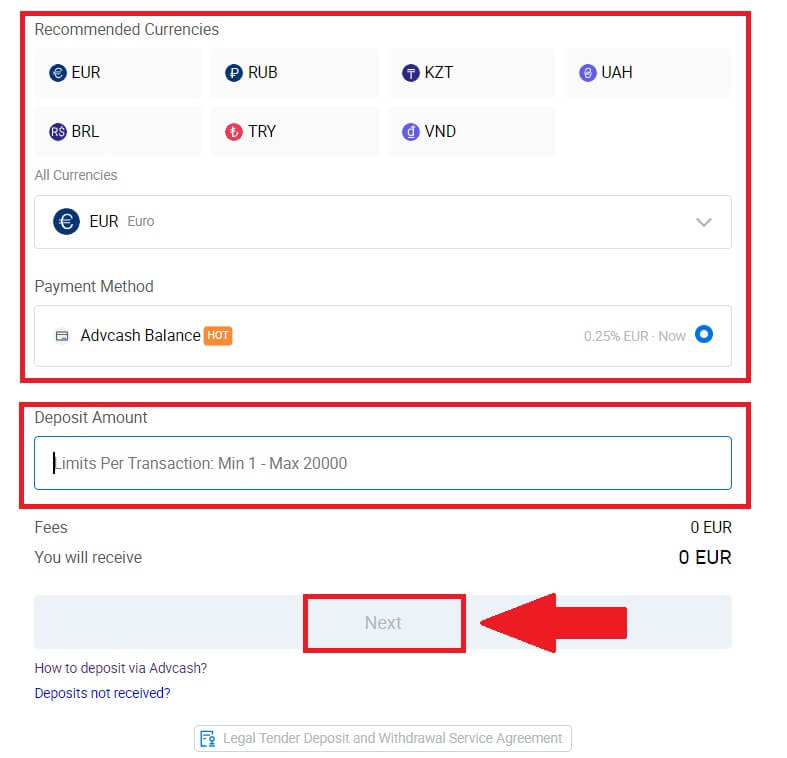
3. ထို့နောက် [Pay] ကို နှိပ်ပြီး ငွေပေးချေမှု စာမျက်နှာသို့ ပြန်ညွှန်းပေးပါမည်။
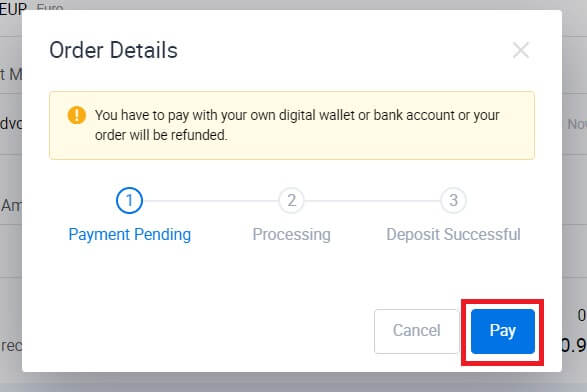
4. ငွေပေးချေမှုပြီးသောအခါ၊ သင်၏အပ်ငွေကို စီမံဆောင်ရွက်ရန်အတွက် ခဏစောင့်ပါ၊ နှင့် သင်သည် သင့်အကောင့်သို့ fiat ကို အောင်မြင်စွာ အပ်နှံနိုင်ပါပြီ။
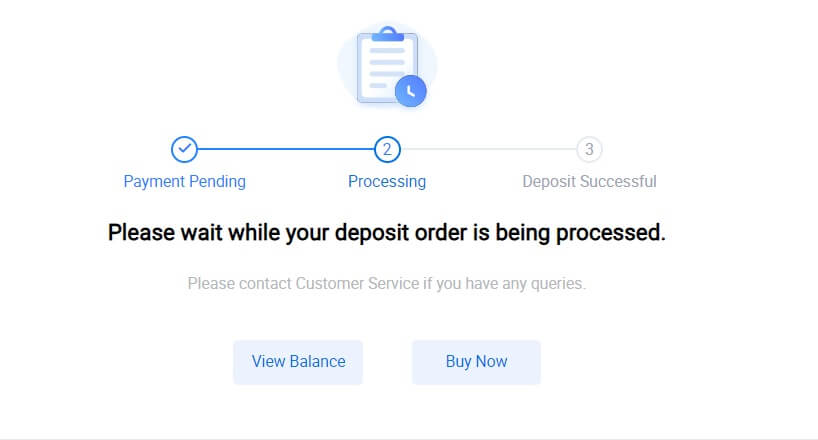
Fiat ကို HTX (အက်ပ်) တွင် အပ်နှံပါ
1. HTX အက်ပ်ကိုဖွင့်ပြီး [Assets]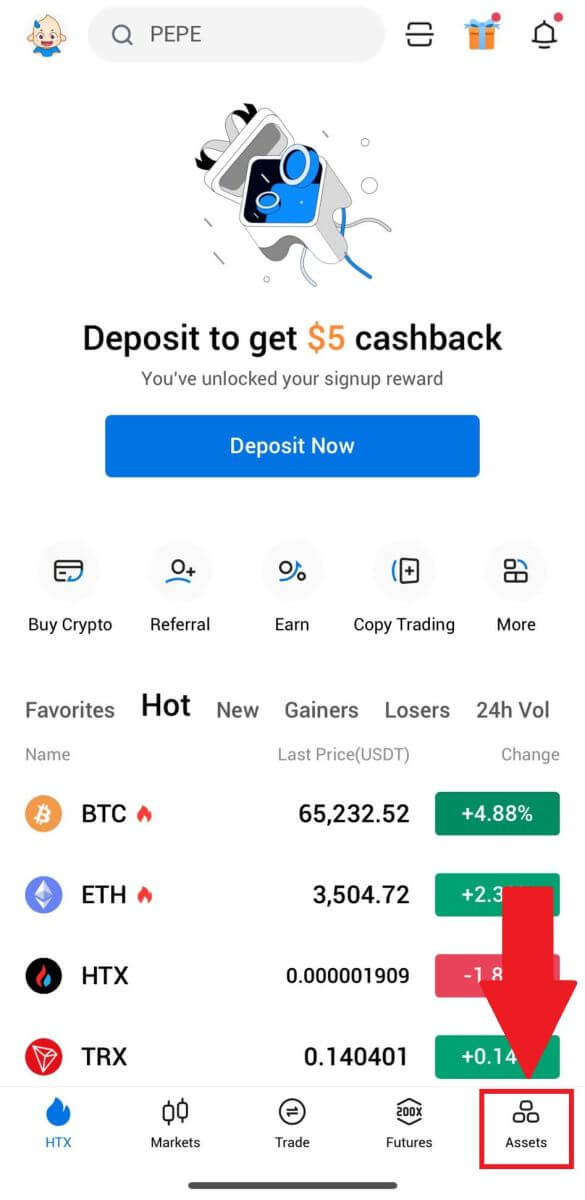 ကိုနှိပ်ပါ ။ 2. ရှေ့ဆက်ရန် [Deposit]
ကိုနှိပ်ပါ ။ 2. ရှေ့ဆက်ရန် [Deposit]
ကို နှိပ်ပါ ။
3. သင်အပ်နှံလိုသော fiat ကိုရွေးချယ်ပါ။ သင်လိုချင်သော fiat ငွေကြေးကိုရှာဖွေရန် search bar ကိုသုံးနိုင်သည်။
4. သင်အပ်နှံလိုသော ပမာဏကို ရိုက်ထည့်ပါ၊ သင့်ငွေပေးချေမှုနည်းလမ်းကို ပြန်လည်သုံးသပ်ပါ၊ အကွက်ကို အမှန်ခြစ်ပြီး [Next] ကိုနှိပ်ပါ။
5. သင်၏ မှာယူမှုအသေးစိတ်ကို ပြန်လည်စစ်ဆေးပြီး [Pay] ကိုနှိပ်ပါ ။ ထို့နောက် သင့် အား ငွေပေးချေမှုစာမျက်နှာသို့ ပြန်လည်ညွှန်းပေးပါမည်။
ငွေပေးချေမှုပြီးသောအခါ၊ သင်၏အပ်ငွေကို လုပ်ဆောင်ရန်အတွက် ခဏစောင့်ပါ၊ နှင့် သင်သည် သင့်အကောင့်ထဲသို့ fiat ကို အောင်မြင်စွာ အပ်နှံနိုင်ပါပြီ။
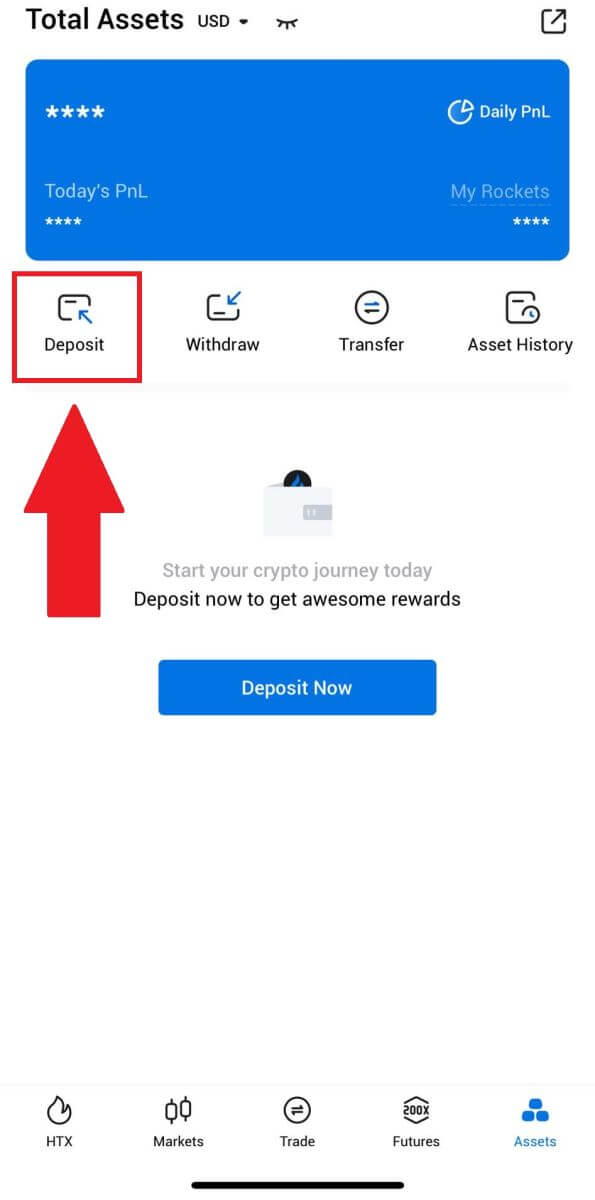
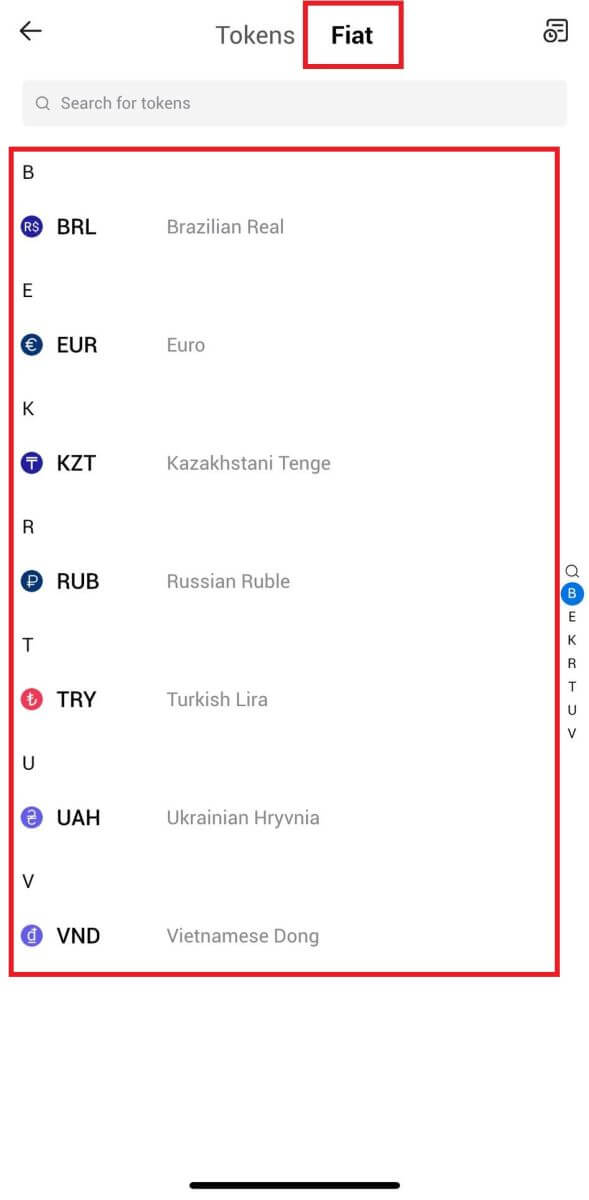
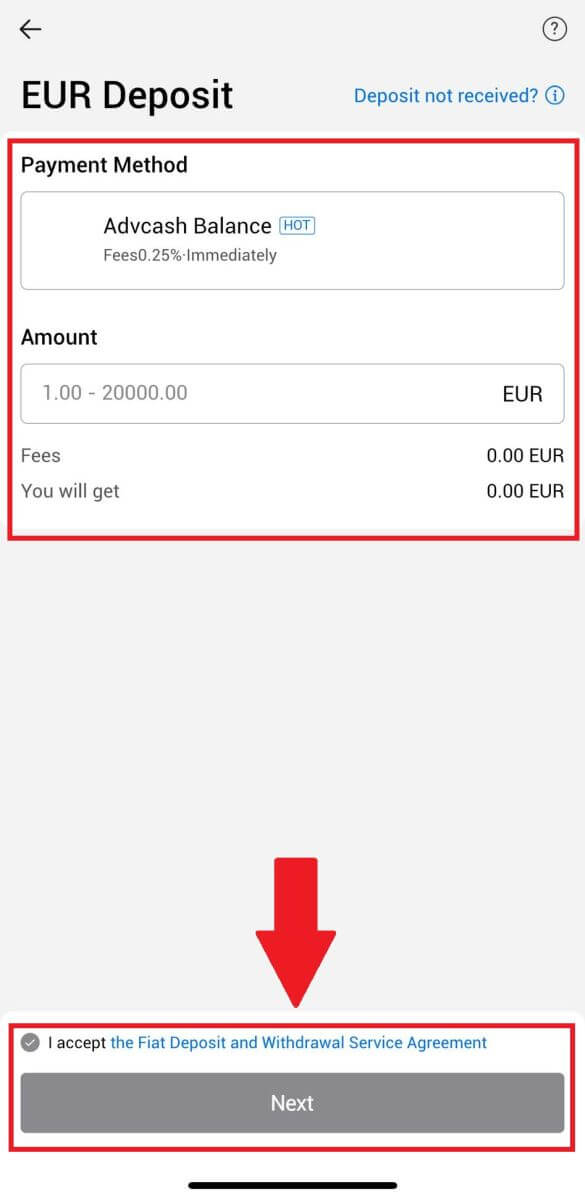
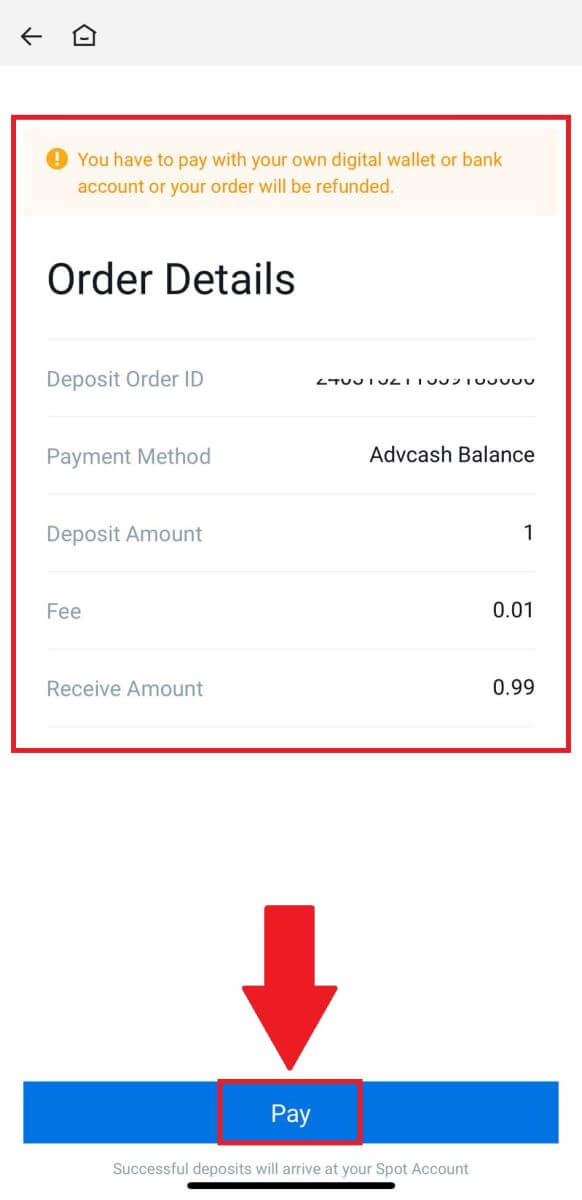
အမေးများသောမေးခွန်းများ (FAQ)
တဂ် သို့မဟုတ် meme ဆိုသည်မှာ ဘာလဲ၊ crypto ကို ငွေသွင်းသည့်အခါတွင် ၎င်းကို ထည့်သွင်းရန် အဘယ်ကြောင့် လိုအပ်သနည်း။
တဂ် သို့မဟုတ် မှတ်စုတိုသည် အပ်ငွေကို ခွဲခြားသတ်မှတ်ရန်နှင့် သင့်လျော်သောအကောင့်ကို ခရက်ဒစ်ပေးရန်အတွက် အကောင့်တစ်ခုစီတွင် သတ်မှတ်ထားသော သီးခြားသတ်မှတ်မှုတစ်ခုဖြစ်သည်။ BNB၊ XEM၊ XLM၊ XRP၊ KAVA၊ ATOM၊ BAND၊ EOS စသဖြင့် အချို့သော crypto ကို ငွေသွင်းသည့်အခါ၊ ၎င်းကို အောင်မြင်စွာ မှတ်တမ်းတင်နိုင်ရန် သက်ဆိုင်ရာ တဂ် သို့မဟုတ် မှတ်စုတိုကို ထည့်သွင်းရန် လိုအပ်သည်။
ကျွန်ုပ်၏ ငွေပေးငွေယူမှတ်တမ်းကို မည်သို့စစ်ဆေးရမည်နည်း။
1. သင်၏ HTX အကောင့် သို့ ဝင်ရောက်ပြီး [Assets] ကို နှိပ်ပြီး [History]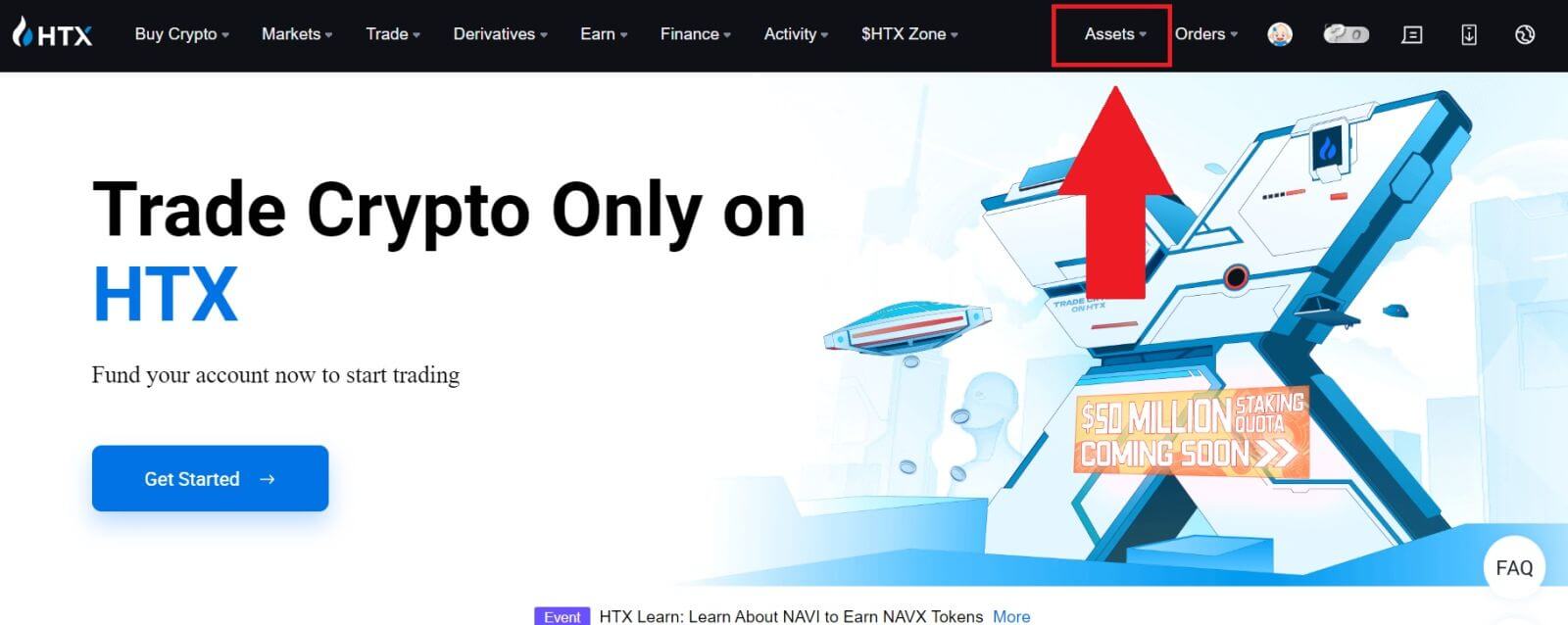 ကို ရွေးချယ်ပါ ။
ကို ရွေးချယ်ပါ ။ 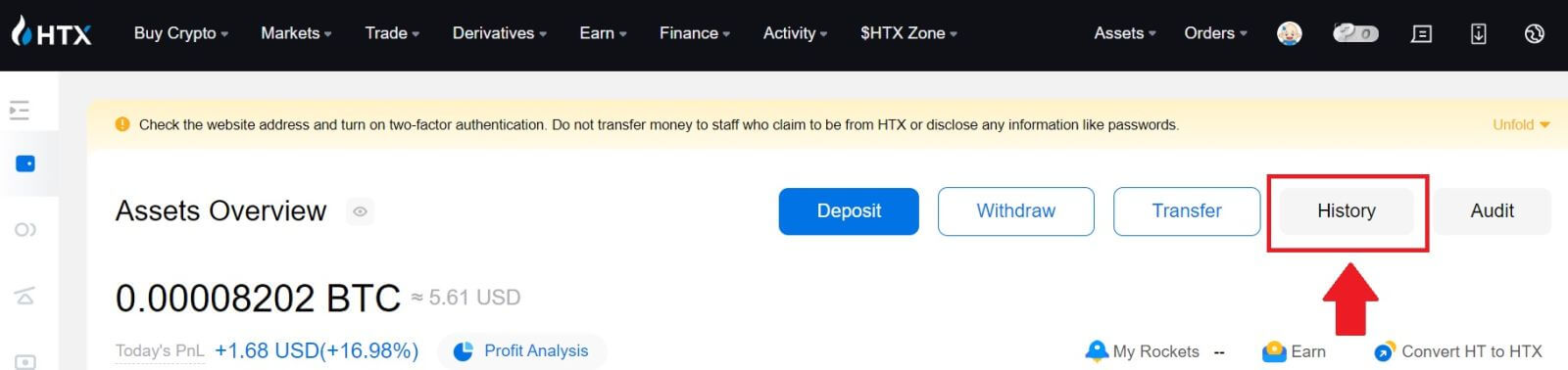
2. သင်၏ အပ်ငွေ သို့မဟုတ် ငွေထုတ်ခြင်း အခြေအနေကို ဤနေရာတွင် စစ်ဆေးနိုင်ပါသည်။
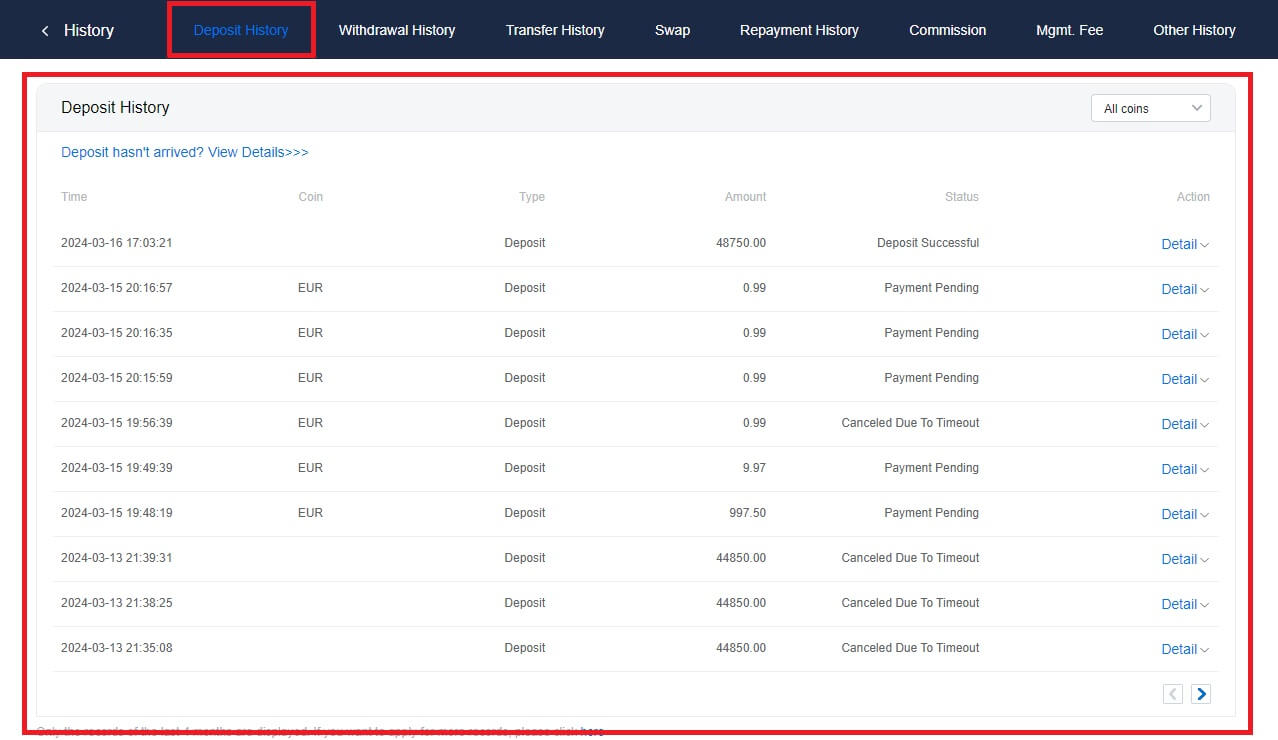
Uncredited အပ်ငွေများအတွက် အကြောင်းရင်းများ
1. ပုံမှန်အပ်ငွေအတွက် ပိတ်ဆို့အတည်ပြုချက်အရေအတွက် မလုံလောက်သော
ပုံမှန်အခြေအနေများတွင်၊ ငွေလွှဲပမာဏကို သင်၏ HTX အကောင့်သို့ မအပ်နှံမီ crypto တစ်ခုစီသည် အချို့သော ပိတ်ဆို့အတည်ပြုချက်အရေအတွက် လိုအပ်ပါသည်။ လိုအပ်သောပိတ်ဆို့အတည်ပြုချက်အရေအတွက်ကိုစစ်ဆေးရန် သက်ဆိုင်ရာ crypto ၏အပ်ငွေစာမျက်နှာသို့သွားပါ။
HTX ပလပ်ဖောင်းတွင် သင်အပ်နှံရန် ရည်ရွယ်ထားသော cryptocurrency သည် ပံ့ပိုးထားသော cryptocurrencies နှင့် ကိုက်ညီကြောင်း သေချာပါစေ။ ကွဲလွဲမှုများကို ကာကွယ်ရန်အတွက် crypto ၏အမည်အပြည့်အစုံ သို့မဟုတ် ၎င်း၏စာချုပ်လိပ်စာကို အတည်ပြုပါ။ မကိုက်ညီမှုများကို တွေ့ရှိပါက၊ အပ်ငွေကို သင့်အကောင့်သို့ ထည့်သွင်းမည်မဟုတ်ပါ။ ထိုသို့သောအခြေအနေမျိုးတွင်၊ မှားယွင်းသောအပ်ငွေပြန်လည်ရယူရေးလျှောက်လွှာကို နည်းပညာအဖွဲ့ထံမှ အကူအညီရယူရန် ပြန်လည်ပေးပို့ခြင်းအား လုပ်ဆောင်ရန်။
3. ပံ့ပိုးမထားသော စမတ်စာချုပ်နည်းလမ်းဖြင့် အပ်နှံခြင်း
လက်ရှိတွင်၊ အချို့သော cryptocurrencies များကို စမတ်စာချုပ်နည်းလမ်းကို အသုံးပြု၍ HTX ပလပ်ဖောင်းပေါ်တွင် အပ်နှံမရနိုင်ပါ။ စမတ်စာချုပ်များမှတစ်ဆင့် အပ်ငွေများသည် သင်၏ HTX အကောင့်တွင် ထင်ဟပ်မည်မဟုတ်ပါ။ အချို့သော စမတ်စာချုပ်လွှဲပြောင်းမှုများသည် လူကိုယ်တိုင်လုပ်ဆောင်ရန် လိုအပ်သောကြောင့် သင်၏အကူအညီအတွက် တောင်းဆိုချက်ကို တင်ပြရန် အွန်လိုင်းဖောက်သည်ဝန်ဆောင်မှုထံ ဆောလျင်စွာ ဆက်သွယ်ပါ။
4. မမှန်သော crypto လိပ်စာသို့ အပ်နှံခြင်း သို့မဟုတ် မှားယွင်းသော အပ်ငွေကွန်ရက်ကို ရွေးချယ်ခြင်း
တွင် သင်သည် အပ်ငွေလိပ်စာကို တိကျစွာထည့်သွင်းပြီး အပ်ငွေမစတင်မီ မှန်ကန်သောသိုက်ကွန်ရက်ကို ရွေးချယ်ထားကြောင်း သေချာပါစေ။ ထိုသို့လုပ်ဆောင်ရန် ပျက်ကွက်ပါက ပိုင်ဆိုင်မှုများကို စာရင်းမသွင်းနိုင်ပါ။


